Page 1
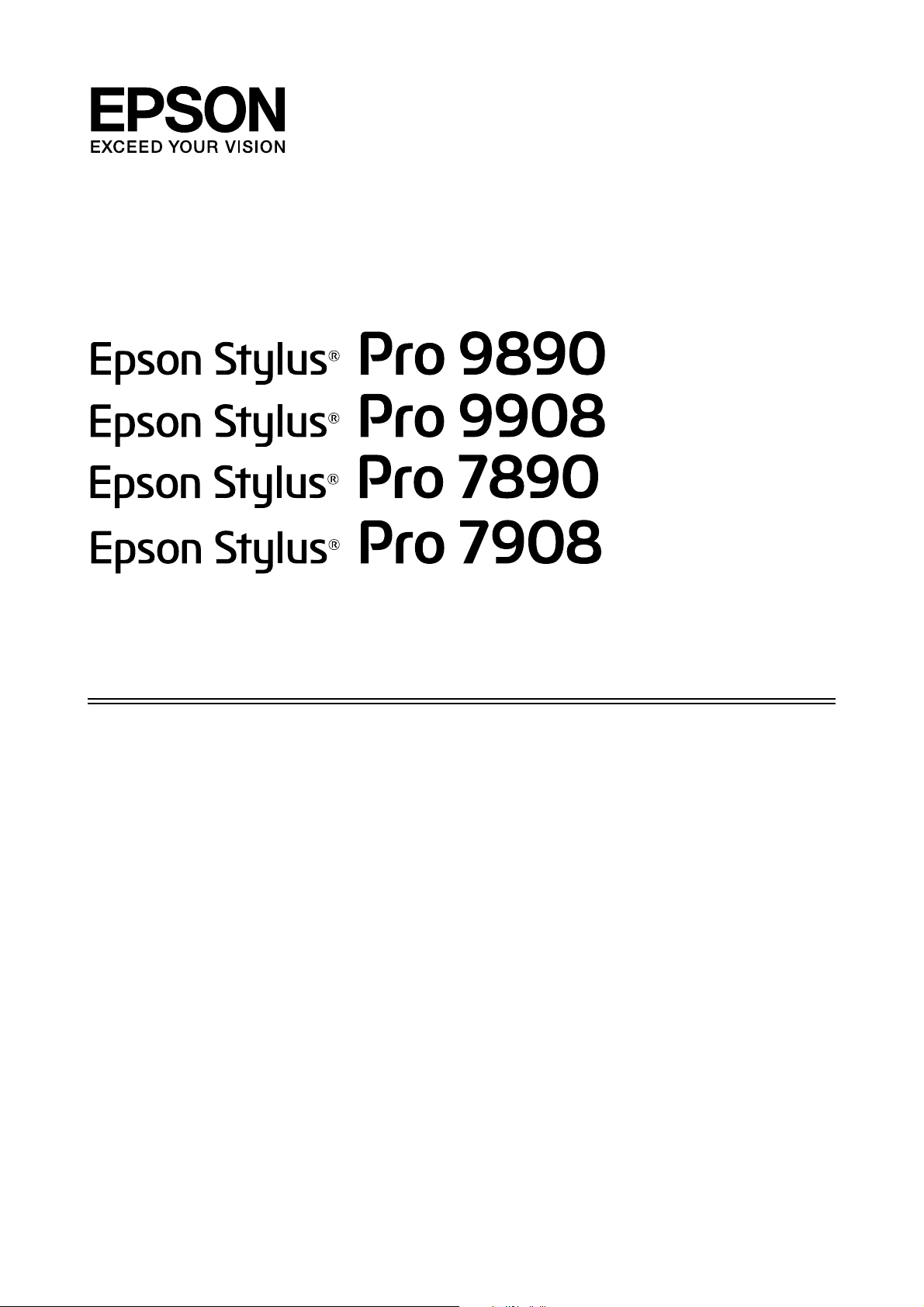
Guide d’utilisation
NPD4384-00 FR
Page 2

Epson Stylus Pro 9890/9908/7890/7908 Guide d’utilisation
Copyrights et marques
Copyrights et marques
Aucune partie de ce manuel ne peut être reproduite, stockée dans un système documentaire ou transmise sous quelque forme ou de quelque manière
que ce soit, électronique, mécanique, par photocopie, enregistrement ou autre, sans l’accord préalable écrit de Seiko Epson Corporation. Les
informations contenues dans le présent document sont uniquement destinées à être utilisées avec cette imprimante Epson. Epson n’est pas responsable
de l’application de ces informations à d’autres imprimantes.
La société Seiko Epson Corporation et ses filiales ne peuvent être tenues pour responsables des préjudices, pertes, coûts ou dépenses subis par l’acquéreur
de ce produit ou par des tiers, résultant d’un accident, d’une utilisation non conforme ou abusive de l’appareil, de modifications, de réparations ou de
transformations non autorisées de ce produit ou encore du non-respect (sauf aux États-Unis d’Amérique) des instructions d’utilisation et d’entretien
recommandées par Seiko Epson Corporation.
Seiko Epson Corporation ne pourra être tenue responsable des dommages ou problèmes survenus suite à l’utilisation de produits optionnels ou
consommables autres que ceux désignés par Seiko Epson Corporation comme étant des Produits d’origine Epson ou des Produits approuvés par Epson.
Seiko Epson Corporation ne pourra être tenue responsable des dommages dus aux interférences électromagnétiques survenant suite à l’utilisation de
câbles d’interface autres que ceux désignés par Seiko Epson Corporation comme étant des Produits approuvés par Epson.
®
, EPSON STYLUS®, Epson UltraChrome® et SpectroProofer® sont des marques déposées, et EPSON EXCEED YOUR VISION ou EXCEED
EPSON
YOUR VISION est une marque de Seiko Epson Corporation.
®
Microsoft
Apple
Intel
PowerPC
Adobe
, Windows® et Windows Vista® sont des marques déposées de Microsoft Corporation.
®
, Macintosh® et Mac OS® sont des marques déposées de Apple Inc.
®
est une marque déposée de Intel Corporation.
®
est une marque déposée de Intel Business Machines Corporation.
®
, Photoshop®, Elements®, Lightroom® et Adobe® RGB sont des marques déposées de Adobe Systems Incorporated.
Avis général : les autres noms de produit utilisés dans cette notice sont donnés uniquement à titre d’identification et peuvent être des noms de marque de
leurs détenteurs respectifs. Epson décline toute responsabilité vis-à-vis de ces marques.
© 2010 Seiko Epson Corporation. All rights reserved.
2
Page 3
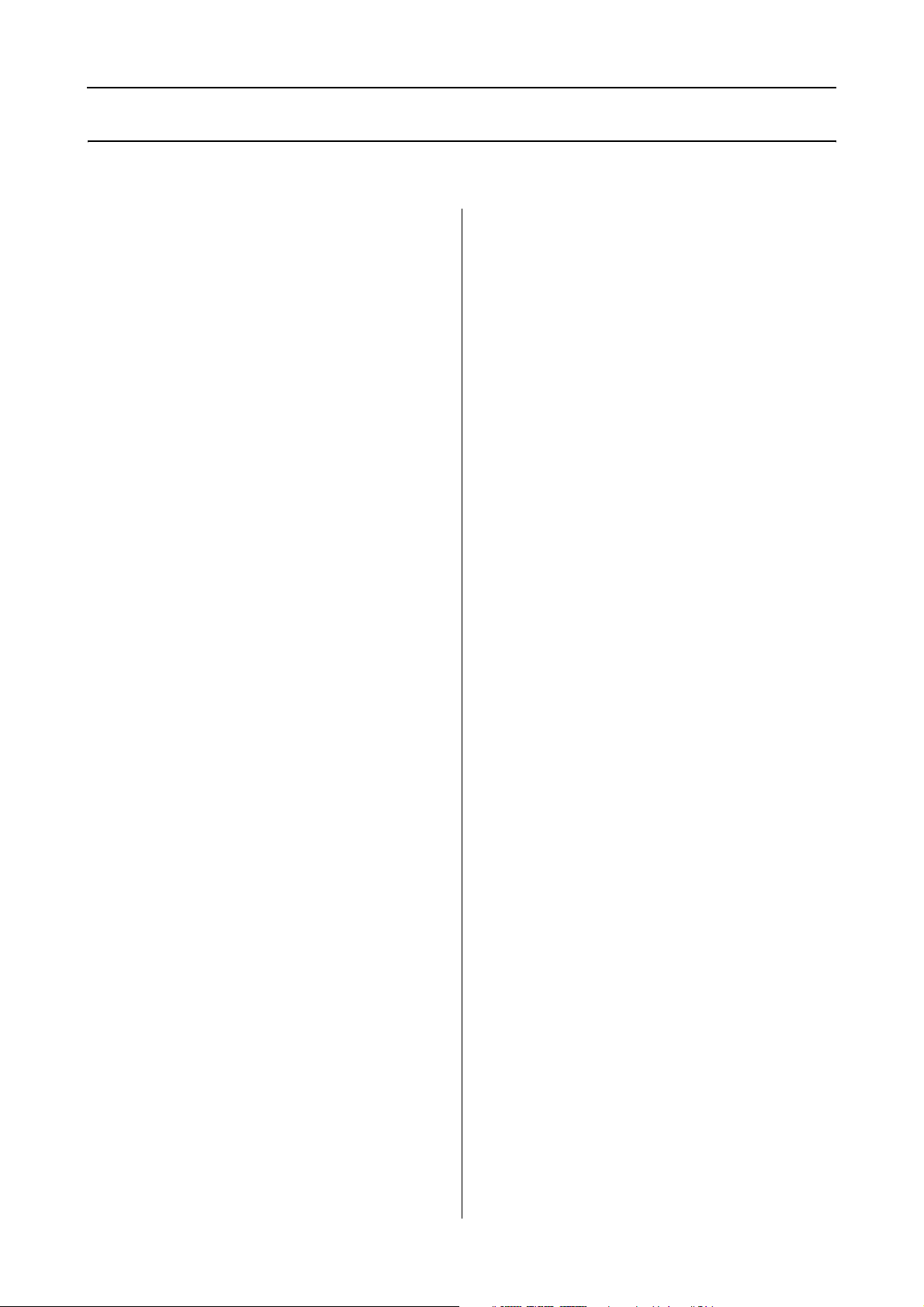
Sommaire
Copyrights et marques
Consignes de sécurité
Consignes importantes de sécurité . . . . . . . . . . . . . . . . 6
Avertissements, Attention, Remarques . . . . . . . . . . 6
Choix de l’emplacement de l’appareil. . . . . . . . . . . . 6
Installation de l’appareil . . . . . . . . . . . . . . . . . . . . . . . 6
Utilisation de l’appareil. . . . . . . . . . . . . . . . . . . . . . . . 7
Manipulation des cartouches d’encre. . . . . . . . . . . . 8
Transport de l’appareil . . . . . . . . . . . . . . . . . . . . . . . . 8
Introduction
Fonctions . . . . . . . . . . . . . . . . . . . . . . . . . . . . . . . . . . . . . . 9
Éléments de l’imprimante . . . . . . . . . . . . . . . . . . . . . . . 11
Partie avant. . . . . . . . . . . . . . . . . . . . . . . . . . . . . . . . .11
Panneau arrière . . . . . . . . . . . . . . . . . . . . . . . . . . . . .11
Panneau de contrôle
Touches, voyants et messages. . . . . . . . . . . . . . . . . . . . 12
Touches . . . . . . . . . . . . . . . . . . . . . . . . . . . . . . . . . . . 12
Voyants . . . . . . . . . . . . . . . . . . . . . . . . . . . . . . . . . . . .14
Affichage . . . . . . . . . . . . . . . . . . . . . . . . . . . . . . . . . . . 15
Mode Menu. . . . . . . . . . . . . . . . . . . . . . . . . . . . . . . . . . . 17
Utilisation du mode Menu. . . . . . . . . . . . . . . . . . . . 17
Liste des menus . . . . . . . . . . . . . . . . . . . . . . . . . . . . . 20
Détails du mode Menu. . . . . . . . . . . . . . . . . . . . . . . 22
Mode Maintenance . . . . . . . . . . . . . . . . . . . . . . . . . . . .31
Liste du mode Maintenance. . . . . . . . . . . . . . . . . . . 31
Manipulation du papier
Supports pris en charge . . . . . . . . . . . . . . . . . . . . . . . . .32
Papier rouleau . . . . . . . . . . . . . . . . . . . . . . . . . . . . . . 32
Feuille simple . . . . . . . . . . . . . . . . . . . . . . . . . . . . . . . 32
Utilisation du papier rouleau . . . . . . . . . . . . . . . . . . . . 33
Chargement du papier rouleau . . . . . . . . . . . . . . . . 33
Coupe du papier rouleau . . . . . . . . . . . . . . . . . . . . . 37
Retrait du rouleau . . . . . . . . . . . . . . . . . . . . . . . . . . . 38
Utilisation de feuilles simples . . . . . . . . . . . . . . . . . . . . 40
Chargement de feuilles simples inférieures
au format A3. . . . . . . . . . . . . . . . . . . . . . . . . . . . . . . . 40
Chargement d’une feuille simple
au format A3 ou supérieur / papier épais. . . . . . . . 41
Éjection du papier . . . . . . . . . . . . . . . . . . . . . . . . . . . . .43
Pour le papier rouleau. . . . . . . . . . . . . . . . . . . . . . . .43
Pour les feuilles simples . . . . . . . . . . . . . . . . . . . . . .43
Utilisation du hamac de réception
et des guides papier . . . . . . . . . . . . . . . . . . . . . . . . . .44
Utilisation de l’enrouleur automatique
(pour l’Epson Stylus Pro 9890/9908). . . . . . . . . . . .48
Zone imprimable . . . . . . . . . . . . . . . . . . . . . . . . . . . .56
Paramètres de base
Paramètres d’impression . . . . . . . . . . . . . . . . . . . . . . . .57
Procédures d’impression (Windows) . . . . . . . . . . .57
Procédures d’impression (Mac OS X). . . . . . . . . . .59
Vérification de l’état de l’imprimante . . . . . . . . . . .63
En cas de problème au cours de l’impression . . . .63
Annulation d’une impression . . . . . . . . . . . . . . . . . . . .64
Annulation d’une impression depuis l’ordinateur
(Windows) . . . . . . . . . . . . . . . . . . . . . . . . . . . . . . . . .65
Annulation d’une impression depuis l’ordinateur
(Mac OS X) . . . . . . . . . . . . . . . . . . . . . . . . . . . . . . . . .65
Annulation d’une
impression depuis l’imprimante . . . . . . . . . . . . . . .66
Changement de l’encre noire . . . . . . . . . . . . . . . . . . . .66
Options et consommables
Maintenance
Maintenance quotidienne . . . . . . . . . . . . . . . . . . . . . . .70
Installation physique de l’imprimante . . . . . . . . . .70
Remarques concernant la non-utilisation
de l’imprimante . . . . . . . . . . . . . . . . . . . . . . . . . . . . .70
Consignes d’utilisation du papier . . . . . . . . . . . . . .70
Remplacement des cartouches d’encre . . . . . . . . . . . .72
L’encre a besoin d’être remplacée/
Le niveau d’encre est faible. . . . . . . . . . . . . . . . . . . .72
Confirmation du niveau d’encre restant. . . . . . . . .73
À propos des cartouches d’encre . . . . . . . . . . . . . . .74
Remplacement des cartouches d’encre . . . . . . . . . .76
Remplacement du réservoir de maintenance . . . . . . .77
Confirmation de la capacité restante du réservoir
de maintenance . . . . . . . . . . . . . . . . . . . . . . . . . . . . .77
Remplacement du réservoir de maintenance. . . . .78
Remplacement du cutter . . . . . . . . . . . . . . . . . . . . . . . .79
Réglage de la tête d’impression. . . . . . . . . . . . . . . . . . .82
Vérification des buses . . . . . . . . . . . . . . . . . . . . . . . .83
Nettoyage des têtes. . . . . . . . . . . . . . . . . . . . . . . . . . .85
3
Page 4
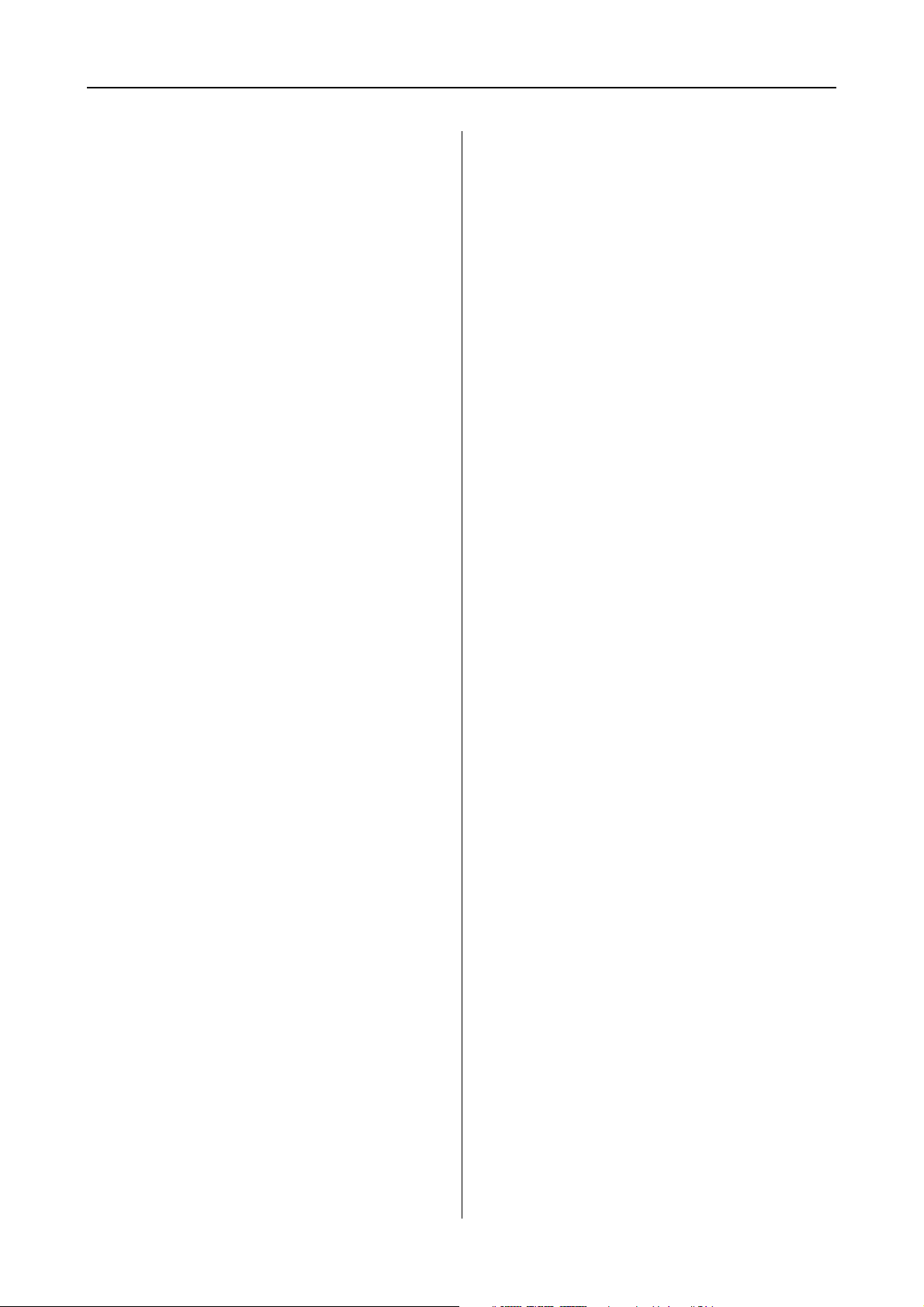
Sommaire
Nettoyage auto . . . . . . . . . . . . . . . . . . . . . . . . . . . . . .87
Fonction de maintenance automatique . . . . . . . . . 88
Alignement des têtes . . . . . . . . . . . . . . . . . . . . . . . . .89
Nettoyage de l’imprimante . . . . . . . . . . . . . . . . . . . . . . 92
Nettoyage de l’extérieur de l’imprimante. . . . . . . . 92
Nettoyage de l’intérieur de l’imprimante. . . . . . . . 92
Stockage de l’imprimante . . . . . . . . . . . . . . . . . . . . . . . 94
Si vous prévoyez de ne pas utiliser
l’imprimante pendant une période prolongée. . . . 94
Si vous n’avez pas utilisé votre imprimante
depuis plus de six mois . . . . . . . . . . . . . . . . . . . . . . .94
Protection de la tête d’impression. . . . . . . . . . . . . . 94
Transport de l’imprimante . . . . . . . . . . . . . . . . . . . . . . 95
Réemballage de l’imprimante . . . . . . . . . . . . . . . . .95
Transport de l’imprimante. . . . . . . . . . . . . . . . . . . . 95
Réinstallation de l’imprimante
après son transport . . . . . . . . . . . . . . . . . . . . . . . . . . 96
Résolution des problèmes
Messages d’erreur sur l’écran LCD . . . . . . . . . . . . . . . 97
Messages d’erreur . . . . . . . . . . . . . . . . . . . . . . . . . . .97
Lorsqu’une demande de maintenance
se produit . . . . . . . . . . . . . . . . . . . . . . . . . . . . . . . . .107
Lorsqu’un demande d’appel entretien
se produit . . . . . . . . . . . . . . . . . . . . . . . . . . . . . . . . .107
Dépannage. . . . . . . . . . . . . . . . . . . . . . . . . . . . . . . . . . .108
Vous ne pouvez pas imprimer (parce que l’impri-
mante ne fonctionne pas). . . . . . . . . . . . . . . . . . . . 108
L’imprimante émet un bruit identique à celui de
l’impression, mais rien ne s’imprime . . . . . . . . . . 112
L’impression ne répond pas à votre attente. . . . . 113
Problèmes d’entraînement ou d’éjection . . . . . . .118
Autres problèmes. . . . . . . . . . . . . . . . . . . . . . . . . . . 121
Utilisation du pilote d’impression
(Windows)
Affichage de l’écran Configuration . . . . . . . . . . . . . . 122
À partir de l’icône Imprimante . . . . . . . . . . . . . . .122
Affichage de l’aide . . . . . . . . . . . . . . . . . . . . . . . . . . . .123
Cliquez sur la touche Aide pour l’afficher . . . . . .123
Cliquez avec le bouton droit de la souris
sur l’élément que vous souhaitez consulter
et afficher . . . . . . . . . . . . . . . . . . . . . . . . . . . . . . . . .124
Personnalisation du pilote d’impression. . . . . . . . . . 124
Enregistrement de divers paramètres en tant
que paramètres de sélection . . . . . . . . . . . . . . . . . .124
Enregistrement des paramètres de support . . . . .125
Réorganisation des éléments affichés . . . . . . . . . .126
Récapitulatif de l’onglet Utilitaire . . . . . . . . . . . . . . .127
Désinstallation du pilote d’impression . . . . . . . . . . .128
Utilisation du pilote d’impression
(Mac OS X)
Affichage de l’écran Configuration . . . . . . . . . . . . . .130
Affichage de l’aide. . . . . . . . . . . . . . . . . . . . . . . . . . . . .130
Utilisation d’Epson Printer Utility 4 . . . . . . . . . . . . .130
Démarrage d’Epson Printer Utility 4 . . . . . . . . . .130
Fonctions d’Epson Printer Utility 4 . . . . . . . . . . .130
Désinstallation du pilote d’impression . . . . . . . . . . .132
Suppression d’EPSON LFP Remote Panel 2 . . . .133
Variétés d’impression
Correction automatique des couleurs
et impression de photos (PhotoEnhance). . . . . . . . .134
Correction des couleurs et impression . . . . . . . . . . .135
Impression de photos en noir et blanc . . . . . . . . . . .139
Impression sans marges. . . . . . . . . . . . . . . . . . . . . . . .142
Types de méthodes d’impression sans marges . .143
Tailles de supports prises en charge
pour l’impression sans marges. . . . . . . . . . . . . . . .144
À propos de la coupe de papier rouleau . . . . . . . .145
Configuration des procédures
pour l’impression . . . . . . . . . . . . . . . . . . . . . . . . . . .146
Agrandissement/réduction de l’impression . . . . . . .148
Zoom/Adapter au format du papier . . . . . . . . . . .149
Ajuster à la largeur du papier rouleau
(Windows uniquement) . . . . . . . . . . . . . . . . . . . . .150
Configuration de l’échelle personnalisée . . . . . . .151
Impression multi-pages . . . . . . . . . . . . . . . . . . . . . . . .152
Impression de poster
(agrandir pour couvrir plusieurs feuilles
et imprimer – Windows uniquement). . . . . . . . . . . .154
Configuration des procédures
pour l’impression . . . . . . . . . . . . . . . . . . . . . . . . . . .154
Assemblage de la sortie papier . . . . . . . . . . . . . . . .156
Impression sur papier personnalisé . . . . . . . . . . . . . .158
Impression de bannières (sur papier rouleau) . . . . .161
Layout Manager (Gestionnaire de disposition)
(Windows uniquement) . . . . . . . . . . . . . . . . . . . . . . .165
Configuration des procédures
pour l’impression . . . . . . . . . . . . . . . . . . . . . . . . . . .166
Enregistrement et appel des paramètres
du Gestionnaire de disposition . . . . . . . . . . . . . . .167
4
Page 5

Sommaire
Impression avec gestion des
couleurs
À propos de la gestion des couleurs. . . . . . . . . . . . . . 168
Paramètres d’impression avecgestion
des couleurs. . . . . . . . . . . . . . . . . . . . . . . . . . . . . . . . . . 169
Définition des profils. . . . . . . . . . . . . . . . . . . . . . . .169
Configuration de la gestion des couleurs
avec l’application . . . . . . . . . . . . . . . . . . . . . . . . . . . . . 170
Configuration de la gestion des couleurs à l’aide
du pilote d’impression . . . . . . . . . . . . . . . . . . . . . . . . .172
Impression avec gestion des couleurs
par l’ICM hôte (Windows). . . . . . . . . . . . . . . . . . .172
Impression avec gestion des couleurs
par ColorSync (Mac OS X). . . . . . . . . . . . . . . . . . . 173
Gestion des couleurs par le système ICM
du pilote (Windows uniquement). . . . . . . . . . . . . 175
Informations relatives au papier
Informations relatives au papier . . . . . . . . . . . . . . . .177
Papier rouleau . . . . . . . . . . . . . . . . . . . . . . . . . . . . .178
Feuille simple . . . . . . . . . . . . . . . . . . . . . . . . . . . . . .185
Conditions ambiantes . . . . . . . . . . . . . . . . . . . . . . .197
Normes et conformité . . . . . . . . . . . . . . . . . . . . . . .197
Interface. . . . . . . . . . . . . . . . . . . . . . . . . . . . . . . . . . .198
Termes des licences logicielles
Licences logicielles de source ouverte . . . . . . . . . . . .199
Bonjour . . . . . . . . . . . . . . . . . . . . . . . . . . . . . . . . . . .199
Autres licences logicielles . . . . . . . . . . . . . . . . . . . . . .205
Info-ZIP copyright and license . . . . . . . . . . . . . . .205
Assistance
Site Internet de l’assistance technique. . . . . . . . . . . .188
Contacter l’assistance Epson. . . . . . . . . . . . . . . . . . . . 188
Avant de contacter Epson. . . . . . . . . . . . . . . . . . . .188
Assistance aux utilisateurs
en Amérique du nord . . . . . . . . . . . . . . . . . . . . . . . 189
Assistance aux utilisateurs en Europe. . . . . . . . . . 189
Assistance aux utilisateurs en Australie . . . . . . . .189
Assistance aux utilisateurs à Singapour . . . . . . . . 190
Assistance aux utilisateurs en Thaïlande . . . . . . . 190
Assistance aux utilisateurs au Vietnam . . . . . . . . 190
Assistance aux utilisateurs en Indonésie . . . . . . . 191
Assistance aux utilisateurs à Hong-Kong. . . . . . .191
Assistance aux utilisateurs en Malaisie. . . . . . . . . 192
Assistance aux utilisateurs en Inde . . . . . . . . . . . .192
Assistance aux utilisateurs aux Philippines . . . . .193
Informations produits
Configuration système requise pour
le pilote d’impression. . . . . . . . . . . . . . . . . . . . . . . . . .194
Configuration système requise . . . . . . . . . . . . . . . 194
Caractéristiques techniques de l’imprimante. . . . . . 194
Impression . . . . . . . . . . . . . . . . . . . . . . . . . . . . . . . . 194
Caractéristiques électriques . . . . . . . . . . . . . . . . . . 195
Cartouches d’encre . . . . . . . . . . . . . . . . . . . . . . . . . 196
5
Page 6

Epson Stylus Pro 9890/9908/7890/7908 Guide d’utilisation
Consignes de sécurité
Consignes
de sécurité
Consignes importantes de sécurité
Avant d’utiliser l’imprimante, veuillez lire les
consignes de sécurité. Veillez à respecter les
avertissements et les instructions figurant sur
l’imprimante.
Avertissements, Attention, Remarques
Attention :
w
consigne à observer scrupuleusement pour éviter
toute blessure corporelle.
Choix de l’emplacement de l’appareil
❏ Placez l’imprimante sur une surface plate et stable,
d’une taille supérieure aux dimensions de
l’appareil. Celui-ci ne fonctionnera pas
correctement s’il est incliné ou s’il se trouve sur
une surface non horizontale.
❏ Évitez les emplacements soumis à des variations
subites de température et d’humidité. Ne placez
pas non plus l’imprimante sous la lumière directe
du soleil, ni sous une forte source de lumière ou de
chaleur.
❏ Évitez les emplacements soumis à des chocs et
àdes vibrations.
❏ Protégez l’imprimante contre la poussière.
❏ Placez l’imprimante près d’une prise murale
facilement accessible.
Installation de l’appareil
Important :
c
consigne à observer pour éviter tout
endommagement de votre matériel.
Remarque :
contient des informations importantes et des conseils
utiles sur le fonctionnement de l’imprimante.
❏ Ne bloquez pas et ne couvrez pas les ouvertures du
boîtier.
❏ N’insérez aucun objet dans les emplacements ou
fentes de l’imprimante. Faites attention à ne pas
répandre de liquide sur l’appareil.
❏ Le cordon d’alimentation est prévu pour cet
appareil uniquement. Son utilisation avec un autre
matériel comporte un risque d’incendie ou de
décharge électrique.
❏ Connectez l’imprimante à des prises correctement
mises à la terre. Évitez les prises situées sur le
même circuit que des photocopieurs ou des
climatiseurs qui s’allument et s’éteignent
régulièrement.
❏ Évitez les prises électriques contrôlées par des
interrupteurs muraux ou des minuteurs
automatiques.
❏ Placez l’ensemble du système informatique loin
des sources possibles d’interférences
électromagnétiques, telles que les haut-parleurs ou
les bases des téléphones sans fil.
6
Page 7

Epson Stylus Pro 9890/9908/7890/7908 Guide d’utilisation
Consignes de sécurité
❏ Utilisez uniquement une source d’alimentation du
type indiqué sur l’étiquette du produit.
Utilisation de l’appareil
❏ Utilisez uniquement le cordon d’alimentation
fourni avec le produit. L’utilisation d’un autre
cordon comporte un risque d’incendie ou de
décharge électrique.
❏ N’utilisez pas un cordon d’alimentation
endommagé ou effiloché.
❏ Si vous utilisez une rallonge, vérifiez que
l’ampérage des appareils reliés à cette rallonge
n’excède pas l’ampérage du cordon. Assurez-vous
aussi que l’ampérage total de tous les appareils
branchés sur la prise murale n’excède pas la valeur
autorisée pour cette prise.
❏ N’essayez pas de réparer vous-même l’appareil.
❏ Débranchez toujours l’appareil et adressez-vous au
personnel d’entretien qualifié dans les situations
suivantes :
Le cordon d’alimentation ou la prise est
endommagé(e), du liquide a pénétré dans
l’imprimante, l’imprimante est tombée ou le
boîtier est endommagé, l’imprimante ne
fonctionne pas normalement ou vous constatez
des variations importantes de performance.
❏ Ne mettez pas votre main dans l’imprimante et ne
touchez pas les cartouches d’encre pendant
l’impression.
❏ Ne retirez pas les têtes d’impression à la main, vous
risquez d’endommager l’appareil.
❏ Éteignez toujours l’appareil avec la touche Power
(Alimentation) du panneau de contrôle. Lorsque
vous appuyez sur cette touche, le témoin Power
(Alimentation) clignote brièvement, puis s’éteint.
Ne débranchez pas le cordon d’alimentation et ne
réappuyez pas sur la touche d’alimentation de
l’imprimante tant que le témoin Power
(Alimentation) n’a pas fini de clignoter.
❏ Pour une utilisation de l’appareil en Allemagne,
observez les consignes suivantes :
Pour assurer une protection contre les
courts-circuits et les surtensions, vous devez
installer dans le bâtiment un disjoncteur de 10 ou
de 16 ampères.
❏ En cas de dommages au niveau de la prise,
remplacez l’ensemble du cordon ou contactez un
électricien qualifié. Si la prise contient des fusibles,
assurez-vous de les remplacer par des fusibles
identiques.
7
Page 8

Epson Stylus Pro 9890/9908/7890/7908 Guide d’utilisation
Consignes de sécurité
Manipulation des cartouches d’encre
❏ Gardez les cartouches hors de portée des enfants et
n’ingérez pas l’encre.
❏ Si vous avez de l’encre sur la peau, lavez-vous à
l’eau et au savon. En cas de contact avec les yeux,
rincez-les abondamment avec de l’eau.
❏ Avant d'installer la nouvelle cartouche d'encre,
agitez-la d'avant en arrière horizontalement avec
des mouvements de cinq centimètres environ 15
fois en cinq secondes.
❏ Utilisez la cartouche d'encre avant la date
imprimée sur l'emballage.
❏ Pour de meilleurs résultats, utilisez les cartouches
dans un délai de six mois à compter de leur
installation.
❏ Ne démontez pas les cartouches d’encre et
n’essayez pas de les remplir à nouveau. Ce faisant,
vous risqueriez d’endommager la tête
d’impression.
Transport de l’appareil
❏ Avant de transporter l’imprimante, vérifiez que les
têtes d’impression sont en position initiale (à
l’extrême droite).
❏ Ne touchez pas la puce verte du circuit imprimé
située sur le côté de la cartouche. Ceci pourrait
avoir une incidence sur le bon fonctionnement de
l’appareil et sur l’impression.
❏ La puce du circuit imprimé installée sur la
cartouche d’encre contient différentes
informations, sur l’état de la cartouche par
exemple, qui permettent de retirer la cartouche et
de la remettre en place librement. Cependant, à
chaque fois que vous insérez la cartouche, vous
consommez un peu d’encre car l’imprimante
procède automatiquement à un contrôle de
fiabilité.
❏ Si vous retirez une cartouche en vue de la réutiliser
plus tard, protégez la zone d’alimentation de
l’encre contre la poussière et la saleté, et stockez la
cartouche dans le même environnement que
l’appareil. Un clapet protège l’orifice
d’alimentation de l’encre, ce qui évite d’avoir à
installer un bouchon ou un couvercle, mais veillez
à ce que l’encre ne tache pas les éléments en
contact avec la cartouche. Ne touchez pas l’orifice
d’alimentation de l’encre ni la zone située autour.
8
Page 9
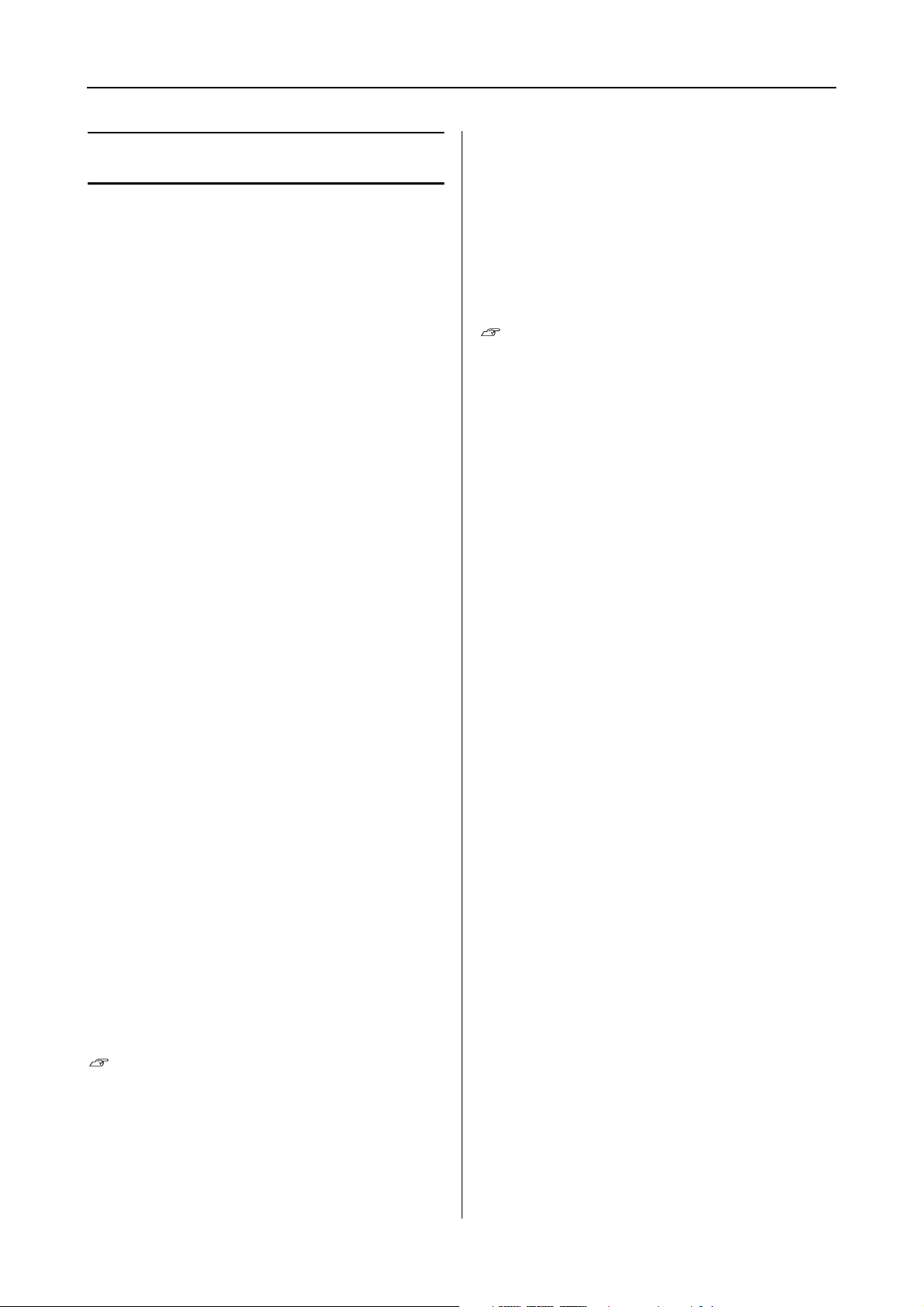
Epson Stylus Pro 9890/9908/7890/7908 Guide d’utilisation
Introduction
Prise en charge de plusieurs types de papier
Introduction
Fonctions
Epson Stylus Pro 9890/9908 et Epson Stylus Pro
7890/7908 sont des imprimantes grand format à jet
d’encre prenant en charge un format de 44" et 24"
respectivement.
Les fonctions de l’imprimante sont décrites ci-après.
Les pigments permettent d’améliorer la solidité
à la lumière et la résistance à l’ozone afin de
conserver tout l’éclat des couleurs.
Elle contribue à la création de tirages divers, tels que
des photos, des affiches ou des bannières de vitrines sur
du papier long ou des posters susceptibles de subir une
altération de tons ou de couleurs.
Différence de couleurs minimum dans des
conditions d’éclairage variables
Jusqu’à présent, les nuances subtiles s’obtenaient par
application de couleurs légères. Cependant, pour réduire
l’effet de colorisation et les différences de couleurs dans
des conditions d’éclairage variables, une encre Light Light
Black (Gris Clair) est désormais utilisée. La couleur reste
stable, quelle que soit la source de lumière
une impression de qualité supérieure.
* Il s’agit de résultats mesurés à l’aide de sources
lumineuses A/F11 par rapport à une source
lumineuse D50.
Impression de photos monochromes
Grâce aux trois densités de noir obtenues par une
légère coloration des encres principales, vous
obtiendrez des nuances de noir et de blanc très subtiles.
Vous pouvez également imprimer des photos
monochromes aux riches tonalités à partir de données
photographiques en couleurs en utilisant uniquement
les fonctions du pilote d’impression, sans passer par
une application.
Voir « Impression de photos en noir et blanc »,
page 139
*
, ce qui garantit
Epson propose plusieurs supports spéciaux qui
garantissent une impression de haute qualité. En
sélectionnant un papier adapté, que ce soit pour un
usage intérieur ou extérieur (le procédé de lamination
est recommandé), vous pouvez obtenir les finitions les
plus expressives. En outre, l’imprimante accepte de
nombreuses épaisseurs de papier (jusqu’à 1,5 mm),
ainsi que le carton.
Voir « Informations relatives au papier », page 177
L’absence d’axe facilite le réglage du rouleau
Étant donné que l’imprimante exploite un mécanisme
sans axe, le placement du rouleau s’en trouve facilité.
L’espace nécessaire est donc réduit.
Le réglage de la tension s’effectue automatiquement
selon le type de support. Vous pouvez régler la tension
à partir de l’écran LCD.
Stabilité de l’encre après impression
Du fait que la couleur de l’encre se stabilise très vite
après l’impression, les tirages peuvent être utilisés dans
les flux de prépresse et pour la réalisation d’épreuves en
couleurs.
Prise en charge de deux types d’encre noire
Cette imprimante est équipée de cartouches Photo
Black (Noir Photo) et Matte Black (Noir Mat). L’encre
Photo Black (Noir Photo) est utilisable pour tous les
types de support et garantit des résultats de qualité
professionnelle. L’encre Matte Black (Noir Mat)
augmente la densité optique en cas d’impression sur
des papiers mats et de type beaux-arts. Modifiez le type
d’encre noire à l’aide du panneau de contrôle en
fonction du papier utilisé.
Cartouche d’encre grande capacité
(350 ou 700 ml)
Epson propose pour cette imprimante des cartouches
d’encre de grande capacité (350 ou 700 ml), qui
permettent de maintenir le haut niveau de productivité
exigé par les travaux professionnels.
Papier rouleau restant
La longueur du papier rouleau restant est indiquée sur
l’écran LCD. Lorsque vous retirez le papier rouleau, le
code barres (avec le type de papier, la longueur du
papier rouleau et la valeur d’alerte concernant la
longueur du rouleau) est imprimé sur le bord du papier
rouleau. Ces informations facilitent, par la suite, le
réglage du même type de papier.
9
Page 10

Epson Stylus Pro 9890/9908/7890/7908 Guide d’utilisation
Introduction
USB High-speed / Ethernet
Vous pouvez vous connecter au réseau à l’aide d’une
liaison USB ou Ethernet.
Impression sans marges
Grâce aux options Auto Expand (Agrandir auto) et
Retain Size (Format à conserver), vous pouvez réaliser
une impression sans marges.
Voir « Impression sans marges », page 142
Il existe aussi une fonction d’impression de poster sans
marges qui permet ainsi de créer des posters plus
grands en assemblant plusieurs tirages.
Voir « Impression de poster (agrandir pour couvrir
plusieurs feuilles et imprimer – Windows
uniquement) », page 154
Automatisez le post-traitement grâce
à l’enrouleur automatique et le SpectroProofer
en option.
Si vous installez le SpectroProofer, vous pourrez
mesurer la couleur à partir de l’imprimé.
L’enrouleur automatique permet l’enroulement
automatique du papier. L’enrouleur automatique est
proposé en option pour l’Epson Stylus Pro 9890/9908.
10
Page 11

Epson Stylus Pro 9890/9908/7890/7908 Guide d’utilisation
Introduction
Éléments de l’imprimante
Partie avant
8. Boîtier pour le manuel
Rangez le manuel ici. Vous pouvez l’installer sur la
gauche ou sur la droite du support.
Panneau arrière
1. Support de l’adaptateur
Maintien le rouleau lors de l’installation.
2. Capot du papier rouleau
Ouvrez le capot du papier rouleau pour régler ou
retirer le rouleau.
3. Panneau de contrôle
Le panneau de contrôle comporte des touches, des
témoins lumineux et une zone d’affichage à cristaux
liquides (LCD).
4. Couvercle des cartouches d’encre
(des deux côtés)
Ouvrez le couvercle des cartouches d’encre lorsque
vous les installez. Le couvercle s’ouvre légèrement
lorsque vous appuyez sur le bouton du panneau
de contrôle de l’imprimante.
5. Capot avant
Ouvrez le capot avant pour retirer le papier coincé.
6. Hamac de réception
Récupère le papier éjecté.
1. Réservoir de maintenance (des deux côtés)
Réservoir destiné à recevoir les résidus d’encre.
L’Epson Stylus Pro 9890/9908 dispose de deux
réservoirs de maintenance (de chaque côté). L’Epson
Stylus Pro 7890/7908 dispose d’un seul réservoir de
maintenance (à droite).
2. Connecteur d’interface USB
Permet de raccorder l’ordinateur et l’imprimante à
l’aide d’un câble d’interface USB.
3. Connecteur d’interface d’option
Permet de relier l’imprimante aux options à l’aide d’un
câble.
4. Connecteur d’interface réseau
Permet de raccorder l’imprimante au réseau à l’aide
d’un câble d’interface réseau.
5. Prise secteur
Branchez le cordon d’alimentation sur cette prise.
7. Guides papier
Utilisez les guides papier pour guider le papier pendant
une alimentation vers l’avant ou vers l’arrière.
11
Page 12

Epson Stylus Pro 9890/9908/7890/7908 Guide d’utilisation
Panneau de contrôle
2. Touche Pause/Réinitialisation ( )
Panneau
de contrôle
Touches, voyants et messages
Vous pouvez vérifier la quantité d’encre restante et
l’état de l’imprimante sur le panneau de contrôle.
❏ Si vous appuyez sur cette touche alors que le mode
READY est activé, l’imprimante revient à l’état
PAUSE. Pour annuler la pause, sélectionnez
ANNULER PAUSE à l’écran LCD. La sélection de la
fonction ANNULER LE TRAVAIL a le même effet
qu’une pression sur le bouton Reset (Réinitialiser).
L’imprimante interrompt l’impression et annule
les données de l’imprimante. Une fois les données
effacées, l’imprimante peut prendre un certain
temps pour retourner à l’état READY (PRÊT).
❏ Si vous appuyez sur cette touche alors que le mode
Menu est activé, l’imprimante revient à l’état
READY (PRÊT).
❏ Réparez les erreurs si possible.
Voir « Messages d’erreur », page 97
Touches
3. Bouton Remplacer encre noire ( )
Permet de changer de type d’encre.
Voir « Changement de l’encre noire », page 66
1. Touche Marche/Arrêt ( )
Met l’imprimante sous ou hors tension.
4. Bouton Couv ctches ouvert ( )
Ouvrez légèrement le couvercle sélectionné selon les
indications à l’écran.
12
Page 13

Epson Stylus Pro 9890/9908/7890/7908 Guide d’utilisation
Panneau de contrôle
5. Bouton Source papier ( )
❏ Sélectionne une source d’alimentation papier et la
méthode de découpe du papier rouleau. L’icône se
transforme en appuyant sur cette touche.
Cependant, il vous est impossible de modifier
l’icône de la source d’alimentation papier vers
Feuille quand vous définissez le papier alors
que l’option CONFIG PAP RESTANT est définie sur
OUI.
Icône Explication
Rouleau
coupe auto
Oui
Rouleau
coupe auto
Non
Feuille Imprime sur la feuille.
Imprime sur le papier
rouleau. Le papier
rouleau est
découpé
automatiquement
une fois une page
imprimée.
Imprime sur le papier
rouleau. Le papier
n’est pas découpé
automatiquement
après l’impression.
Vous devez
découper
manuellement le
papier à l’aide d’un
cutter.
❏ En mode Menu, permet de revenir au niveau
précédent.
❏ Lorsque vous imprimez à partir du pilote
d’impression, les réglages effectués sur le pilote
d’impression sont prioritaires sur les réglages
effectués sur le panneau de contrôle de
l’imprimante.
❏ Si vous appuyez sur ces boutons alors que le
système d’entraînement est relâché, vous pourrez
régler la vitesse d’entraînement (3 modes).
Voir « Chargement d’une feuille simple au
format A3 ou supérieur / papier épais », page 41
❏ Appuyez sur le bouton lorsque vous
paramétrez une feuille simple d’une épaisseur
inférieure à 0,5 mm. L’imprimante entraîne le
papier et passe en mode READY (PRÊT).
❏ Entraîne la feuille vers l’avant lorsque vous
appuyez sur la touche .
❏ Fait défiler les paramètres dans l’ordre ou dans
l’ordre inverse lors de la sélection d’un
paramètre en mode Menu.
7. Touche Menu ( )
❏ Permet d’activer le mode Menu si vous appuyez
sur cette touche lorsque l’état READY (PRÊT) est
activé.
Voir « Mode Menu », page 17
❏ Permet d’activer le menu ÉTAT DE
L’IMPRIMANTE si vous appuyez sur cette touche
lors de l’impression.
Voir « ÉTAT DE L’IMPRIMANTE », page 26
❏ Si vous appuyez sur cette touche alors que le mode
Menu est activé, vous pouvez sélectionner le menu
de votre choix.
8. Touche OK ( )
❏ En mode Menu, définit le paramètre sélectionné
dans l’élément sélectionné. Exécute l’élément
sélectionné si celui-ci est uniquement exécutable.
❏ Si vous appuyez sur ce bouton après l’impression,
l’imprimante éjecte la feuille.
6. Bouton Alimentation papier ( / )
❏ Entraîne le papier rouleau vers l’avant ou vers
l’arrière .
Vous pouvez faire défiler 3 m de papier en
appuyant une seule fois sur le bouton . Pour
accélérer l’entraînement du papier dans le sens
avant , maintenez le bouton enfoncé pendant
3 secondes. Vous pouvez faire défiler 20 cm
de papier en appuyant une seule fois sur le
bouton .
❏ Appuyez sur ce bouton pendant le séchage de
l’encre ou du tableau pour interrompre
l’opération.
❏ Si vous appuyez sur ce bouton et qu’il n’y a plus de
papier dans l’imprimante, la marche à suivre
s’affiche à l’écran.
9. Bouton Couper papier ( )
Le papier est coupé par le cutter intégré.
13
Page 14

Epson Stylus Pro 9890/9908/7890/7908 Guide d’utilisation
Panneau de contrôle
10. Bouton Bloquer papier ( )
❏ Ce bouton verrouille ou déverrouille le système de
Voyants
verrouillage du papier. Lorsque vous placez le
papier, appuyez d’abord sur ce bouton pour
déverrouiller le système et placez ensuite le papier.
Appuyez à nouveau sur le bouton pour que
l’imprimante commence l’entraînement du papier
et passe ensuite en mode READY (PRÊT).
❏ Lorsque vous appuyez sur ce bouton tandis que la
fonction CONFIG PAP RESTANT est OUI, un code
à barres est imprimé sur le papier et le système de
verrouillage est désactivé.
1Voyant
Marche/
Arrêt
2Voyant de
Contrôle
du papier
3Voyant de
Contrôle
de l’encre
Oui L’imprimante est sous
tension.
Clignotant L’imprimante est en
cours de réception de
données.
L’imprimante est sur le
point de s’éteindre.
Non L’imprimante est hors
tension.
Oui Plus papier dans le
tiroir.
Réglage papier
incorrect.
Clignotant Bourrage papier.
Le papier n’est pas
correctement chargé.
Non L’imprimante est prête
à imprimer.
Oui La cartouche est vide.
La cartouche n’est
pas en place.
Une mauvaise
cartouche est
installée.
4Voyant
5Voyant
14
Pause
Bloquer
papier
Clignotant La cartouche d’encre
installée est presque
vide.
Non L’imprimante est prête
à imprimer.
Oui L’imprimante est en
mode Menu ou en
mode Pause.
Erreur au niveau de
l’imprimante.
Non L’imprimante est prête
à imprimer.
Oui Le levier de maintien
du papier est relâché.
Non L’imprimante est prête
à imprimer.
Page 15
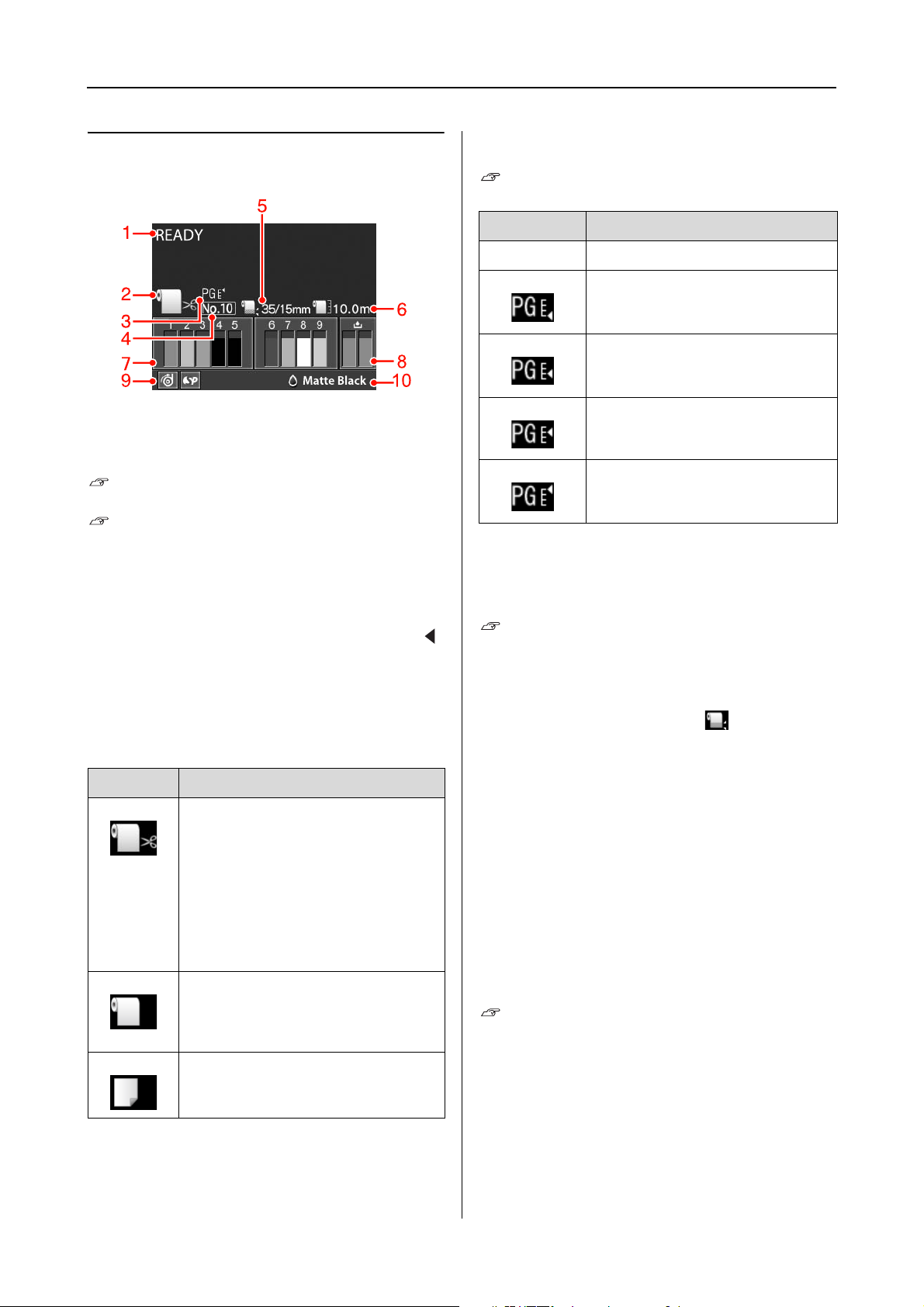
Epson Stylus Pro 9890/9908/7890/7908 Guide d’utilisation
Panneau de contrôle
3. Icône Platen Gap (Écart du cylindre)
Affichage
Affiche le réglage Platen Gap (Écart du cylindre).
Voir « Liste des menus », page 20
Icône Explication
Aucune STANDARD
ÉTROIT
GRAND
1. Messages
Affiche l’état, le fonctionnement et les messages
d’erreur de l’imprimante.
Voir « Messages d’erreur sur l’écran LCD »,
page 97
Voir « Détails du mode Menu », page 22
2. Icône Paper Source (Alimentation)
Affiche le réglage de source d’alimentation papier et de
découpe du papier rouleau.
Vous pouvez sélectionner les icônes de source
d’alimentation suivantes en appuyant sur la touche
affichée sur l’écran LCD.
Lorsque vous imprimez à partir du pilote d’impression,
les réglages effectués sur le pilote d’impression sont
prioritaires sur les réglages effectués sur le panneau de
contrôle de l’imprimante.
Icône Explication
Imprime sur le papier rouleau. Le
papier rouleau est découpé
automatiquement une fois une
page imprimée.
Lorsque vous utilisez l’enrouleur
automatique en option, placez le
commutateur Auto en position Off
(Non), faute de quoi, le papier ne
sera pas découpé.
Imprime sur le papier rouleau. Le
papier n’est pas découpé
automatiquement après
l’impression.
PLUS GRAND
LE PLUS GRAND
4. Paper Number (Numéro papier)
Lorsque vous sélectionnez un numéro de papier
(1 à 10) pour PAPIER PERSONNALISÉ, le numéro
sélectionné s’affiche.
Voir « Impression sur papier personnalisé »,
page 158
5. Icône Roll Paper Margin (Marge papier
rouleau)
Affiche l’icône de marge de papier avec les marges
que vous avez sélectionnées pour MARGE PAPIER
ROULEAU.
❏ 15 mm : si HAUT/BAS 15 mm est sélectionné.
❏ 35/15 mm : si HAUT 35/BAS 15 mm est
sélectionné.
❏ 3 mm : si 3 mm est sélectionné.
❏ 15 mm : si 15 mm est sélectionné.
❏ Auto : lorsque STANDARD est sélectionné.
Voir « Liste des menus », page 20
Imprime sur la feuille.
15
Page 16
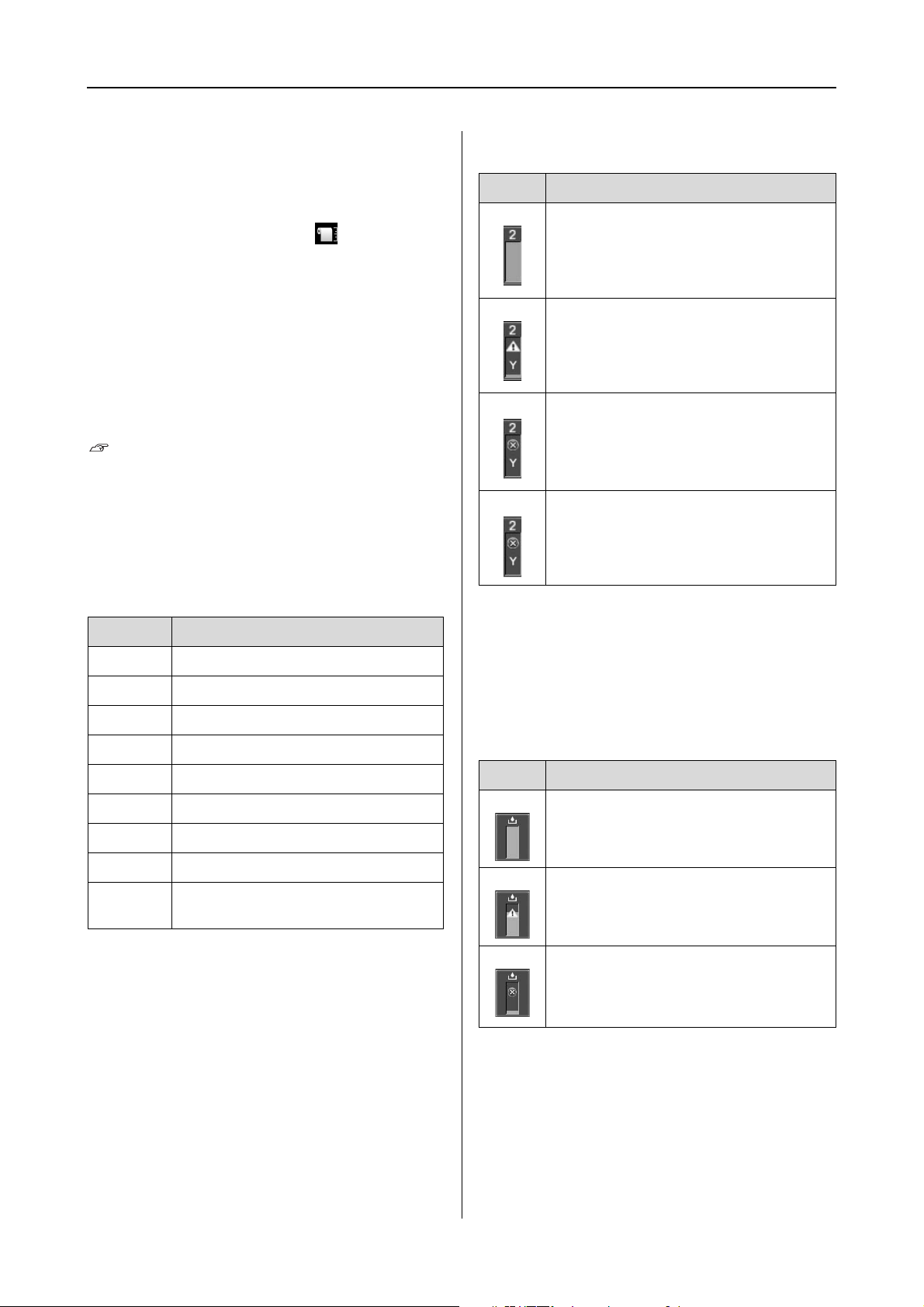
Epson Stylus Pro 9890/9908/7890/7908 Guide d’utilisation
Panneau de contrôle
6. Icône Roll Paper Counter (Compteur papier
rouleau)
Affiche la quantité de papier restant dans le rouleau.
Lorsque vous définissez les réglages suivants dans
PAPIER ROULEAU RESTANT du menu
CONFIGURATION PAPIER, l’icône et la quantité
de papier restant dans le rouleau s’affichent.
❏ La fonction CONFIG PAP RESTANT est OUI.
❏ La longueur du rouleau est définie dans LONGUEUR
PAP ROULEAU.
❏ La valeur pour l’alerte de longueur du rouleau est
définie dans ALERTE LONG ROULEAU.
Voir « CONFIGURATION PAPIER », page 27
7. Icône Ink Cartridge Status (État de la
cartouche d’encre)
Affiche la quantité d’encre restante dans chaque
cartouche.
❏ Cartouche d’encre
❏ Encre restante
Icône Description
Il reste assez d’encre.
Préparez une nouvelle cartouche
d’encre. (Clignote)
Cette icône indique le réservoir jaune.
L’encre est épuisée, ce qui vous
empêche d’imprimer. Remplacez la
cartouche d’encre par une neuve.
(Clignote)
Cette icône indique le réservoir jaune.
Err eur au n iveau d e la cart ouche o u pas
de cartouche. (Clignote)
Cette icône indique le réservoir jaune.
Numéro Couleur d’encre
1Cyan (C)
2 Yellow (Jaune) (Y)
3 Light Cyan (Cyan Clair) (LC)
4 Matte Black (Noir Mat) (MK)
5 Photo Black (Noir Photo) (PK)
6 Vivid Magenta (Vivid Magenta) (VM)
7 Light Black (Gris) (LK)
8 Light Light Black (Gris Clair) (LLK)
9 Vivid Light Magenta (Vivid Magenta
Clair) (VLM)
8. Icône Maintenance Tank (réservoir de
maintenance)
Les icônes se trouvant à l’extrême droite indiquent
l’espace disponible dans le réservoir de maintenance.
Deux icônes de maintenance sont disponibles pour
l’Epson Stylus Pro 9890/9908 et une seule pour l’Epson
Stylus Pro 7890/7908.
Icône Description
Il y a assez d’espace disponible dans les
réservoirs de maintenance.
Il est conseillé de préparer un nouveau
réservoir de maintenance. (Clignotant)
Le réservoir de maintenance est proche
de sa fin de vie. Remplacez le réservoir
de maintenance par un neuf.
(Clignotant)
16
Page 17

Epson Stylus Pro 9890/9908/7890/7908 Guide d’utilisation
Panneau de contrôle
9. Icône Option Usage (Utilisation des options)
Indique si les options sont accessibles ou non.
Option Icône Description
Enrouleur
automatique
Pas
d’icône
Spectro
Proofer
Pas
d’icône
10. Icône Black Ink (Encre noire)
Disponible
Indisponible
Non connecté
Disponible
Indisponible
Non connecté
Affiche l’encre noire sélectionnée.
Mode Menu
Le mode Menu permet de régler des paramètres
d’impression semblables à ceux que vous règleriez
normalement dans le logiciel ou le pilote, ainsi que
d’autres paramètres, directement à partir du panneau
de contrôle. Le panneau de contrôle indique les
informations relatives à l’imprimante. Il permet
également certaines opérations comme la vérification
des buses.
Utilisation du mode Menu
Remarque :
Appuyez sur la touche lorsque vous souhaitez
quitter le mode Menu et retourner à l’état READY
(PRÊT).
Appuyez sur la touche pour revenir à l’étape
précédente.
Suivez les étapes ci-après pour utiliser le mode Menu.
17
Page 18
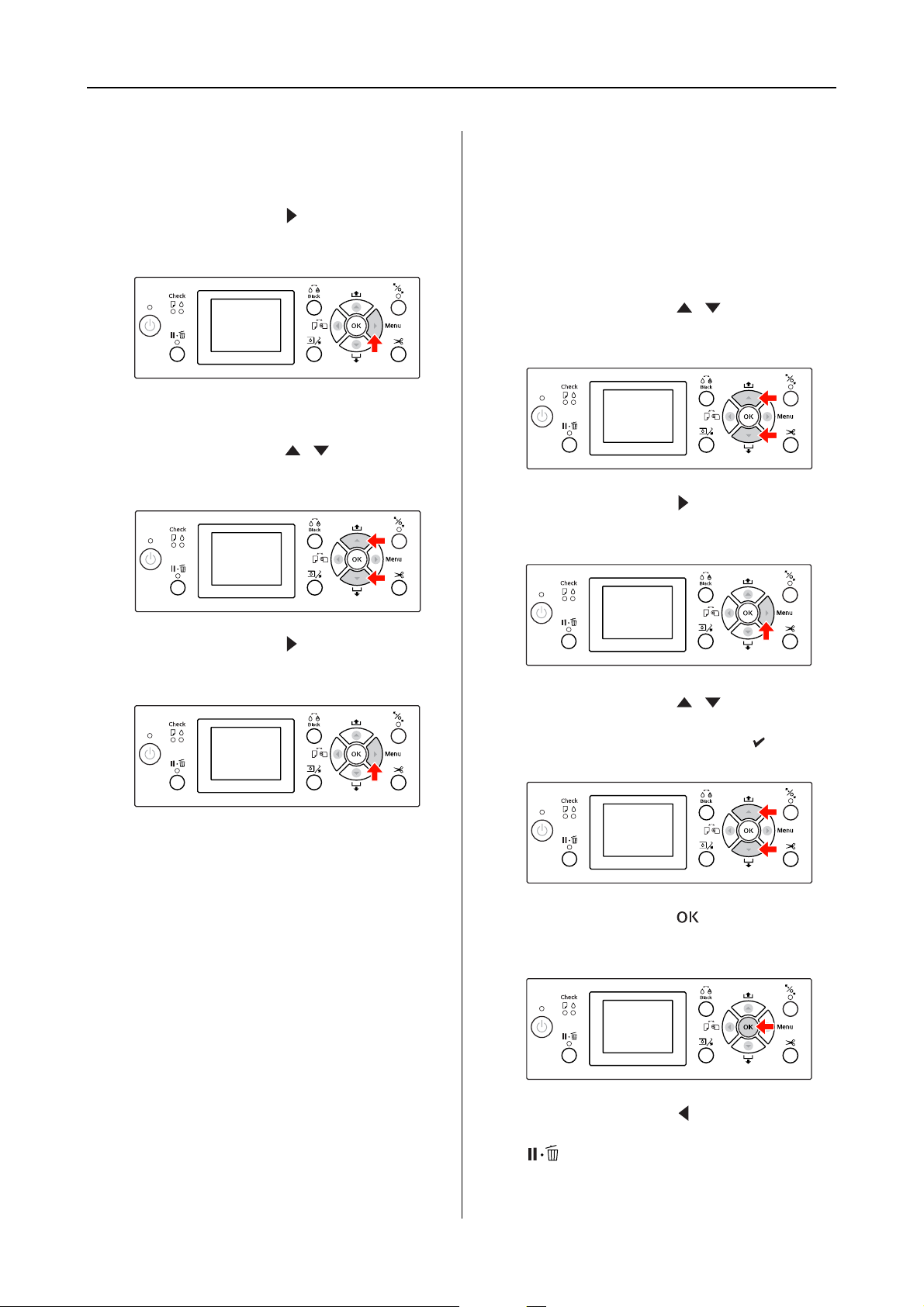
Epson Stylus Pro 9890/9908/7890/7908 Guide d’utilisation
Panneau de contrôle
1. Sélectionnez un menu.
Exemple : Sélectionnez CONFIGURATION IMPR.
Appuyez sur la touche pour accéder au
A
mode Menu.
Le premier menu s’affiche sur l’écran LCD.
Appuyez sur la touche / pour
B
sélectionner CONFIGURATION IMPR.
2. Trois cas se présentent
en fonction des éléments
sélectionnés.
A. Vous sélectionnez un paramètre
Exemple : Si vous sélectionnez ÉCART DU CYLINDRE
dans le menu CONFIGURATION IMPR.
Appuyez sur la touche / pour
A
sélectionner ÉCART DU CYLINDRE.
Appuyez sur la touche pour accéder
B
àl’élément ÉCART DU CYLINDRE.
Appuyez sur la touche pour accéder
C
au menu CONFIGURATION IMPR.
Appuyez sur la touche / pour
C
sélectionner un paramètre pour l’élément.
Le réglage courant est indiqué par .
Appuyez sur la touche pour stocker le
D
paramètre sélectionné.
18
Appuyez sur la touche pour revenir au
E
niveau précédent ou appuyez sur la touche
pour quitter le mode Menu.
Page 19

Epson Stylus Pro 9890/9908/7890/7908 Guide d’utilisation
Panneau de contrôle
B. Vous exécutez une fonction
Exemple : Si vous sélectionnez VÉRIF BUSES dans le
menu IMPRESSION D’ESSAI
Dans le menu IMPRESSION D’ESSAI, appuyez
A
sur la touche / pour sélectionner VÉRIF
BUSES.
Appuyez sur la touche pour accéder à
B
l’élément de VÉRIF BUSES.
C. Vous souhaitez afficher les informations
relatives à l’imprimante
Exemple : Si vous sélectionnez NIVEAU ENCRE dans le
menu ÉTAT DE L’IMPRIMANTE.
Dans le menu ÉTAT DE L’IMPRIMANTE,
A
appuyez sur la touche / pour sélectionner
NIVEAU ENCRE.
Appuyez sur la touche pour accéder à
B
l’élément NIVEAU ENCRE.
Appuyez sur la touche pour exécuter la
C
VÉRIF BUSES.
Confirmez l’encre restante à l’écran. Appuyez
C
sur la touche / pour afficher la quantité
restante de chaque couleur d’encre.
Exemple : Matte Black (Noir Mat) 84 %
Appuyez sur la touche pour revenir au
D
niveau précédent ou appuyez sur la touche
pour quitter le mode Menu.
19
Page 20

Epson Stylus Pro 9890/9908/7890/7908 Guide d’utilisation
Panneau de contrôle
Liste des menus
Menu Élément Paramètre
«CONFIGURATION
IMPR. », page 22
« IMPRESSION
D’ESSAI », page 25
ÉCART DU CYLINDRE ÉTROIT, STANDARD, GRAND, PLUS GRAND, LE PLUS
GRAND
LIGNE PAGE OUI, NON
MARGE PAPIER ROULEAU STANDARD, HAUT/BAS 15 mm, HAUT 35/BAS
15 mm, 3 mm, 15 mm
VÉRIF FORMAT PAPIER OUI, NON
VÉRIF INCLIN PAPIER OUI, NON
ACTUALISER MARGES OUI, NON
VÉRIF BUSES AUTO OUI : PÉRIODIQUE, OUI : CHQ TRAVAIL, NON
IMPR MOTIF BUSES NON, OUI : CHAQUE PAGE, OUI : TTS 10 PAGES
CHGT ENCRE NOIRE MANUEL, AUTO
INITIALISER PARAM EXÉC
VÉRIF BUSES IMPRESSION
FEUILLE D’ÉTAT IMPRESSION
FEUILLE ÉTAT RÉSEAU IMPRESSION
INFORMATIONS TRAVAIL IMPRESSION
PAPIER PERSONNALISÉ IMPRESSION
« MAINTENANCE »,
page 25
« ÉTAT DE
L’IMPRIMANTE »,
page 26
RÉGLAGE COUPEUSE EXÉC
REMPLACEMENT COUPEUSE EXÉC
NETTOYAGE NETTOYAGE NORMAL, NETTOYAGE DE CHAQUE
COULEUR, NETTOYAGE AUTO
RÉGLAGE HORLOGE AA/MM/JJ HH:MM
VERSION JW0xxxx-xx.xx.IBCC or JN0xxxx-xx.xx.IBCC
NIVEAU ENCRE (couleur d’encre) nn %
RÉSERVOIR MAINT G nn %
D nn %
HISTORIQUE TRAVAUX No. 0-No. 9
ENCRE xxxxx.x ml
PAPIER xxx.x cm2
IMPRESSIONS TOTALES nnnnnn PAGES
ÉTAT EDM (ou myEpsonPrinter) INITIALISATION, NON DÉMARRÉ, ACTIVÉ,
DÉSACTIVÉ
DERNIER TÉLÉCHARG
MM/JJ/AA HH:MM GMT, (NON TÉLÉCHARGÉ)
20
Page 21

Epson Stylus Pro 9890/9908/7890/7908 Guide d’utilisation
Panneau de contrôle
«CONFIGURATION
PAPIER », page 27
« ALIGNEMENT DES
TÊTES », page 29
«CONFIGURATION
RÉSEAU », page 29
PAPIER ROULEAU RESTANT CONFIG PAP RESTANT
LONGUEUR PAP ROULEAU
ALERTE LONG ROULEAU
TYPE DE PAPIER Papier photo
Papier pour épreuves
Papier beaux-arts
Papier mat
Papier ordinaire
Autres
PAPIER PERSONNALISÉ
NO DU PAPIER SÉLECT
PAPIER PERSONNALISÉ PAPIER 1 - 10
ÉPAISSEUR PAPIER SÉLECT TYPE PAPIER
SÉLECT ÉPAISSEUR
ALIGNEMENT AUTO, MANUEL
CONFIGURATION RÉSEAU DÉSACTIVER, ACTIVER
PARAMÈTRE ADRESSE IP AUTO, PANNEAU
PARAMÈTRE IP,MSR,PPD ADRESSE IP
000.000.000.000 - 255.255.255.255
MASQUE DE SS-RÉSEAU
000.000.000.000 - 255.255.255.255
PASSERELLE PAR DÉF
000.000.000.000 - 255.255.255.255
«CONFIGURATION
DES OPTIONS »,
page 30
BONJOUR OUI, NON
WSD OUI, NON
INIT PARAM RÉSEAU EXÉC
SpectroProofer INFORMATIONS ÉTAT
ALIGNEMENT PÉRIPH
ROULEAU D’ENTRAÎNEMENT VERSION ROULEAU ENTR
21
Page 22

Epson Stylus Pro 9890/9908/7890/7908 Guide d’utilisation
Panneau de contrôle
Détails du mode Menu
CONFIGURATION IMPR.
Élément Paramètre Explication
ÉCART DU CYLINDRE ÉTROIT Vous pouvez régler la distance qui sépare la tête
STANDARD
GRAND
PLUS GRAND
LE PLUS GRAND
d’impression du papier.
❏ STANDARD : normalement, sélectionnez STANDARD.
❏ Lorsque vous sélectionnez une autre option que
STANDARD, l’icône suivante s’affiche sur l’écran LCD.
: ETROIT
: GRAND
: PLUS GRAND
: LE PLUS GRAND
LIGNE PAGE OUI Vous pouvez indiquer si vous souhaitez imprimer la ligne
de fin de page (ligne de découpe) sur le papier
rouleau. Sélectionnez OUI si vous souhaitez imprimer la
ligne de fin de page. Sélectionnez NON dans le cas
contraire.
La ligne verticale peut être imprimée quand la largeur
du papier rouleau paramétrée dans le pilote
d’imprimante est inférieure à la largeur du papier
rouleau chargé dans l’imprimante.
Ce paramètre est uniquement disponible pour le papier
rouleau.
rouleau.
❏ STANDARD :
La marge supérieure du papier photo glacé
Premium (250), du papier photo semi-glacé
Premium (250) et du papier photo lustré Premium
(260) est égale à 20 mm et la marge inférieure à
15 mm.
❏ HAUT/BAS 15 mm :
Les marges inférieure et supérieure sont de 15 mm
et les marges droite et gauche de 3 mm.
❏ HAUT 35/BAS 15 mm :
La marge supérieure est de 35 mm, inférieure de
15 mm et les marges gauche et droite sont de
3mm.
❏ 15 mm :
Les marges sont de 15 mm sur tous les côtés.
❏ 3 mm :
Les marges sont de 3 mm sur tous les côtés.
Le format d’impression ne change pas lorsque les
marges sont modifiées.
MARGE PAPIER
ROULEAU
NON
STANDARD Vous pouvez sélectionner des marges pour le papier
HAUT/BAS 15 mm
HAUT 35/BAS 15 mm
15 mm
3mm
22
Page 23

Epson Stylus Pro 9890/9908/7890/7908 Guide d’utilisation
Panneau de contrôle
Élément Paramètre Explication
VÉRIF FORMAT PAPIER OUI Vous pouvez décider de vérifier la largeur du papier.
NON
VÉRIF INCLIN PAPIER OUI ❏ OUI :
NON
❏ OUI :
Vérifier la largeur du papier et le bord supérieur du
papier.
❏ NON :
Ne pas vérifier la largeur du papier et le bord
supérieur du papier. L’imprimante poursuit
l’impression même si la largeur du papier ne
correspond pas à la largeur des données, mais elle
risque d’imprimer au-delà du papier. Dans la
mesure où cela salit l’intérieur de l’imprimante, nous
vous recommandons de sélectionner l’option OUI.
La marge blanche risque d’être plus large en haut
de chaque page.
un message s’affiche sur l’écran LCD et
l’imprimante interrompt l’impression si le papier
n’est pas droit.
❏ NON :
aucune erreur d’alignement du papier n’est
signalée, même si l’image imprimée ne se trouve
pas sur le papier, et l’imprimante poursuit
l’impression.
Ce paramètre est uniquement disponible pour le papier
rouleau.
ACTUALISER MARGES OUI Si vous sélectionnez OUI, l’imprimante coupe
NON
VÉRIF BUSES AUTO OUI : PÉRIODIQUE L’imprimante vérifie les buses. En cas de points
OUI : CHQ TRAVAIL
NON
IMPR MOTIF BUSES NON Lorsque vous sélectionnez OUI, l’imprimante imprime le
OUI : CHAQUE PAGE
OUI : TTS 10 PAGES
automatiquement une zone d’impression
supplémentaire après l’impression sans marges.
manquants, un nettoyage est exécuté
automatiquement.
❏ OUI : PÉRIODIQUE
Effectue automatiquement une vérification
périodique des buses.
❏ OUI : CHQ TRAVAIL
Effectue une vérification des buses avant
l’impression de chaque travail.
❏ NON
N’effectue pas automatiquement de vérification
des buses, sauf pour certaines opérations.
motif de la vérification des buses avant d’imprimer
chaque travail ou la 10ème feuille, selon le paramètre
défini.
Ce paramètre est uniquement disponible pour le papier
rouleau.
23
Page 24
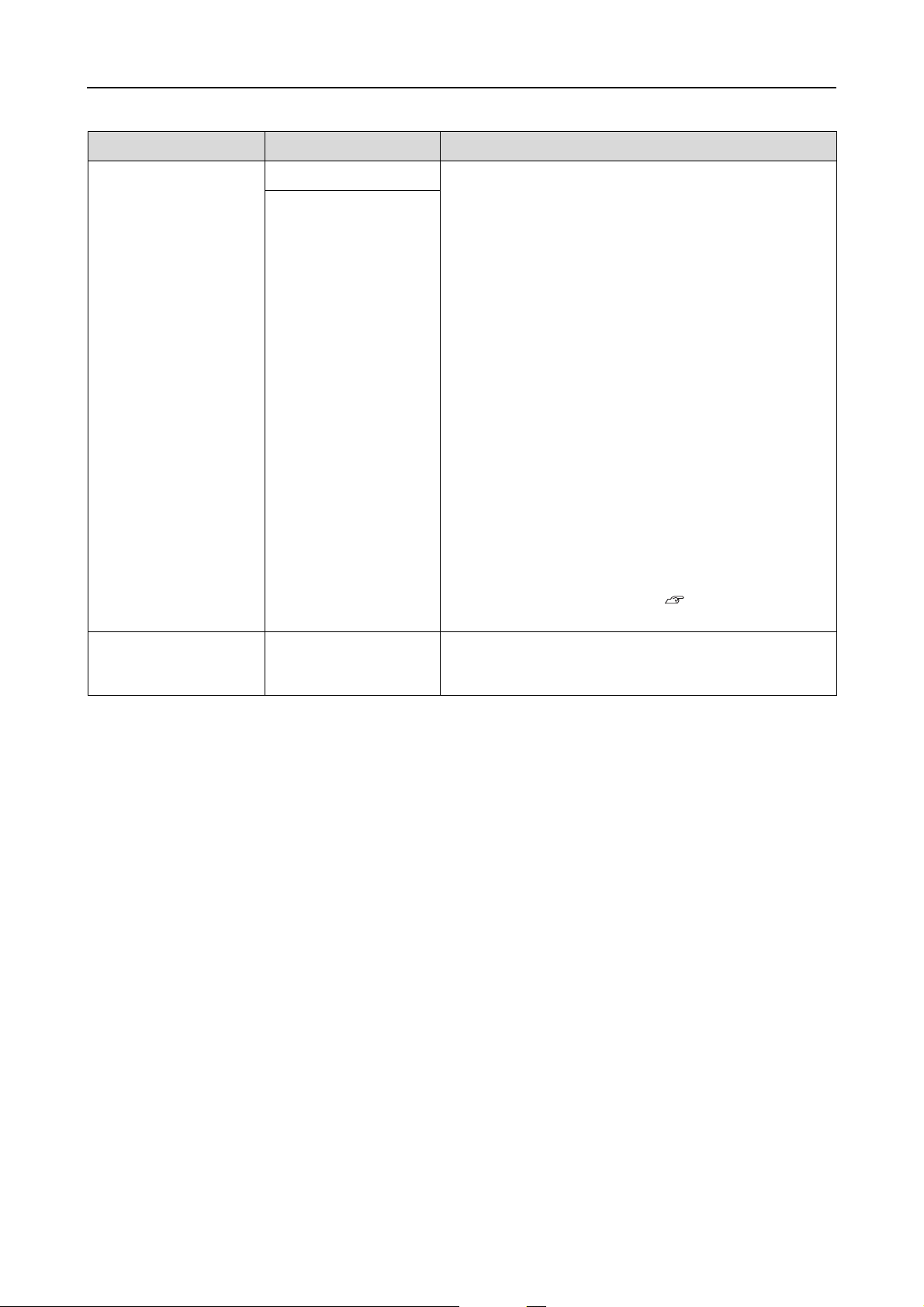
Epson Stylus Pro 9890/9908/7890/7908 Guide d’utilisation
Panneau de contrôle
Élément Paramètre Explication
CHGT ENCRE NOIRE MANUEL Cette fonction est activée lors de l’impression sur du
AUTO
papier prenant en charge à la fois l’encre Noir Mat et
Noir Photo.
Choisissez entre changer automatiquement l’encre
noire (Auto) ou ne pas changer automatiquement
l’encre noire (Manuel) lorsque vous changez le type
d’encre depuis le pilote d’impression.
Lorsque Auto est sélectionné, l’imprimante bascule
automatiquement sur le type d’encre noire défini dans
le pilote d’impression, même si le type d’encre noire
défini dans le pilote d’impression et l’imprimante
elle-même ne correspondent pas.
Un message de confirmation s’affiche lorsque Manuel
est sélectionné. Si vous choisissez de poursuivre
l’impression, l’imprimante passe au type d’encre noire
spécifié dans le pilote d’impression, puis exécute
l’opération d’impression.
Lorsque vous imprimez sur du papier présentant un type
spécifié d’encre noire pris en charge, vous ne pouvez
pas définir le type d’encre noire à partir du pilote
d’impression, quelle que soit la configuration. Vous
devez définir un type d’encre noire compatible avec
votre papier à partir du panneau de contrôle de
l’impression avant l’impression. Voir « Changement
de l’encre noire », page 66
INITIALISER PARAM EXÉC Vous pouvez rétablir la valeur d’usine de l’ensemble des
paramètres définis dans le menu de configuration de
l’imprimante (CONFIGURATION IMPR).
24
Page 25
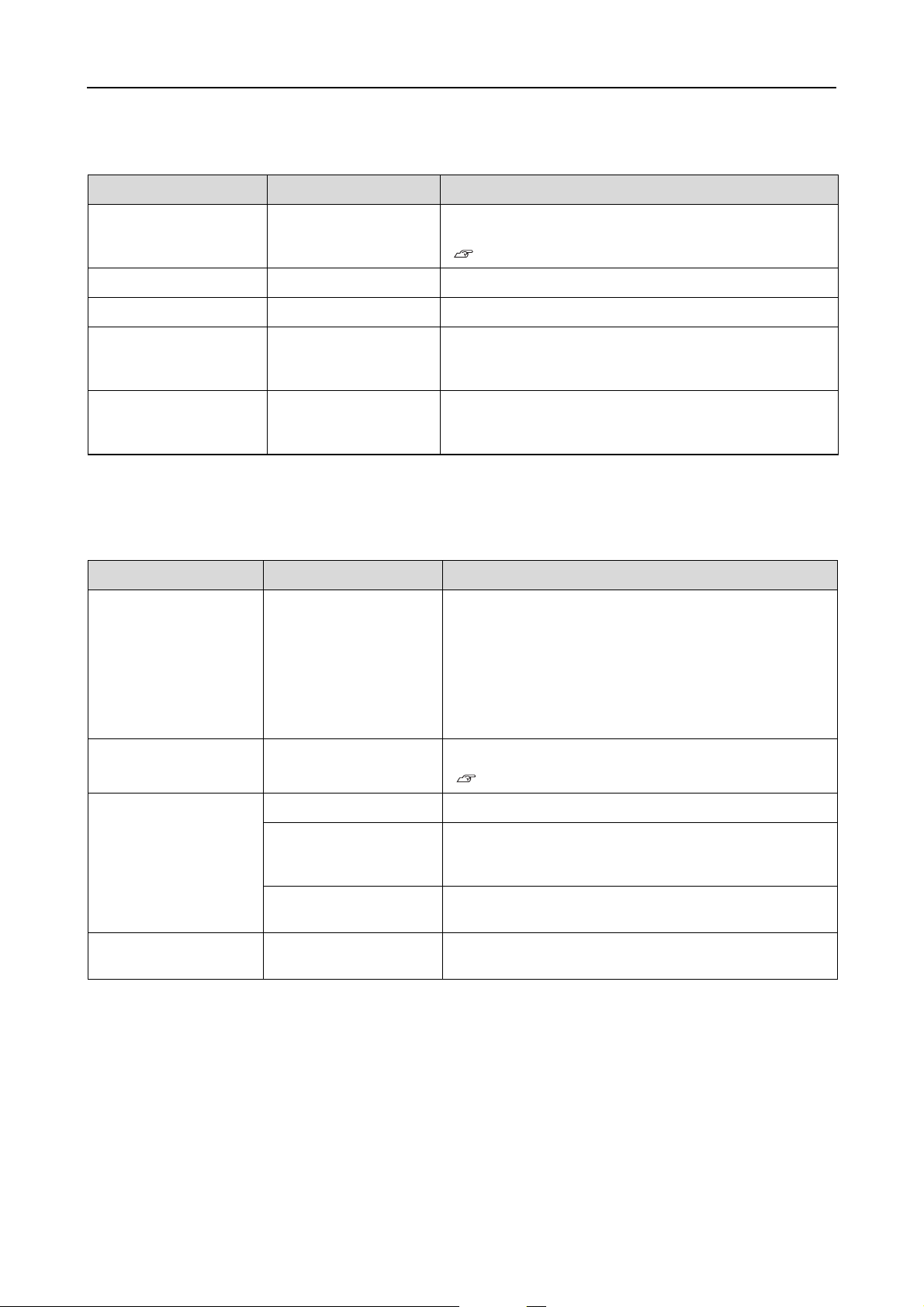
Epson Stylus Pro 9890/9908/7890/7908 Guide d’utilisation
Panneau de contrôle
IMPRESSION D’ESSAI
Élément Paramètre Explication
VÉRIF BUSES IMPRESSION Vous pouvez imprimer un motif de contrôle des buses de
la tête d’impression pour chaque cartouche d’encre.
Voir « Vérification des buses », page 83
FEUILLE D’ÉTAT IMPRESSION Vous pouvez imprimer l’état actuel de l’imprimante.
FEUILLE ÉTAT RÉSEAU IMPRESSION Vous pouvez imprimer l’état actuel du réseau.
INFORMATIONS
TRAVAIL
PAPIER PERSONNALISÉ IMPRESSION Vous pouvez imprimer les informations relatives au
IMPRESSION Vous pouvez imprimer les informations relatives aux
travaux d’impression enregistrées dans l’imprimante
(jusqu’à 10 travaux).
papier personnalisé enregistrées dans le menu PAPIER
PERSONNALISÉ.
MAINTENANCE
Vous pouvez exécuter des fonctions de maintenance, comme un nettoyage des têtes.
Élément Paramètre Explication
RÉGLAGE COUPEUSE EXÉC Vous pouvez ajuster la position de la découpe en
imprimant sur du papier rouleau sans marges dans
toutes les directions. Lors de l’utilisation de cette
fonction, un motif d’ajustement de position du cutter
est imprimé. Vous pouvez sélectionner le numéro de
position du cutter au sein d’une plage comprise entre
-120 et +120 mil (-3,0 et +3,0 mm) par incréments de 8
mil (0,2 mm).
REMPLACEMENT
COUPEUSE
EXÉC Démarre l’opération de remplacement du cutter.
Voir « Remplacement du cutter », page 79
NETTOYAGE NETTOYAGE NORMAL Vous pouvez effectuer un nettoyage normal.
NETTOY CHQ COULEUR Vous pouvez sélectionner les buses à nettoyer parmi les
combinaisons suivantes : C/VM, PK (MK)/LK, LLK/Y ou
VLM/LC.
NETTOYAGE AUTO Vous pouvez nettoyer la tête de lecture plus
efficacement qu’un nettoyage de tête normal.
RÉGLAGE HORLOGE AA/MM/JJ HH:MM Vous pouvez régler l’année, le mois, la date, les heures
et les minutes.
25
Page 26
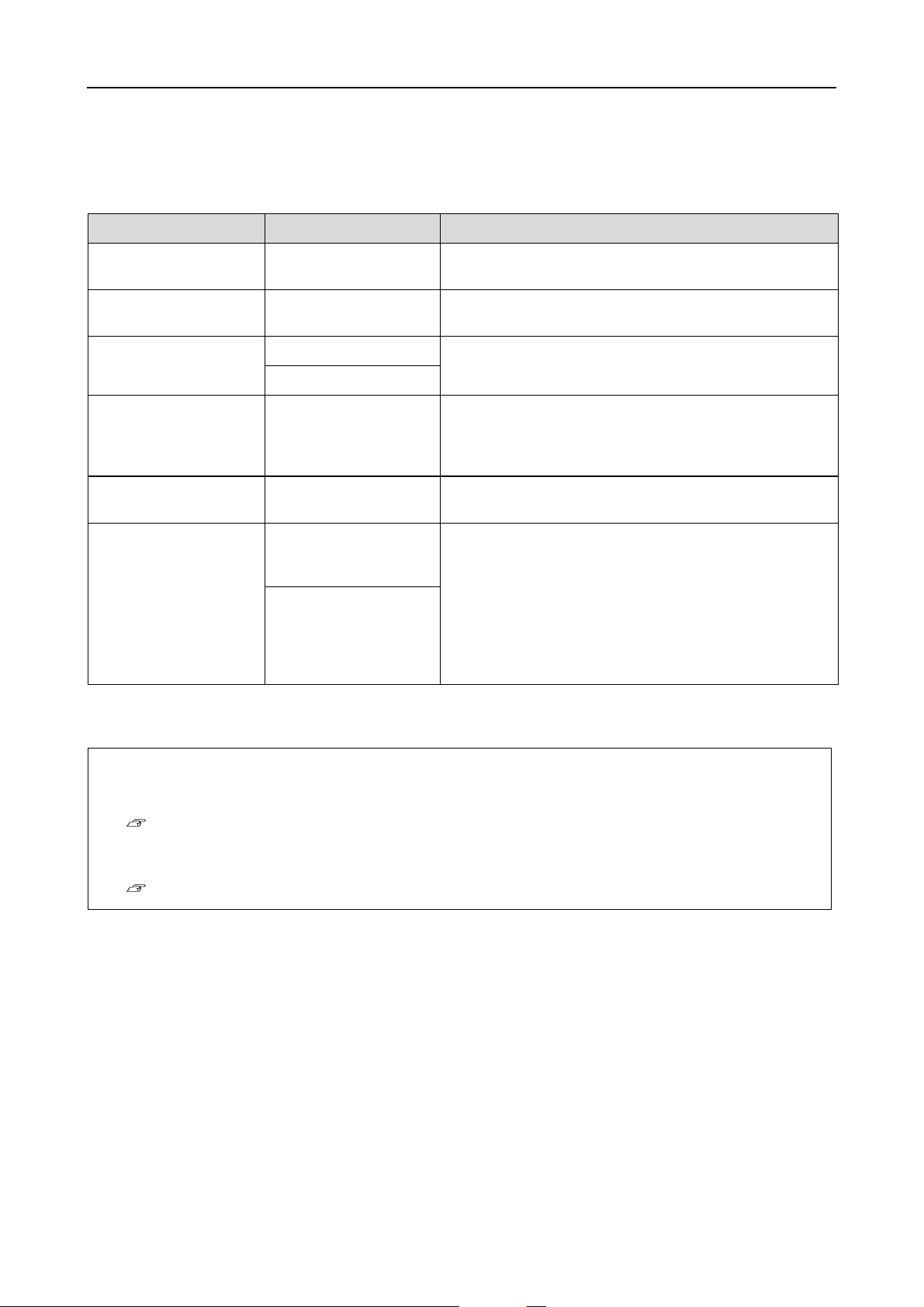
Epson Stylus Pro 9890/9908/7890/7908 Guide d’utilisation
Panneau de contrôle
ÉTAT DE L’IMPRIMANTE
Ce menu indique l’état de l’imprimante.
Élément Paramètre Explication
VERSION JW0xxxx-xx.xx.IBCC or
JN0xxxx-xx.xx.IBCC
NIVEAU ENCRE (couleur d’encre) nn % Vous pouvez vérifier l’état de chaque cartouche
RÉSERVOIR MAINT G nn % Vous pouvez vérifier l’espace disponible dans le
D nn %
HISTORIQUE TRAVAUX No. 0-No. 9
ENCRE xxxxx.x ml
PAPIER xxx.x cm2
IMPRESSIONS TOTALES nnnnnn PAGES Vous pouvez afficher le nombre total de pages que
ÉTAT EDM (ou
myEpsonPrinter) *
INITIALISATION, NON
DÉMARRÉ, ACTIVÉ,
DÉSACTIVÉ
DERNIER
CHARGEMENT
MM/JJ/AA HH:MM
GMT, (NON
TÉLÉCHARGÉ)
Vous pouvez vérifier la version du microprogramme.
d’encre.
réservoir de maintenance.
Vous pouvez afficher la consommation d’encre
(ENCRE) en millilitres et le format de papier (PAPIER) de
chaque travail d’impression enregistré dans
l’imprimante. Le travail le plus récent est le N° 0.
vous avez imprimées.
Vous pouvez vérifier si EDM (ou myEpsonPrinter) est
activé ou désactivé. Si la fonction est activée, l’heure
du dernier chargement EDM s’affiche.
* Cette fonction n’est pas prise en charge dans certains cas. Pour de plus amples informations, consultez le site
Epson local ou contactez votre représentant ou votre revendeur EPSON.
Remarque :
❏ Lorsque le voyant Contrôle d’encre reste allumé, vous devez remplacer la cartouche d’encre épuisée. Si vous
remplacez la cartouche correctement, le compteur est automatiquement réinitialisé.
Voir « Remplacement des cartouches d’encre », page 72
❏ Vous devez remplacer le réservoir de maintenance lorsque l’écran vous l’indique. Si vous remplacez le réservoir
correctement, le compteur est automatiquement réinitialisé.
Voir « Remplacement du réservoir de maintenance », page 77
26
Page 27
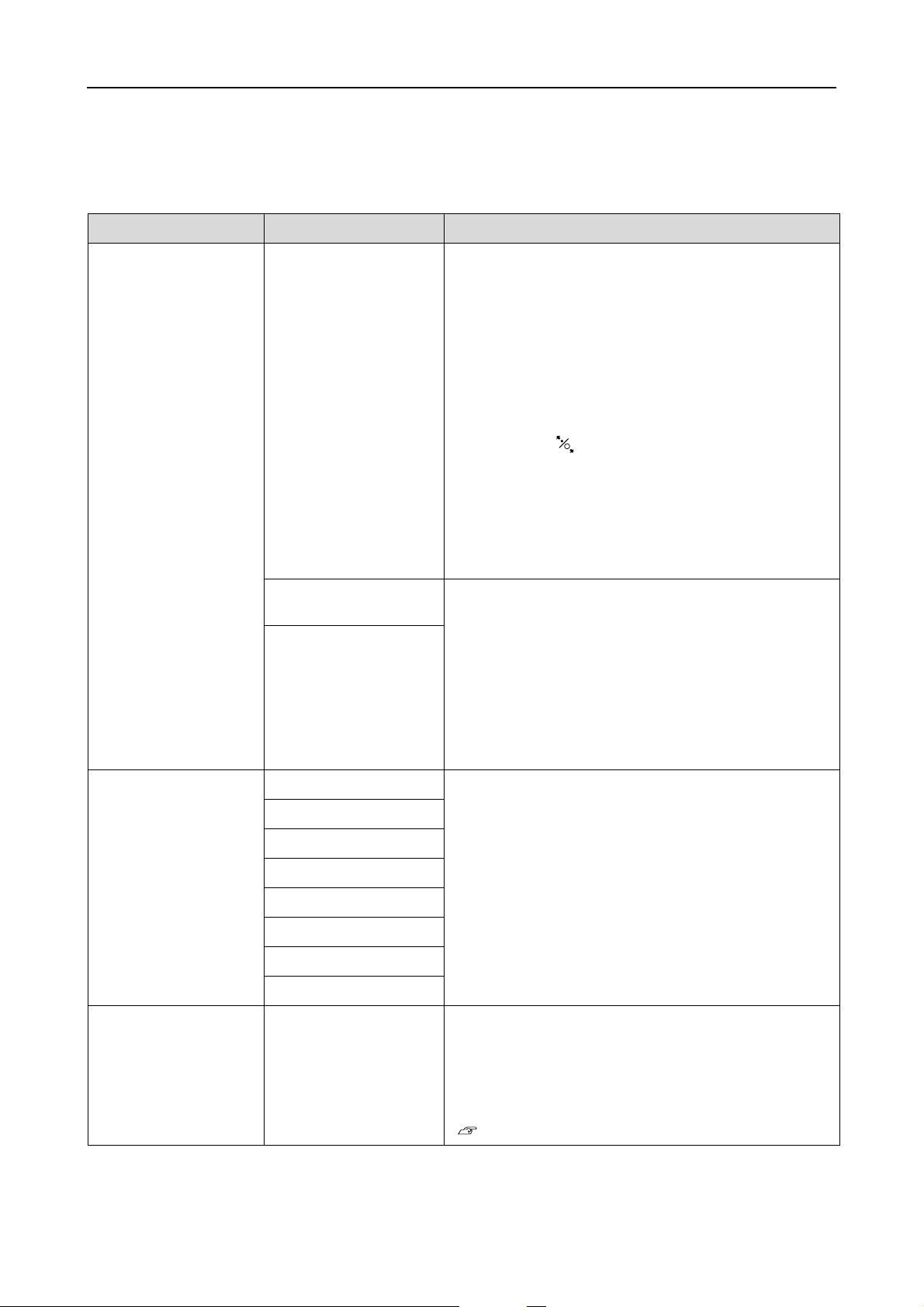
Epson Stylus Pro 9890/9908/7890/7908 Guide d’utilisation
Panneau de contrôle
CONFIGURATION PAPIER
Si vous utilisez un support autre que Epson, veillez à définir les paramètres appropriés pour le papier.
Élément Paramètre Explication
PAPIER ROULEAU
RESTANT
CONFIG PAP RESTANT Vous pouvez paramétrer une fonction de compteur de
papier restant seulement si le papier n’est pas chargé
dans l’imprimante.
❏ NON :
la fonction PAPIER ROULEAU RESTANT est
désactivée. L’icône de compteur de papier
rouleau ne s’affiche pas sur l’écran LCD.
❏ OUI :
La longueur du papier restant sur le rouleau est
indiquée sur l’écran LCD. Lorsque vous appuyez sur
le bouton , le code barres (avec le type de
papier, la longueur du papier rouleau et la valeur
d’alerte concernant la longueur du rouleau) est
imprimé sur le bord du papier rouleau. En cas de
changement de papier rouleau, le code à barres
est scanné et les informations sur le type de papier,
la longueur du papier rouleau et le seuil d’alerte de
la longueur du rouleau sont définies.
LONGUEUR PAP
ROULEAU
ALERTE LONG ROULEAU
Ces paramètres sont accessibles uniquement lorsque la
fonction CONFIG PAP RESTANT est OUI.
Si vous définissez l’alerte rouleau, un message s’affiche
lorsque la quantité de papier restant est peu
importante.
Si vous utilisez du papier rouleau, saisissez la longueur du
papier rouleau installé dans l’imprimante et le seuil
d’alerte. La longueur du papier rouleau doit être
comprise entre 5 et 99,5 mètres et l’alerte de la
longueur rouleau entre 1 et 15 mètres.
TYPE DE PAPIER Papier photo Vous pouvez sélectionner le type de support chargé
Papier pour épreuves
Papier beaux-arts
Papier mat
Papier ordinaire
Autres
PAPIER PERSONNALISÉ
NO DU PAPIER SÉLECT
PAPIER PERSONNALISÉ PAPIER 1 - 10 Vous pouvez choisir un numéro (entre 1 et 10) pour
dans l’imprimante.
enregistrer les paramètres (comme Type de papier,
Écart du cylindre, Motif d’épaisseur, Réglage alim
papier, Temps de séchage, Aspiration du papier) ou
pour rappeler les paramètres que vous avez définis.
Le numéro choisi s’affiche sur l’écran.
Voir « PAPIER PERSONNALISÉ », page 28
27
Page 28
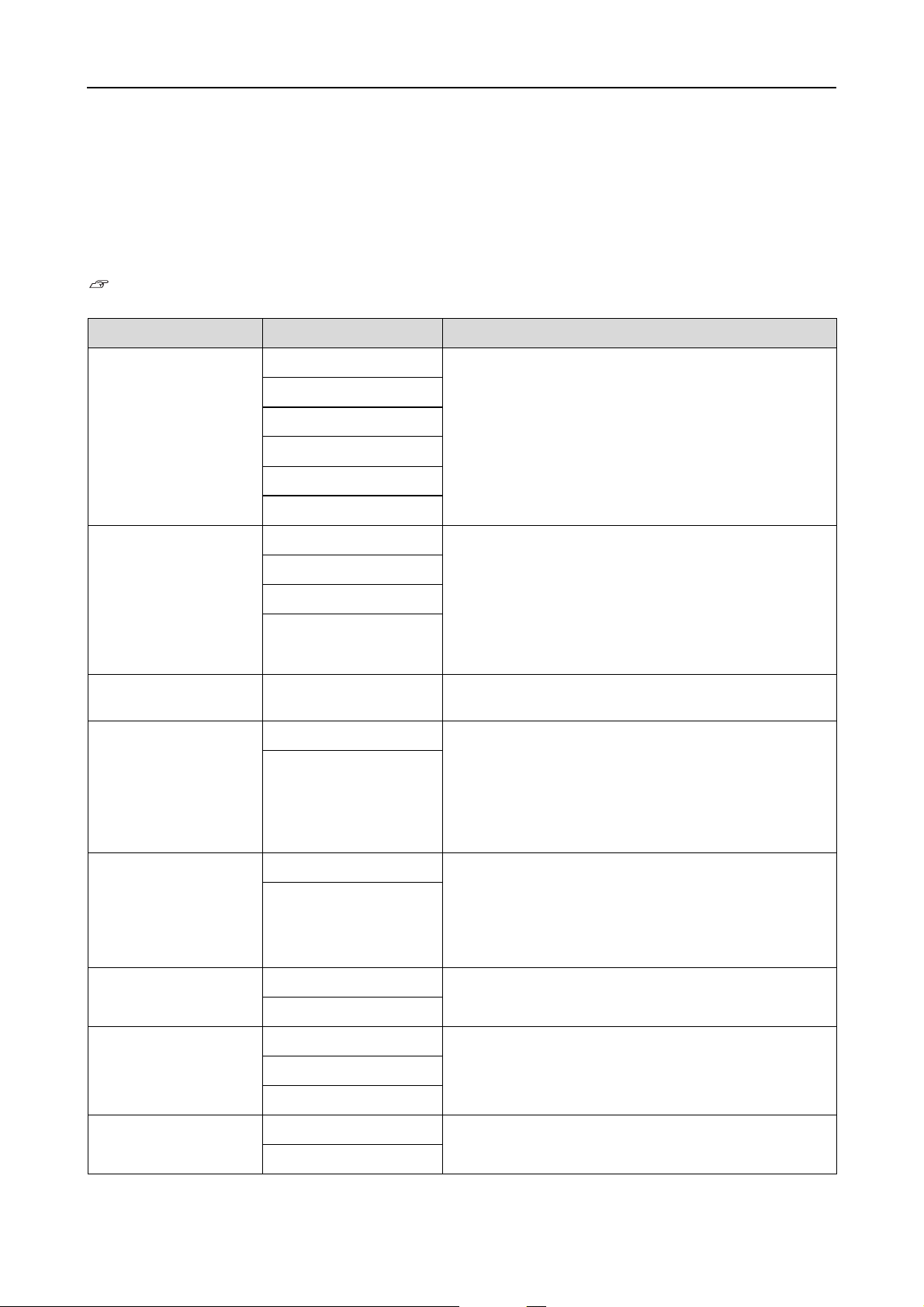
Epson Stylus Pro 9890/9908/7890/7908 Guide d’utilisation
Panneau de contrôle
PAPIER PERSONNALISÉ
Si vous utilisez un autre support que Epson, vous devez adapter les paramètres en fonction de ce support.
Après avoir sélectionné le numéro du papier, définissez les paramètres suivants. Veillez à d’abord sélectionner le
papier dans TYPE DE PAPIER et réglez ensuite les paramètres pour ÉCART DU CYLINDRE.
Pour définir le papier personnalisé, reportez-vous à la section suivante.
« Impression sur papier personnalisé », page 158
Élément Paramètre Explication
TYPE DE PAPIER Papier photo Vous pouvez sélectionner le type de support le plus
Papier pour épreuves
Papier beaux-arts
Papier mat
proche du papier que vous utilisez.
Papier ordinaire
Autres
ÉCART DU CYLINDRE ÉTROIT Vous pouvez régler la distance qui sépare la tête
STANDARD
GRAND
PLUS GRAND
MOTIF ÉPAISSEUR IMPRESSION Vous pouvez imprimer le motif de détection de
RÉGLAGE ALIM PAPIER 0.00 % Vous pouvez définir la quantité d’alimentation papier
de -0,70 % à +0,70 %
TEMPS DE SÉCHAGE 0,0 sec Vous pouvez définir le temps de séchage de l’encre
de 0,0 sec à 10,0 sec
d’impression du papier.
STANDARD : sélectionnez STANDARD.
ÉTROIT : utilisez ce réglage lorsque vous imprimez sur un
fin papier.
GRAND ou PLUS GRAND : sélectionnez ce réglage si vous
trouvez que la qualité des images imprimées laisse à
désirer.
l’épaisseur du papier.
de la zone imprimable. La plage de valeurs va de
-0,70 à 0,70 %. Si la valeur est trop grande, il est possible
que des micro bandes horizontales blanches
apparaissent. Si la valeur est trop faible, il est possible
que des micro bandes horizontales sombres
apparaissent.
pour chaque passage de la tête d’impression. La plage
de valeurs va de 0 à 10 secondes. Selon la densité de
l’encre ou le type de papier, l’encre ne sèche pas
rapidement. Dans ce cas, définissez un temps de
séchage plus long.
ASPIRATION PAPIER STANDARD Vous pouvez définir la pression d’aspiration utilisée pour
de -1 à -4
DEF TENSION PAP ROUL NORMAL Lorsque vous utilisez un fin papier ou lorsque des vagues
ÉLEVÉE
PLUS ÉLEVÉE
SUPPRIMER
INCLINAISON
OUI Vous pouvez paramétrer cette fonction afin de réduire
NON
faire avancer le papier imprimé.
apparaissent sur le papier lors de l’impression,
sélectionnez ÉLEVÉE ou PLUSÉLEVÉE.
ou non l’inclinaison du papier.
28
Page 29

Epson Stylus Pro 9890/9908/7890/7908 Guide d’utilisation
Panneau de contrôle
ALIGNEMENT DES TÊTES
Vous pouvez procéder à l’alignement des têtes d’impression. Pour de plus amples informations, consultez la section
suivante.
« Alignement des têtes », page 89
Élément Paramètre Explication
ÉPAISSEUR PAPIER SÉLECT TYPE PAPIER Si vous utilisez un support spécial Epson, sélectionnez le
SÉLECT ÉPAISSEUR
ALIGNEMENT AUTO Si vous sélectionnez AUTO, le motif d’ajustement de la
MANUEL
type de papier. Si vous utilisez un support spécial autre
que Epson, saisissez une épaisseur de papier comprise
entre 0,1 et 1,5 mm.
sortie est lu par le capteur et la valeur d’ajustement
optimale est automatiquement enregistrée dans
l’imprimante. Si vous sélectionnez MANUEL, vous devez
vérifier le motif et saisir la valeur d’alignement.
CONFIGURATION RÉSEAU
Lorsque vous utilisez l’imprimante en réseau, définissez les paramètres suivants.
Élément Paramètre Explication
CONFIGURATION
RÉSEAU
PARAMÈTRE ADRESSE IPAUTO Vous pouvez sélectionner la méthode de définition de
PARAMÈTRE
IP,MSR,PPD
BONJOUR OUI Vous pouvez activer ou désactiver le paramètre
WSD NON Choisissez si l’interface réseau doit utiliser WSD (Oui) ou
DÉSACTIVER Vous pouvez définir les paramètres réseau dans le
ACTIVER
PANNEAU
Demandez des informations détaillées à votre administrateur système.
NON
OUI
panneau de contrôle de l’imprimante. Les éléments
suivants apparaissent uniquement si ACTIVER est
sélectionné. Après avoir défini les éléments, appuyez sur
la touche du menu CONFIGURATION RÉSEAU, afin de
réinitialiser le réseau et d’établir une connexion réseau
au bout de 40 secondes. Le menu CONFIGURATION RÉSEAU
n’apparaît pas pendant la réinitialisation du réseau.
l’adresse IP dans l’imprimante. Si vous sélectionnez
PANNEAU, PARAMÈTRE IP,MSR,PPD apparaît.
Bonjour.
non (Non).
INIT PARAM RÉSEAU EXÉC Vous pouvez rétablir la valeur d’usine par défaut des
paramètres réseau de l’imprimante.
29
Page 30

Epson Stylus Pro 9890/9908/7890/7908 Guide d’utilisation
Panneau de contrôle
CONFIGURATION DES OPTIONS
Lorsque vous utilisez le matériel en option, définissez les paramètres suivants.
Élément Paramètre Explication
SpectroProofer INFORMATIONS ETAT La fonction INFORMATIONS ÉTAT affiche l’état de chaque
ALIGNEMENT PERIPH.
élément de SpectroProofer à savoir la version de
SpectroProofer, les références des produits pour la
balance des blancs, la température du système de
mesures de la couleur (ILS20EP), la température
ambiante et la couleur de l’arrière-plan.
Dans ALIGNEMENT PÉRIPH, procédez aux réglages de
SpectroProofer.
ROULEAU
D’ENTRAÎNEMENT
VERSION ROULEAU
ENTR
Affiche la version du rouleau d’entraînement.
30
Page 31

Epson Stylus Pro 9890/9908/7890/7908 Guide d’utilisation
Panneau de contrôle
Mode Maintenance
Vous pouvez modifier la langue ou l’unité utilisée à
l’écran ou rétablir les valeurs d’usine de l’ensemble des
paramètres.
Mettez l’imprimante hors tension en appuyant
A
sur la touche .
Appuyez simultanément sur la touche et
B
la touche pour mettre l’imprimante sous
tension.
Consultez le tableau des modes de maintenance
sur la droite pour de plus amples informations.
Les procédures de réglage sont les mêmes que
pour le mode Menu.
Voir « Utilisation du mode Menu », page 17
Pour quitter le mode Maintenance, appuyez sur
C
la touche pour mettre l’imprimante hors
tension.
Liste du mode Maintenance
Élément Paramètre Explication
LANGUE JAPANESE Vous pouvez
ENGLISH
FRENCH
ITALIAN
GERMAN
PORTUGUE
SPANISH
DUTCH
CORÉEN
CHINOIS
UNITÉ MÉTRIQUE Vous pouvez
PIED/POUCE
UNITÉS DE
TEMPÉRATURE
TENSION
PAPIER
ROULEAU
°C Vous pouvez
F
1 - 5 Vous pouvez
sélectionner la
langue
d’affichage de
l’écran LCD.
sélectionner l’unité
de mesure utilisée
pour afficher la
longueur.
sélectionner l’unité
de température
qui s’affichera à
l’écran.
modifier la valeur
maximale de la
tension du papier
rouleau.
NETTOYAGE SS EXÉC Vous pouvez
effectuer un
nettoyage de la
tête par ultrasons.
PANNEAU
DÉFAUT
NOMBRE
NETTOYAGES
AUTO
CUSTOM 0 - 255 Vous pouvez définir
EXÉC
1 - 3 Le nombre de fois
Vous pouvez rétablir
les valeurs d’usine de
tous les paramètres
que vous avez
modifiés dans le
mode Menu.
qu’un nettoyage
automatique doit
être effectué
lorsqu’une buse
obstruée a été
détectée suite à
une vérification
automatique des
buses.
des paramètres
personnalisés.
31
Page 32

Epson Stylus Pro 9890/9908/7890/7908 Guide d’utilisation
Manipulation du papier
Épaisseur Papier ordinaire, papier recyclé :
Manipulation du
0,08 à 0,11 mm
(Poids : 64 à 90 g/m
2
)
papier
Supports pris en charge
Il est recommandé d’utiliser les supports spéciaux
Epson susceptibles d’améliorer l’utilisation et les
capacités d’expression des résultats d’impression. Pour
plus d’informations sur le papier, reportez-vous à la
section suivante.
Voir « Informations relatives au papier », page 177
Remarque :
❏ N’utilisez pas de papier froissé, abîmé, déchiré, sale
ou présentant des imperfections.
❏ Introduisez le papier juste avant l’impression.
Retirez-le de l’imprimante une fois l’impression
terminée et conservez-le conformément aux
instructions relatives au support utilisé.
❏ Si vous utilisez du papier rouleau autre que les
supports spéciaux Epson, consultez les instructions
qui accompagnent le papier ou contactez votre
fournisseur pour plus d’informations. Testez la
qualité d’impression avant d’acheter d’importantes
quantités de papier.
Papier rouleau
Supports Papier ordinaire, papier recyclé,
autres papiers
Taille du
papier
rouleau
Taille du
papier
Mandrin de 2" :
Diamiètre extérieur de 103 mm max.
Mandrin de 3" :
Diamiètre extérieur de 150 mm max.
Epson Stylus Pro 9890/9908 :
mandrin de 2" :
254 à 1118 mm × 45 m
mandrin de 3" :
254 à 1118 mm × 202 m
Epson Stylus Pro 7890/7908 :
mandrin de 2" : 254 à 610 mm × 45 m
mandrin de 3" :
254 à 610 mm × 202 m
Autres :
0,08 à 0,5 mm
Largeur
disponible
pour
l’impressi
on sans
marge
10", 300 mm, 13" (Super A3), 16", 17",
512 mm (B2), 594 mm (A1),
24" (Super A1), 728 mm (B1),
36" (Super A0), 44" (Super B0)
Feuille simple
Supports Papier ordinaire, papier recyclé,
autres papiers
Taille du
papier
Épaisseur Papier ordinaire, papier recyclé :
Largeur
disponible
pour
l’impression sans
marge
Remarque :
❏ La qualité des marques ou types de papier pouvant
être changée par le fabricant sans préavis, Epson ne
peut garantir la qualité d’aucun papier de marque
autre que Epson. Procédez toujours à des essais
avant d’acheter de grandes quantités de papier ou
d’imprimer des travaux de volume important.
❏ Du papier de mauvaise qualité peut diminuer la
qualité d’impression et provoquer des bourrages ou
d’autres problèmes. Si vous rencontrez beaucoup de
problèmes, choisissez du papier de qualité
supérieure.
Epson Stylus Pro 9890/9908 :
Largeur : 210 à 1118 mm
Longueur : 297 à 1580 mm
(A4 à Super B0)
Epson Stylus Pro 7890/7908 :
Largeur : 210 à 610 mm
Longueur : 297 à 914 mm
(A4 à Super A1)
0,08 à 0,11 mm
(Poids : 64 à 90 g/m
Autres :
0,08 à 1,50 mm
Toutefois, pour le papier épais
(0,5 à 1,5 mm), la longueur peut
atteindre 762 mm.
10", 300 mm, 13" (Super A3), 16", 17",
512 mm (B2), 594 mm (A1),
24" (Super A1), 728 mm (B1),
36" (Super A0), 44" (Super B0)
2
)
32
Page 33

Epson Stylus Pro 9890/9908/7890/7908 Guide d’utilisation
Manipulation du papier
Utilisation du papier rouleau
Chargement du papier rouleau
Pour charger le papier rouleau, procédez comme suit.
Remarque :
❏ Lorsque CONFIG PAP RESTANT est défini sur OUI,
le code barres (incluant les informations sur le
papier) est imprimé sur le bord du papier rouleau
avant le retrait du papier. Ces informations
facilitent, par la suite, le réglage du même type de
papier.
Voir « CONFIGURATION PAPIER », page 27
❏ Il est recommandé de charger le papier rouleau
juste avant l’impression. Si vous laissez le papier
rouleau dans l’imprimante, le cylindre servant à
maintenir le papier risque de laisser une trace sur
la surface du papier.
Ouvrez le capot du papier rouleau.
B
Pour déverrouiller le support de l’adaptateur,
C
appuyez fermement dessus. Déplacez-le ensuite
vers la gauche à l’aide de la poignée.
Mettez l’imprimante sous tension en appuyant
A
sur la touche .
Remarque :
Après avoir mis l’imprimante sous tension,
appuyez sur le bouton avant de charger le
papier pour afficher les instructions propres au
réglage du papier.
33
Page 34

Epson Stylus Pro 9890/9908/7890/7908 Guide d’utilisation
Manipulation du papier
Placez le rouleau dans l’orifice à l’avant de
D
l’imprimante.
Déplacez le levier du rouleau afin de l’ajuster au
E
papier.
Utilisation du mandrin de 2" :
Fixez les adaptateurs à chaque extrémité du
G
rouleau. Enfoncez le levier de chaque côté pour
le maintenir en place.
Appuyez fermement sur les adaptateurs.
Utilisation du mandrin de 3" :
Libérez le levier de chaque côté.
F
Déplacez le rouleau vers la droite jusqu’à ce qu’il
H
soit en contact avec le guide du rouleau.
34
Page 35

Epson Stylus Pro 9890/9908/7890/7908 Guide d’utilisation
Manipulation du papier
Glissez le support à l’aide de la poignée pour
I
aligner l’adaptateur gauche sur .
Faites délicatement rouler le papier dans
J
le support.
Glissez le support de l’adaptateur à l’aide de la
K
poignée vers la droite afin qu’il soit bien ancré
dans l’axe.
Veillez à ce que les deux extrémités du rouleau
soient bien en place.
Appuyez sur le levier pour le maintenir en place.
L
35
Appuyez sur la touche .
M
Page 36

Epson Stylus Pro 9890/9908/7890/7908 Guide d’utilisation
Manipulation du papier
Introduisez le papier dans la fente d’insertion
N
prévue à cet effet. Tirez le papier à travers la
fente d’insertion jusqu’à ce qu’il ressorte
par le bas.
En veillant à ne pas plier le bord du papier,
introduisez-le de sorte qu’il n’y ait pas de jeu.
Si vous avez des difficultés au niveau de
l’alimentation du papier, réglez l’entraînement
en appuyant sur le bouton ou . Tirez sur
le papier pour aligner l’extrémité sur
l’emplacement prévu.
Appuyez sur la touche .
P
Après quelques secondes, le papier arrive en
position d’impression. Lorsque vous appuyez
sur le bouton , il se déplace
immédiatement.
Lorsque PARAMÉTRES OK ? s’affiche sur l’écran
Q
LCD, appuyez sur la touche ou pour
sélectionner NON puis appuyez sur la touche
. Entrez le type de support et le papier
restant et appuyez sur la touche .
Le paramètre précédent s’affiche sur l’écran
LCD. Si le type de support et le papier restant
sont corrects, sélectionnez OUI et appuyez sur
la touche .
Fermez le capot du papier rouleau.
O
Si le bord du papier est plié, appuyez sur le
R
bouton pour couper le bord.
Si vous utilisez la corbeille de récupération du
S
papier, placez-la devant ou derrière.
Si vous utilisez le modèle
Epson Stylus Pro 9890/9908, vous pouvez aussi
utiliser l’enrouleur automatique.
Voir « Utilisation du hamac de réception et
des guides papier », page 44
Voir « Utilisation de l’enrouleur
automatique (pour l’Epson Stylus
Pro 9890/9908) », page 48
36
Page 37

Epson Stylus Pro 9890/9908/7890/7908 Guide d’utilisation
Manipulation du papier
Coupe du papier rouleau après
Coupe du papier rouleau
l’impression
Il existe deux façons de couper le papier rouleau.
Méthode Fonctionnement
Coupe
auto
Coupe
manuelle
Remarque :
❏ Certains papiers rouleau ne peuvent pas être
coupés avec le cutter intégré. Utilisez alors un
cutter acheté dans le commerce.
❏ La coupe du papier peut prendre un certain temps.
Coupez automatiquement le papier
rouleau après l’impression de
chaque page.
Coupez le papier rouleau
manuellement ou coupez-le avec
un cutter disponible dans le
commerce.
Paramétrage de la méthode
de coupe
Coupe automatique du papier rouleau
Coupez automatiquement le papier rouleau après
l’impression de chaque page.
Coupe manuelle du papier rouleau
Pour couper le papier rouleau manuellement, procédez
comme suit.
Tout en regardant l’intérieur de l’imprimante
A
au-dessus du capot avant, appuyez sur la touche
pour alimenter le rouleau de papier, puis
ajustez la position de la découpe sur la marque
sur le côté gauche de la tête
d’impression.
Appuyez sur la touche . Lorsque le menu de
B
sélection s’affiche, sélectionnez COUPER à l’aide
du bouton ou et appuyez sur le bouton
.
Le papier est coupé par le cutter intégré.
Avant d’imprimer, sélectionnez la méthode de coupe.
Impression à partir du panneau
de contrôle de l’imprimante
(comme l’impression d’une feuille d’état)
Appuyez sur la touche pour sélectionner une
méthode de coupe.
Icône Explication
Rouleau coupe auto Oui
Rouleau coupe auto Non
Impression à partir de l’ordinateur
Définissez le paramètre Auto Cut (Coupe auto) dans la
boîte de dialogue Roll Paper Option (Option papier
rouleau) du pilote d’impression.
Remarque :
❏ Si le papier ne peut pas être coupé par le
cutter intégré, appuyez sur la touche de
manière à ce que l’imprimante entraîne
automatiquement le papier vers la position
qui permet de le couper manuellement.
Coupez le papier à l’aide du cutter.
❏ En fonction du type de papier, la longueur
minimum de papier que vous pouvez
couper est définie sur 60 à 127 mm. Vous
ne pouvez pas la modifier.
37
Page 38

Epson Stylus Pro 9890/9908/7890/7908 Guide d’utilisation
Manipulation du papier
Appuyez sur la touche pour relâcher
Retrait du rouleau
Remarque :
Nous vous recommandons de retirer le papier rouleau
de l’imprimante après impression. Si vous laissez le
papier rouleau dans l’imprimante, le cylindre servant à
maintenir le papier risque de laisser une trace sur la
surface du papier.
Vérifiez que l’imprimante est sous tension.
C
le système de maintien du papier.
Le rouleau est automatiquement enroulé après
la découpe si l’imprimante est en mode READY
(PRÊT). Toutefois, lorsque vous utilisez
l’enrouleur automatique en option,
l’imprimante ne rembobine pas le rouleau. Vous
devrez rembobiner le papier manuellement si le
système ne le fait pas automatiquement.
A
Ouvrez le capot du papier rouleau.
B
Remarque :
Si vous n’utilisez pas le papier rouleau,
enveloppez-le avec la bande de scellement
fournie.
38
Page 39

Epson Stylus Pro 9890/9908/7890/7908 Guide d’utilisation
Manipulation du papier
Pour déverrouiller le support de l’adaptateur,
D
appuyez fermement dessus. Déplacez-le ensuite
vers la gauche à l’aide de la poignée. Retirez-le
ensuite de l’axe.
Déroulez le papier par l’avant et placez-le dans
E
la fente à l’avant de l’imprimante.
Relevez le levier de l’adaptateur pour le
F
déverrouiller. Retirez ensuite l’adaptateur du
rouleau.
Après avoir rembobiné le papier rouleau avec
précaution, placez-le dans son emballage
d’origine.
39
Page 40

Epson Stylus Pro 9890/9908/7890/7908 Guide d’utilisation
Manipulation du papier
Utilisation de feuilles simples
La procédure diffère selon la longueur et l’épaisseur du
papier utilisé.
Papier Reportez-vous à
Format inférieur
àA3
Format A3 ou
supérieur ou
papier épais
Remarque :
❏ Aplatissez le papier avant de le charger dans
l’imprimante. Si vous chargez du papier gondolé
ou souple, l’imprimante risque de ne pas
reconnaître la taille du papier et donc de ne pas
imprimer normalement.
Par ailleurs, nous vous recommandons de replacer
le papier dans son emballage d’origine et de le
ranger à plat, afin de le sortir juste avant de
l’utiliser uniquement.
❏ Si du papier rouleau est chargé, rembobinez-le
d’abord avant de charger une feuille de papier
unique.
« Chargement de feuilles
simples inférieures
au format A3 », page 40
«Chargement
d’une feuille simple au
format A3 ou supérieur / papier
épais », page 41
Chargement de feuilles simples inférieures au format A3
Mettez l’imprimante sous tension en appuyant
A
sur la touche .
Appuyez sur la touche plusieurs fois jusqu’à
B
ce que l’option Feuille s’affiche.
Assurez-vous que le capot du papier rouleau est
C
fermé.
❏ Si vous utilisez du papier rouleau autre que les
supports spéciaux Epson, consultez les instructions
qui accompagnent le papier ou contactez votre
fournisseur pour plus d’informations.
40
Page 41

Epson Stylus Pro 9890/9908/7890/7908 Guide d’utilisation
Manipulation du papier
Chargez la feuille dans la fente d’insertion du
D
papier jusqu’à ce que vous sentiez une
résistance.
Chargement
d’une feuille simple
Alignez le bord droit du papier et introduisez le
papier jusqu’à ce que vous sentiez une
résistance. Lorsque vous utilisez un format A4
ou inférieur, réglez le papier pour qu’il atteigne
la limite inférieure de la pièce métallique sous la
fente d’introduction du papier.
APPUYEZ SUR TOUCHE s’affiche alors à
l’écran.
Remarque :
Chargez la feuille à la verticale, comme pour la
plupart des magazines.
au format A3 ou supérieur /
papier épais
Lorsque vous chargez une feuille au format A3 ou
supérieur, ou un papier épais (de 0,5 à 1,5 mm), suivez
les étapes suivantes.
Le papier est normalement chargé verticalement.
La longueur du papier épais peut atteindre 762 mm.
Toutefois, si vous utilisez le modèle Epson Stylus
Pro 9890/9908, vous pouvez charger un papier épais de
plus de 762 mm de longueur si vous le chargez
horizontalement.
Mettez l’imprimante sous tension en appuyant
A
sur la touche .
Appuyez sur la touche .
E
Le papier revient en position de départ.
Lorsque PARAMÉTRES OK ? s’affiche sur l’écran
F
LCD, appuyez sur la touche ou pour
sélectionner NON puis appuyez sur la touche
. Entrez le type de support et le papier
restant et appuyez sur la touche .
Le paramètre précédent s’affiche sur l’écran
LCD. Si le type de support et le papier restant
sont corrects, sélectionnez OUI et appuyez sur la
touche .
Si vous utilisez la corbeille de récupération du
G
papier, placez-la à l’arrière.
Appuyez sur la touche plusieurs fois jusqu’à
B
ce que l’option Feuille s’affiche.
Assurez-vous que le capot du papier rouleau est
C
fermé.
Appuyez sur la touche .
D
Voir « Utilisation du hamac de réception et
des guides papier », page 44
41
Page 42

Epson Stylus Pro 9890/9908/7890/7908 Guide d’utilisation
Manipulation du papier
Introduisez le papier dans la fente d’insertion
E
prévue à cet effet.
Assurez-vous que les bords droit et inférieur de
F
la feuille sont droits et alignés sur le repère.
Si vous avez des difficultés lors du placement du
papier épais, réglez l’entraînement en appuyant
sur le bouton ou .
Lorsque PARAMÉTRES OK ? s’affiche sur l’écran
H
LCD, appuyez sur la touche ou pour
sélectionner NON puis appuyez sur la touche
. Entrez le type de support et le papier
restant et appuyez sur la touche .
Le paramètre précédent s’affiche sur l’écran
LCD. Si le type de support et le papier restant
sont corrects, sélectionnez OUI et appuyez sur la
touche .
Si vous utilisez la corbeille de récupération du
I
papier, placez-la à l’avant.
Voir « Utilisation du hamac de réception et
des guides papier », page 44
Appuyez sur la touche .
G
Après quelques secondes, le papier arrive en
position d’impression. Lorsque vous appuyez
sur le bouton , il se déplace
immédiatement.
42
Page 43

Epson Stylus Pro 9890/9908/7890/7908 Guide d’utilisation
Manipulation du papier
Éjection du papier
Cette section décrit la procédure d’éjection du papier
après impression.
Remarque :
Si vous utilisez le hamac de réception, reportez-vous à
la section suivante.
« Utilisation du hamac de réception et des guides
papier », page 44
Si vous utilisez l’enrouleur automatique, reportez-vous
à la section suivante.
« Utilisation de l’enrouleur automatique
(pour l’Epson Stylus Pro 9890/9908) », page 48
Pour le papier rouleau
Pour couper le papier rouleau, reportez-vous à la
section suivante.
« Coupe du papier rouleau », page 37
Appuyez sur la touche pour retirer le papier.
B
Important :
c
Le papier peut tomber après avoir été
éjecté. Veillez à le tenir correctement pour
éviter qu’il ne tombe et s’endommage.
Pour les feuilles simples
Une fois l’impression terminée, l’imprimante
A
maintient le document imprimé et le message
FIN DE PAPIER. CHARGEZ PAPIER apparaît
sur l’écran LCD.
Si PRÊT apparaît sur l’écran LCD, appuyez sur la
touche pour entraîner le papier.
Important :
c
N’appuyez sur aucune touche lorsque le
voyant Marche/Arrêt ou Pause clignote.
43
Page 44

Epson Stylus Pro 9890/9908/7890/7908 Guide d’utilisation
Manipulation du papier
Lorsque vous introduisez le papier
Utilisation du hamac
par l’avant
de réception
et des guides papier
Pour éviter que vos documents se salissent ou se
froissent, réglez le hamac de réception de la manière
décrite ci-après. Le sens d’entraînement dépend du
type de support d’impression.
Les guides papier maintiennent les imprimés dans une
position adéquate. Ce chapitre vous explique comment
passer d’une alimentation papier par derrière à une
alimentation papier par devant.
Pour l’Epson Stylus Pro 9890/9908, amenez le
A
hamac arrière en position verticale.
Sens Epson Stylus Pro
9890/9908
Avant Longueur du
papier :
1580 mm ou plus
Épaisseur du
papier :
0,5 mm ou plus
Arrière Longueur du
papier :
Inférieure à
1580 mm
Épaisseur du
papier :
Inférieure à
0,5 mm
Epson Stylus Pro
7890/7908
Longueur du
papier :
914,4 mm ou
plus
Épaisseur du
papier :
0,5 mm ou plus
Longueur du
papier :
Inférieure à
914,4 mm
Épaisseur du
papier :
Inférieure à
0,5 mm
Retirez les fermetures velcro du hamac avant et
B
inclinez-le vers le bas.
Remarque :
L’éjection des impressions dans le mauvais sens peut
favoriser les impressions sales ou froissées.
44
Page 45

Epson Stylus Pro 9890/9908/7890/7908 Guide d’utilisation
Manipulation du papier
Inclinez légèrement l’avant du hamac pour que
C
les guides se placent en position verticale.
Amenez le hamac en position verticale.
D
La toile du hamac est ainsi tendue.
Lorsque vous introduisez le papier
par l’arrière
Introduisez les imprimés par l’arrière et placez-les dans
le hamac. Ce chapitre vous explique comment passer
d’une alimentation papier par devant à une
alimentation papier par derrière.
Remarque :
N’empilez pas plusieurs impressions dans le hamac de
réception. Si vous le faites, l’espace entre les supports
papier et le hamac de réception se rétrécit. Ceci peut
entraîner une erreur d’alimentation papier.
Amenez les guides papier en position
A
horizontale.
Afin d’aligner la toile correctement, déplacez les
E
guides.
Inclinez le hamac avant légèrement vers le bas.
B
45
Page 46

Epson Stylus Pro 9890/9908/7890/7908 Guide d’utilisation
Manipulation du papier
Déplacez les guides papier en position verticale
C
et amenez le hamac avant le plus loin possible.
Amenez le hamac vers le haut et maintenez-le en
D
position à l’aide des attaches velcro.
Veillez à fixer les attaches vers le haut.
En présence de papier au format A1 ou
inférieur :
Relevez les hamacs de réception avant et arrière
conformément à l’illustration.
En présence de papier au format A1
ou supérieur :
Inclinez le hamac arrière jusqu’à ce qu’il soit
parallèle au sol pendant l’impression.
Remarque :
Si vous rencontrez des problèmes au niveau de
la qualité d’impression lors que vous travaillez
avec un Doubleweight Matte Paper (Papier
mat à double épaisseur) ou un Enhanced Matte
Paper (Papier mat supérieur), essayez de placer
les guides en position avant.
Pour l’Epson Stylus Pro 9890/9908, changez la
E
position du hamac arrière en fonction de la taille
du papier.
46
Page 47

Epson Stylus Pro 9890/9908/7890/7908 Guide d’utilisation
Manipulation du papier
Inclinez le hamac avant jusqu’à ce qu’il soit
parallèle au sol lors de l’éjection de vos
impressions.
Remarque :
Si vous imprimez sur un papier de type Enhanced
Matte Paper (Papier mat supérieur), vous pouvez
empiler plusieurs imprimés dans le hamac avant en le
plaçant parallèlement au sol. La qualité des
impressions ne peut toutefois pas être garantie étant
donné que des rayures ou des taches peuvent
apparaître.
Rangement du hamac
de réception
Si vous n’utilisez pas le hamac de réception, placez le
hamac avant en position verticale. Ce chapitre vous
explique comment passer d’une alimentation papier
par derrière au rangement du hamac.
Pour l’Epson Stylus Pro 9890/9908, amenez le
A
hamac arrière en position verticale.
Amenez les guides papier en position
B
horizontale.
47
Page 48

Epson Stylus Pro 9890/9908/7890/7908 Guide d’utilisation
Manipulation du papier
Retirez les attaches velcro et fixez-les vers
C
l’arrière. Amenez ensuite le hamac en position
verticale.
Utilisation de l’enrouleur automatique (pour l’Epson Stylus Pro 9890/9908)
Lorsque vous souhaitez imprimer vos données sur du
papier rouleau et ne souhaitez pas le couper ni l’éjecter
sur le sol, vous pouvez utiliser l’enrouleur automatique
pour enrouler le papier éjecté.
Vous pouvez enrouler le papier par l’avant ou par
l’arrière.
Inclinez les guides papier.
D
Avant Arrière
Attention :
w
Assurez-vous que l’unité d’enroulement est
correctement installée et est bien fixée. En cas de
chute, elle risque de provoquer des blessures.
48
Page 49

Epson Stylus Pro 9890/9908/7890/7908 Guide d’utilisation
Manipulation du papier
Remarque :
❏ Vérifiez que le bord avant du papier rouleau est
droit ; dans le cas contraire, il ne s’enroulera pas
correctement.
Voir « Coupe du papier rouleau », page 37
❏ Consultez le guide d’installation de l’enrouleur
automatique pour de plus amples informations
sur l’installation de cet élément.
❏ En présence de Doubleweight Matte Paper
(Papier mat double épaisseur) ou de Singleweight
Matte Paper (Papier mat fin), enroulez le papier
vers l’avant.
❏ En présence de Singleweight Matte Paper (Papier
mat fin) d’une large égale ou supérieure à 24",
utilisez le tendeur livré avec l’enrouleur
automatique pour garantir une bonne qualité
d’impression.
Voir « Enroulement du papier par l’avant »,
page 50
Boîtier de commande
2. Commutateur auto
Enroule le papier après l’impression.
Élément Description
Arrière Enroule le papier avec la face
imprimée vers l’intérieur.
Avant Enroule le papier avec la face
imprimée vers l’extérieur.
Non N’enroulez pas le papier.
3. Commutateur manuel
Enroule le papier manuellement après l’impression. Ce
mode est accessible lorsque le commutateur Auto est
sur Off (Non).
Élément Description
Arrière Enroule le papier avec la face
imprimée vers l’intérieur.
L’enroulement est plus rapide si
vous maintenez le bouton enfoncé
pendant 3 secondes.
1. Témoin du capteur
Affiche l’état du rouleau d’entraînement.
Témoin État
Oui Prêt à l’emploi.
Clignote rapidement Fonctionne.
Clignote lentement En veille.
Clignote après un long
intervalle
Non Éteint.
Erreur.
Avant Enroule le papier avec la face
imprimée vers l’extérieur.
L’enroulement est plus rapide si
vous maintenez le bouton enfoncé
pendant 3 secondes.
49
Page 50

Epson Stylus Pro 9890/9908/7890/7908 Guide d’utilisation
Manipulation du papier
Enroulement du papier par l’avant
Reliez le cordon d’alimentation à une prise
A
électrique et vérifiez si le témoin s’allume.
Mettez l’imprimante sous tension en appuyant
B
sur la touche .
Appuyez sur la touche pour entraîner le
F
papier.
Avec du ruban adhésif, attachez le bord avant du
G
papier rouleau au mandrin de réception en trois
points.
Appuyez sur la touche pour faire avancer le
H
papier et laisser du jeu.
Vérifiez si l’icône de l’enrouleur automatique
C
s’affiche à l’écran.
Si l’icône ne s’affiche pas, vérifiez si l’enrouleur
automatique est correctement branché et si
l’appareil est sous tension.
Placez le rouleau.
D
Voir « Chargement du papier rouleau »,
page 33
Réglez la touche Manuel sur Forward (Avant)
I
et maintenez-la enfoncée pour enrouler le
papier rouleau sur trois tours du mandrin de
réception.
Assurez-vous qu’il y a suffisamment de jeu entre
le papier rouleau et le mandrin de réception
après l’enroulement du papier.
Appuyez sur la touche pour sélectionner
E
Roll Auto Cut Off (Rouleau coupe auto Non)
ou Roll Auto Cut On (Rouleau coupe auto
Oui) .
50
Page 51

Epson Stylus Pro 9890/9908/7890/7908 Guide d’utilisation
Manipulation du papier
Remarque :
Pour le Singleweight Matte Paper (Papier mat
fin) d’une largeur supérieure ou égale à 24",
placez le tendeur afin de supprimer le jeu au
niveau du rouleau. Veillez à bien le placer au
centre du rouleau.
Enroulement du papier par
l’arrière
Mettez l’imprimante sous tension et déroulez le
A
papier. Voir les étapes 3 à 6 de la section
suivante.
« Enroulement du papier par l’avant »,
page 50
Faites passer le bord inférieur du papier rouleau
B
derrière le mandrin de réception comme
illustré. Avec du ruban adhésif, attachez le bord
avant du papier rouleau au mandrin de
réception en trois points.
Appuyez sur la touche pour faire avancer le
C
papier et laisser du jeu.
Réglez la touche Manuel sur Backward
D
(Arrière) et maintenez-la enfoncée pour
enrouler le papier rouleau sur trois tours du
mandrin de réception.
51
Page 52

Epson Stylus Pro 9890/9908/7890/7908 Guide d’utilisation
Manipulation du papier
Assurez-vous qu’il y a suffisamment de jeu entre
le papier rouleau et le mandrin de réception
après l’enroulement du papier.
Enroulement des impressions
Lorsque l’enrouleur automatique est installé et que le
papier est chargé sur le mandrin de réception dans le
sens souhaité, vous pouvez utiliser l’unité pour
enrouler vos impressions.
Attention :
w
Ne touchez pas l’enrouleur automatique pendant
qu’il fonctionne. Vous risqueriez de vous blesser.
Réglez le commutateur Auto sur Forward
A
(Avant) ou Backward (Arrière).
Envoyez un travail d’impression à l’imprimante.
B
L’imprimante commence à imprimer.
L’enrouleur automatique enroule le papier
rouleau dans le sens défini à l’étape 1.
Remarque :
Lorsque vous utilisez la fonction Roll Auto Cut On
(Rouleau coupe auto Oui) , placez le
commutateur Auto de l’enrouleur automatique en
position Off (Non), faute de quoi, le papier ne sera pas
découpé. Vous pouvez placer le commutateur Auto sur
Off (Non) pendant l’impression pour couper
automatiquement le papier.
52
Page 53

Epson Stylus Pro 9890/9908/7890/7908 Guide d’utilisation
Manipulation du papier
Retrait du papier enroulé
Une fois le papier enroulé, procédez comme suit pour
enlever le mandrin de réception.
Réglez le commutateur Auto sur Off (Non).
A
Coupez le papier rouleau.
B
❏ Appuyez sur la touche pour couper le
papier.
❏ Si le papier rouleau ne peut pas être coupé
avec le cutter intégré, utilisez une paire de
ciseaux ou un cutter traditionnel.
Retirez le mandrin de réception de l’embout de
D
l’unité amovible et de l’unité d’entraînement.
Important :
c
Le poids du rouleau papier requiert
l’intervention de deux personnes pour le
soulever.
Tournez le levier pour déverrouiller l’unité
C
amovible et faites ensuite glisser l’unité vers la
gauche afin que l’embout se dégage de
l’extrémité du mandrin de réception.
Ce faisant, maintenez le mandrin de réception
d’une main pour l’empêcher de tomber.
53
Page 54

Epson Stylus Pro 9890/9908/7890/7908 Guide d’utilisation
Manipulation du papier
Utilisation du mandrin d’un
rouleau papier usagé comme
mandrin de réception
Vous pouvez utiliser un rouleau papier usagé comme
mandrin de réception.
Remarque :
Si le mandrin du rouleau papier est déformé ou
endommagé, il ne peut pas être utilisé comme mandrin
de réception.
L’installation de la bride de l’enrouleur automatique
varie en fonction de la taille du mandrin.
Inversez l’embout de sorte que le plus petit
B
bouton soit positionné à l’extérieur, puis
remettez-le en place sur l’unité d’entraînement
en pinçant le bouton.
Retirez l’embout en pinçant le bouton.
C
Retirez l’embout en pinçant le bouton.
A
Inversez l’embout de sorte que le plus petit
D
bouton soit positionné à l’extérieur, puis
remettez-le en place sur l’unité amovible en
pinçant le bouton.
54
Page 55

Epson Stylus Pro 9890/9908/7890/7908 Guide d’utilisation
Manipulation du papier
Installation d’un mandrin
de réception
L’installation de l’enrouleur est la même pour les
mandrins de 2 et 3 pouces.
Vérifiez que le levier de verrouillage est relâché
A
(tourné vers la gauche). Faites coulisser l’unité
amovible vers l’extrémité gauche du montant
horizontal.
Insérez l’embout de l’unité amovible dans
C
l’autre extrémité du mandrin de réception.
Tournez le levier de verrouillage vers l’avant
D
pour bloquer l’unité amovible.
Assurez-vous que l’unité d’enroulement est
correctement installée et est bien fixée.
Glissez l’extrémité du mandrin de réception par
B
dessus l’embout de l’unité d’entraînement.
55
Page 56

Epson Stylus Pro 9890/9908/7890/7908 Guide d’utilisation
Manipulation du papier
Zone imprimable
A Papier
rouleau
Feuilles
simples
La taille minimale de la marge
supérieure est équivalente à
3 mm (0,12").
La taille minimale de la marge
supérieure est équivalente à
3 mm (0,12").
Paramètre A B-L B-R C
HAUT/
BAS
15 mm
HAUT 35/
BAS
15 mm
15 mm 15 mm 15 mm 15 mm 15 mm
3 mm 3 mm 3 mm 3 mm 3 mm
15 mm 3 mm 3 mm 15 mm
35 mm 3 mm 3 mm 15 mm
Remarque :
❏ La zone d’impression ne change pas lorsque les
marges sont modifiées.
❏ L’imprimante détecte automatiquement les
dimensions du papier chargé. Les données à
imprimer qui dépassent la zone imprimable du
papier ne peuvent pas être imprimées.
❏ Lorsqu’une même image est imprimée avec une
marge de 3 mm et avec une marge de 15 mm, vous
pouvez remarquer en comparant les tirages qu’il
manque une partie du côté droit de l’image
imprimée avec la marge de 15 mm.
B-L Papier
rouleau
Feuilles
simples
B-R Papier
rouleau
Feuilles
simples
C Papier
rouleau
Feuilles
simples
La taille minimale de la marge
gauche est équivalente à
0 mm (0").
La taille minimale de la marge
gauche est équivalente à
0 mm (0").
La taille minimale de la marge
droite est équivalente à 0 mm
(0").
La taille minimale de la marge
droite est équivalente à 0 mm
(0").
La taille minimale de la marge
inférieure est équivalente à
3,0 mm (0,12").
La taille minimale de la marge
inférieure est équivalente à
14 mm (0,55").
Pour le papier rouleau, les largeurs de marge suivantes
peuvent être sélectionnées à l’aide du panneau de
contrôle.
Voir « CONFIGURATION IMPR. », page 22
56
Page 57

Epson Stylus Pro 9890/9908/7890/7908 Guide d’utilisation
Paramètres de base
Cliquez sur OK pour fermer la boîte de
D
Paramètres
dialogue.
de base
Paramètres d’impression
Cette section décrit la procédure d’impression de
données à partir d’une application à l’aide du pilote
d’impression Epson.
Procédures d’impression (Windows)
Réglages papier
Démarrez l’application.
A
Créez ensuite l’impression.
Réglage des paramètres du pilote
d’impression
Mettez l’imprimante sous tension et placez le
A
papier dans l’imprimante.
Voir « Manipulation du papier », page 32
Dans le menu File (Fichier), sélectionnez Print
B
(Imprimer) ou Page Setup (Mise en page).
Vérifiez que votre imprimante est sélectionnée
C
et cliquez sur Printer (Imprimante), Setup
(Configuration), Options, Properties
(Propriétés) ou Preferences (Préférences).
Dans le menu File (Fichier), sélectionnez Page
B
Setup (Mise en page) (ou le menu permettant
d’accéder aux réglages du papier tel que Print
(Imprimer).
Effectuez les réglages (format par exemple) à
C
l’aide de la fenêtre Page Setup (Mise en page).
Exemple : Paint
Remarque :
La boîte de dialogue peut varier selon
l’application que vous utilisez. Consultez l’aide
en ligne pour de plus amples informations.
57
Page 58

Epson Stylus Pro 9890/9908/7890/7908 Guide d’utilisation
Paramètres de base
Sélectionnez le type de support, la couleur et la
D
qualité d’impression en fonction du papier
chargé dans l’imprimante.
Sélectionnez la source et le format en fonction
E
du papier chargé dans l’imprimante.
Cliquez sur Print (Imprimer).
F
La barre de progression apparaît lorsque vous
commencez l’impression.
Une fois les réglages effectués, cliquez sur OK.
Veillez à sélectionner le même format de papier
que celui choisi dans l’application.
58
Page 59

Epson Stylus Pro 9890/9908/7890/7908 Guide d’utilisation
Paramètres de base
Procédures d’impression (Mac OS X)
Mettez l’imprimante sous tension et chargez le
A
papier.
Voir « Utilisation de feuilles simples »,
page 40
Voir « Chargement du papier rouleau »,
page 33
Lorsque vous avez créé les données, dans le
B
menu File (Fichier) de l’application, cliquez sur
Print (Imprimer) et ainsi de suite.
L’écran d’impression s’affiche.
C
Sous Mac OS X 10.6 et 10.5, cliquez sur la flèche
( ) pour configurer les paramètres de l’écran
Page Setup (Format d’impression).
Remarque :
Si vous utilisez Mac OS X 10.4, ou si des éléments
de l’écran Page Setup (Format d’impression) ne
sont pas affichés sur l’écran Print (Imprimer)
parce que l’application est utilisées dans
Mac OS X 10.6 ou 10.5, suivez les étapes
ci-dessous pour afficher l’écran Page Setup
(Format d’impression).
Dans le menu File (Fichier) de l’application,
cliquez sur Page Setup (Format d’impression).
Vérifiez que cette imprimante est sélectionnée,
D
puis définissez le format du papier.
Dans Paper Size (Taille papier), sélectionnez
l’une des options suivantes en fonction du
papier chargé. XXXX est la taille de papier réelle,
par exemple A4.
XXXX : Impression avec marges sur papier
rouleau. Imprime avec les marges configurées
dans l’option Marge Papier Rouleau du menu.
Voir « CONFIGURATION IMPR. »,
page 22
XXXX (feuille simple) : Impression avec marges
sur feuilles simples. Les marges sont de 3 mm en
haut, à gauche et à droite, et de 14 mm en bas.
En cas d’impression sans marges ou de
bannières , voir les sections « Impression
sans marges », page 142, « Impression
de bannières (sur papier rouleau) », page 161
59
Page 60

Epson Stylus Pro 9890/9908/7890/7908 Guide d’utilisation
Paramètres de base
Sélectionnez Print Settings (Configuration
E
Imprimante) dans la liste, puis configurez
chaque élément.
Configurez les paramètres Media Type
(Support), Color (Couleur) ou Print Quality
(Qualité) en fonction de la méthode
d’alimentation papier pour le papier chargé
dans l’imprimante (pour les feuilles simples). En
règle générale, vous pouvez imprimer
correctement simplement en configurant les
réglages à partir de l’écran Print Settings
(Configuration Imprimante).
Une fois la configuration terminée, cliquez sur
F
Print (Imprimer).
60
Page 61

Epson Stylus Pro 9890/9908/7890/7908 Guide d’utilisation
Paramètres de base
Sélectionnez le format de papier.
Papier
rouleau
Taille de papier *XXXX représente le
format de papier.
XXXX Papier rouleau (Bannière) Sélectionnez ce format lorsque vous imprimez une
XXXX Papier rouleau – Sans marges
(Agrandir auto)
XXXX Papier rouleau – sans marges
(Format à conserver)
Explication
banderole. Vous éviterez ainsi l’impression de
marges en haut et en bas de la feuille tandis
qu’une marge de 3 mm est prévue sur les côtés.
Sélectionnez ce format lorsque vous effectuez une
impression sans marges sur un papier rouleau. Lors
d’une impression sans marges en mode Auto
Expand (Agrandir auto), le pilote de l’imprimante
agrandit l’image de 3 mm sur les côtés. Vous
pouvez modifier l’agrandissement grâce à la
fonction Expansion. Les côtés supérieurs et
inférieurs de l’image sont eux aussi élargis afin de
conserver le rapport. L’image est donc
automatiquement élargie afin que vous puissiez
procéder facilement à une impression sans
marges. Les zones agrandies situées en dehors de
la taille du papier ne seront pas imprimées.
Sélectionnez ce format lorsque vous effectuez une
impression sans marges sur un papier rouleau. Le
pilote effectue l’impression sans ranger le rapport
de l’image. Le pilote d’impression n’agrandit pas
les données d’une image. Vous devrez donc
élargir l’image de 3 mm sur les côtés gauche et
droit à l’aide de l’application que vous avez
utilisée pour la créer.
XXXX Papier rouleau (Sans marges,
Bannière)
Sélectionnez ce format lorsque vous effectuez une
impression sans marges à l’aide d’une application
permettant l’impression de bannières. Le pilote
agrandit alors l’image de 3 mm sur les côtés droit et
gauche en fonction de la largeur du papier. Cette
manipulation n’agrandit pas l’image à imprimer.
Les valeurs pour les parties supérieure et inférieure
restent inchangées. Vous devez cependant
prévoir 3 mm supplémentaires sur les côtés droit et
gauche. Ce paramètre ne prévoit aucune marge
en haut ni en bas.
61
Page 62

Epson Stylus Pro 9890/9908/7890/7908 Guide d’utilisation
Paramètres de base
Feuille
simple
Taille de papier *XXXX représente le
format de papier.
XXXX Feuille – sans marges (Agrandir
auto)
XXXX Feuille – Sans marge (Format à
conserver)
Explication
Sélectionnez ce format lorsque vous effectuez une
impression sans marges au niveau des côtés
gauche et droit d’une feuille. Lors d’une impression
sans marges en mode Auto Expand (Agrandir
auto), le pilote de l’imprimante agrandit l’image
de 3 mm sur les côtés. Vous pouvez modifier
l’agrandissement grâce à la fonction Expansion.
Les côtés supérieurs et inférieurs de l’image sont
eux aussi élargis afin de conserver le rapport.
L’image est donc automatiquement élargie afin
que vous puissiez procéder facilement à une
impression sans marges. Les zones agrandies
situées en dehors des limites latérales du papier ne
seront pas imprimées. Des marges supplémentaires
de 3 mm et de 14 mm seront prévues en haut et en
bas respectivement.
Sélectionnez ce format lorsque vous effectuez une
impression sans marges au niveau des côtés
gauche et droit d’une feuille. Dans Retain Size
(Format à conserver), le pilote effectue l’impression
sans marges sans élargir l’image. Vous devez
cependant prévoir 3 mm supplémentaires sur les
côtés droit et gauche. Les marges supérieure et
inférieure respectent le format que vous avez
prévu, mais des marges de 3 mm et de 14 mm
apparaissent en haut et en bas respectivement.
62
Page 63

Epson Stylus Pro 9890/9908/7890/7908 Guide d’utilisation
Paramètres de base
Vérification de l’état de l’imprimante
Pour Windows
La Progress Meter (Barre de progression) apparaît
lorsque vous commencez l’impression. Elle indique
l’avancement du travail en cours et fournit des
informations sur l’état de l’imprimante, par exemple le
niveau d’encre restante ou le numéro des cartouches
d’encre. Vous pouvez également annuler une
impression en cours à partir de la Progress Meter
(Barre de progression).
En cas de problème au cours de l’impression
Pour Windows
Si un problème survient durant l’impression, un
message d’erreur s’affiche dans la fenêtre EPSON
Status Monitor 3.
Cliquez sur How to (Comment faire) et EPSON Status
Monitor 3 vous guidera dans la procédure à suivre
pour résoudre le problème.
Pour Mac OS X
Cliquez sur l’icône d’imprimante dans le Dock.
Lorsque vous cliquez sur l’icône de l’imprimante, la
progression de la tâche d’impression en cours s’affiche
ainsi que l’état de l’imprimante. Vous pouvez aussi
annuler une tâche d’impression.
Pour Mac OS X
Si un problème survient pendant l’impression, un
message d’erreur s’affiche. Cliquez sur How to
(Comment faire) et EPSON Status Monitor vous
guidera dans la procédure à suivre pour résoudre le
problème.
En cas d’erreur lors de l’impression, un symbole est
affiché sur l’icône d’imprimante dans le Dock. Vous
pouvez vérifier le contenu de l’erreur en cliquant sur
l’icône d’imprimante.
63
Page 64

Epson Stylus Pro 9890/9908/7890/7908 Guide d’utilisation
Paramètres de base
Annulation d’une impression
Il existe plusieurs méthodes pour interrompre
l’impression. Elles varient en fonction du contexte.
Pendant l’envoi des données
Annulation à
l’aide de
l’ordinateur
✓ -Sélectionnez les
Pendant l’envoi ou l’impression de données
✓✓❏Même si vous annulez
Annulation à
l’aide de
l’imprimante
❏ Même si vous annulez
❏ Lorsque vous annulez
Fonctionnement
données que vous
souhaitez supprimer
à l’aide de
l’ordinateur.
une impression à
l’aide de l’ordinateur,
vous ne pouvez pas
annuler un travail
d’impression qui a été
envoyé à
l’imprimante. Annulez
l’impression à l’aide
de l’imprimante.
Sinon, les données
stockées au niveau
de l’imprimante
continueront à être
imprimées.
une impression à
l’aide de
l’imprimante, vous ne
pouvez pas annuler
un travail d’impression
stocké sur
l’ordinateur. Annulez
l’impression à l’aide
de l’ordinateur. Sinon,
les données qui s’y
trouvent seront
renvoyées et
l’impression
recommencera.
une tâche
d’impression à partir
de l’imprimante, les
autres tâches en
attente sont aussi
annulées.
Pendant l’impression
- ✓ Toutes les tâches
d’impression sont
supprimées.
✓ : Disponible
- : Indisponible
64
Page 65

Epson Stylus Pro 9890/9908/7890/7908 Guide d’utilisation
Paramètres de base
Annulation d’une impression depuis l’ordinateur (Windows)
Lorsque la barre de progression s’affiche
Cliquez sur Stop dans la boîte de dialogue Barre de
progression EPSON.
Lorsque la barre de progression ne s’affiche pas
Double-cliquez sur l’icône de l’imprimante dans
A
la barre des tâches.
Annulation d’une impression depuis l’ordinateur (Mac OS X)
Cliquez sur l’icône d’imprimante dans le Dock.
A
Cliquez sur le travail à supprimer, puis sur
B
Delete (Effacer).
Pour supprimer un travail en particulier,
B
sélectionnez-le et cliquez sur Cancel (Annuler)
dans le menu Document.
Pour supprimer tous les travaux, sélectionnez-le
et cliquez sur Cancel all documents (Annuler
tous les documents) dans le menu Printer
(Imprimante).
Si la tâche a été envoyée à l’imprimante, les
données d’impression ne s’affichent plus dans la
fenêtre ci-dessus. Dans ce cas, annulez le travail
d’impression depuis l’imprimante.
Si la tâche a été envoyée à l’imprimante, les
données d’impression ne s’affichent plus dans la
fenêtre ci-dessus. Dans ce cas, annulez le travail
d’impression depuis l’imprimante.
65
Page 66

Epson Stylus Pro 9890/9908/7890/7908 Guide d’utilisation
Paramètres de base
Annulation d’une impression depuis l’imprimante
Appuyez sur la touche pour sélectionner
ANNULER LE TRAVAIL, puis appuyez sur
la touche .
Même pendant une impression, l’impression est
annulée. Après avoir annulé une tâche d’impression,
l’imprimante met un certain temps à revenir à l’état
READY (PRÊT).
Remarque :
Vous ne pouvez pas annuler un travail en spoule dans
l’ordinateur. Pour annuler un travail en spoule dans
l’ordinateur, reportez-vous à la section « Annulation
d’une impression depuis l’ordinateur (Windows) »,
page 65 ou « Annulation d’une impression depuis
l’ordinateur (Mac OS X) », page 65.
Changement de l’encre noire
Cette imprimante est équipée de cartouches Photo
Black (Noir Photo) et Matte Black (Noir Mat).
L’encre Photo Black (Noir Photo) est utilisable pour la
plupart des papiers photo et garantit des résultats de
qualité professionnelle. L’encre Matte Black (Noir
Mat) augmente la densité optique en cas d’impression
sur des papiers mats et de type beaux-arts.
Pour déterminer si l’encre noire adaptée au type de
support, reportez-vous à la section suivante.
Voir « Informations relatives au papier », page 177
Pour changer l’encre noire, appuyez sur le bouton
sur le panneau de contrôle de l’imprimante.
Vous n’avez besoin que de deux minutes pour passer
de l’encre Photo Black (Noir photo) à l’encre Matte
Black (Noir mat). Cette opération entraîne la
consommation d’environ 1,2 ml d’encre environ. Vous
n’avez besoin que de trois minutes pour passer de
l’encre Matte Black (Noir Mat) à l’encre Photo Black
(Noir Photo). Cette opération entraîne la
consommation d’environ 3,4 ml d’encre environ. Il est
donc conseillé de planifier vos impressions afin d’éviter
toute consommation inutile de l’encre.
Suivez la procédure ci-après pour sélectionner l’encre
noire lorsque le type de support accepte l’encre Photo
Black (Noir Photo) et Matte Black (Noir Mat).
Définissez REMPLACER ENCRE NOIRE sur AUTO
A
dans le menu.
Si REMPLACER ENCRE NOIRE est réglé sur AUTO,
vous pouvez automatiquement changer l’encre
noire dans le pilote d’impression.
Le paramètre usine par défaut est MANUEL.
Voir « CONFIGURATION IMPR. », page 22
66
Page 67

Epson Stylus Pro 9890/9908/7890/7908 Guide d’utilisation
Paramètres de base
Ouvrez le menu Main (Principal) (Windows)
B
ou la boîte de dialogue Print Settings
(Configuration Imprimante) (Mac OS X).
Après avoir sélectionné le type de papier dans
C
Media Type (Support), sélectionnez l’encre
noire à utiliser.
Lorsque le papier sélectionné dans Media Type
(Type de support) est uniquement conçu pour
un certain type d’encre noire, vous ne pouvez
pas changer le type d’encre noire. Sélectionnez
le type d’encre noire qui prend en charge le
papier à l’avance à partir du panneau de
contrôle de l’imprimante.
Windows
Mac OS X
Vérifiez les autres paramètres et lancez
D
l’impression.
67
Page 68

Epson Stylus Pro 9890/9908/7890/7908 Guide d’utilisation
Options et consommables
Options et consommables
Les consommables suivants sont disponibles pour votre imprimante (à compter d’août 2010).
Nom Code produit Explication
Supports
spéciaux
Epson
Cartouches
d’encre
Pour plus d’informations sur les supports, reportez-vous à la section suivante.
« Informations relatives au papier », page 177
Pour obtenir les dernières informations sur les supports, consultez le site Web Epson.
(Couleur) Epson Stylus Pro
7890/9890
150 ml 350 ml 700 ml 150 ml 350 ml 700 ml
Cyan T6422 T5962 T6362 T6822 T5972 T6372
Yellow
(Jaune)
Light Cyan
(Cyan Clair)
Matte Black
(Noir Mat)
Photo Black
(Noir Photo)
Vivid
Magenta
(Vivid
Magenta)
Light Black
(Gris)
Light Light
Black (Gris
Clair)
T6424 T5964 T6364 T6824 T5974 T6374
T6425 T5965 T6365 T6825 T5975 T6375
T6428 T5968 T6368 T6828 T5978 T6378
T6421 T5961 T6361 T6821 T5971 T6371
T6423 T5963 T6363 T6823 T5973 T6373
T6427 T5967 T6367 T6827 T5977 T6377
T6429 T5969 T6369 T6829 T5979 T6379
Epson Stylus Pro
7908/9908
Le pilote d’impression livré
avec cette imprimante est
optimisé en termes de
couleurs par rapport aux
cartouches d’encre
d’origine Epson. Si vous
n’utilisez pas des
cartouches d’origine,
l’impression risque d’être
pâle et le niveau bas de
l’encre risque de ne pas
être détecté
normalement.
Remarque :
Le numéro de produit
varie selon le pays.
Pour remplacer la
cartouche d’encre,
reportez-vous à la section
suivante.
« Remplacement
des cartouches d’encre »,
page 76
Vivid Light
Magenta
(Vivid
Magenta
Clair)
Réservoir de
maintenance
Lame de rechange pour
le cutter automatique
Bande de scellement du
papier rouleau
T6426 T5966 T6366 T6826 T5976 T6376
C12C890191 Pour remplacer le réservoir
de maintenance,
reportez-vous à la section
suivante.
« Remplacement
du réservoir
de maintenance »,
page 77
C12C815331 Pour remplacer le cutter,
reportez-vous à la section
suivante.
« Remplacement
du cutter », page 79
C12C890121
68
Page 69

Epson Stylus Pro 9890/9908/7890/7908 Guide d’utilisation
Options et consommables
Nom Code produit Explication
Enrouleur automatique
(pour Epson Stylus Pro
9890/9908)
Fixation de 44" pour
SpectroProofer
(pour Epson Stylus Pro
9890/9908)
Fixation de 24" pour
SpectroProofer
(pour Epson Stylus Pro
7890/7908)
C12C815321 L’enrouleur automatique
est uniquement
compatible avec le
modèle Epson Stylus
Pro 9890/9908. Il ne peut
être utilisé avec le modèle
Epson Stylus
Pro 7890/7908. Consultez
Section traitant de
la
l’installation de l’enrouleur
automatique
savoir plus sur l’installation.
Si vous utilisez l’enrouleur
automatique,
reportez-vous à la section
suivante.
« Utilisation de
l’enrouleur automatique
(pour l’Epson Stylus
Pro 9890/9908) », page 48
C12C890521 Consultez la
traitant de l’installation du
kit de fixation de 24"/44"
pour SpectroProofer
C12C890531
en savoir plus.
pour en
Section
pour
Adaptateur de rouleau C12C811241 Pour plus d’informations,
reportez-vous à la section
suivante.
« Utilisation du papier
rouleau », page 33
Remarque :
❏ Nous vous conseillons de connecter l’imprimante au premier hub directement raccordé à l’ordinateur en présence
d’une liaison USB et d’un concentrateur. De plus, certains hubs peuvent entraîner une instabilité de fonctionnement.
Dans ce cas, connectez l’imprimante directement au port USB de l’ordinateur.
❏ En présence d’une connexion Ethernet, utilisez un câble LAN. Si vous utilisez un câble 100BASE-TX STP (paire
torsadée blindée), il doit s’agir d’un câble de catégorie 5 ou supérieure.
69
Page 70

Epson Stylus Pro 9890/9908/7890/7908 Guide d’utilisation
Maintenance
Maintenance
Maintenance quotidienne
Installation physique de l’imprimante
Respectez les conditions suivantes lors de l’installation
physique de l’imprimante :
❏ Choisissez une zone plane et stable à même de
supporter le poids de l’imprimante (environ
135 kg) pour l’Epson Stylus Pro 9890/9908 et 101
kg pour l’Epson Stylus Pro 7890/7908).
❏ Utilisez une prise de courant adaptée à la puissance
requise par l’imprimante.
Remarques concernant la non-utilisation de l’imprimante
En raison de leur très petite taille, les buses peuvent se
boucher facilement si de la poussière se dépose sur la
tête d’impression. Pour éviter ce problème, fermez le
capot du papier rouleau ou le capot avant lorsque vous
n’utilisez pas l’imprimante. Lorsque vous prévoyez de
ne pas utiliser le matériel pendant une longue période,
posez un chiffon antistatique sur l’imprimante afin
d’éviter que de la poussière ne s’y dépose.
❏ Conservez l’espace nécessaire pour une utilisation,
une maintenance et une ventilation correctes.
Reportez-vous à la section traitant du choix de
l’emplacement de l’imprimante dans le Guide
d’installation
❏ Utilisez l’imprimante dans les conditions
d’environnement suivantes : température
de 10 à 35 °C et humidité de 20 à 80 %.
Même dans les conditions indiquées, il est possible que
l’impression ne soit pas optimale lorsque les conditions
d’environnement ne conviennent pas au papier utilisé.
Utilisez l’imprimante dans des conditions qui
conviennent au papier. Pour plus d’informations,
reportez-vous aux consignes de manipulation du
papier. Pour conserver le niveau d’humidité nécessaire,
éloignez l’imprimante de la lumière directe du soleil ou
de toute source de chaleur.
Consignes d’utilisation du papier
Remarques concernant
la manipulation du papier
Pour plus d’informations, reportez-vous aux
instructions ci-dessous et aux consignes de
manipulation du papier.
❏ Utilisez les supports spéciaux Epson dans les
conditions d’environnement suivantes :
température de 15 à 25 °C et humidité de 40 à 60 %.
❏ Ne courbez pas le papier ou n’éraflez pas sa
surface.
❏ Évitez de toucher la face imprimable du support,
les traces de doigts risquent d’altérer la qualité
d’impression.
70
Page 71

Epson Stylus Pro 9890/9908/7890/7908 Guide d’utilisation
Maintenance
❏ Réglez le papier rouleau en le tenant par les bords.
Dans la mesure du possible, utilisez des gants pour
manipuler le support.
❏ Le papier peut se courber si la température et
l’humidité changent rapidement. Veillez à ne pas
courber ou tacher le papier, et aplatissez-le avant
de l’installer dans l’imprimante.
❏ Gardez l’emballage du papier afin de pouvoir
l’utiliser pour ranger le papier.
Remarques concernant
l’après-impression
Respectez les consignes ci-après.
❏ Ne touchez pas la surface imprimée car l’encre
pourrait s’étaler et créer des bavures.
❏ Ne frottez pas ou n’éraflez pas la surface imprimée
car l’encre pourrait s’en aller.
Remarque :
Généralement, les impressions et les photos s’altèrent
avec le temps (les couleurs changent) en raison des
effets de la lumière et de divers composants contenus
dans l’air. Cette altération concerne également les
supports spéciaux Epson. Cependant, en adoptant une
méthode de stockage appropriée, le degré d’altération
peut être réduit au minimum.
❏ Pour plus d’informations sur la manipulation du
papier après impression, reportez-vous aux
consignes relatives aux supports spéciaux Epson.
❏ L’aspect des couleurs des photos, posters et autres
impressions diffère selon les conditions d’éclairage
(sources de lumière*). L’aspect des couleurs des
impressions créées à partir de cette imprimante
peut également être différent selon les sources de
lumière.
* Les sources de lumière incluent la lumière du
soleil, la lumière fluorescente, la lumière
incandescente et d’autres types de lumière.
❏ Veillez à ne pas courber ou empiler les feuilles de
papier et attendez le séchage complet. La couleur
peut s’altérer aux endroits du contact
d’empilement. Si vous laissez les feuilles de papier
en contact les unes avec les autres, des éraflures
peuvent figurer définitivement sur le papier, même
après séchage complet.
❏ Si vous placez les impressions dans un album avant
séchage complet, un effet de flou peut se produire.
Après impression, attendez le séchage complet.
❏ N’utilisez pas de séchoir pour sécher les
impressions.
❏ Évitez la lumière directe du soleil.
❏ Reportez-vous aux consignes relatives au papier
pour savoir comment prévenir l’altération de la
couleur. Un stockage adéquat permet de préserver
les couleurs.
71
Page 72

Epson Stylus Pro 9890/9908/7890/7908 Guide d’utilisation
Maintenance
Remarques concernant
le stockage du papier
Pour plus d’informations, reportez-vous aux
instructions ci-dessous et aux consignes de
manipulation du papier.
❏ Évitez de stocker le papier dans des lieux exposés à
la lumière directe du soleil, à la chaleur excessive
ou à l’humidité.
❏ Conservez le papier dans son emballage et sur une
surface horizontale.
❏ Retirez le papier rouleau de l’imprimante lorsqu’il
n’est pas utilisé. Enroulez-le correctement et
stockez-le dans son emballage d’origine. Si vous
laissez le papier rouleau dans l’imprimante, sa
qualité va s’altérer.
❏ N’humidifiez pas le papier.
❏ Stockez les impressions dans un lieu sombre afin
d’éviter la lumière directe du soleil, la chaleur
excessive et l’humidité. Vous conserverez ainsi la
qualité des couleurs.
Remplacement des cartouches d’encre
Remarque :
Lorsque vous remplacez les cartouches d’encre alors
que l’imprimante est hors tension, le niveau d’encre
restant ne peut pas être détecté correctement. Par
conséquent, la cartouche peut devenir inutilisable
avant que le voyant Contrôle d’encre ne se soit allumé,
et l’impression ne peut pas s’effectuer correctement.
Pour remplacer une cartouche d’encre, procédez
comme suit.
L’encre a besoin d’être remplacée/ Le niveau d’encre est faible
Lorsque le niveau d’encre est faible, le voyant Contrôle
d’encre clignote. Si EPSON Status Monitor est installé,
un message s’affiche pour indiquer que le niveau
d’encre est faible. Vous devez alors remplacer la
cartouche d’encre aussitôt que possible. Même si une
seule cartouche est vide, l’imprimante ne peut pas
continuer à imprimer. Si la quantité d’encre de la
cartouche est épuisée au cours de l’impression,
remplacez la cartouche afin de poursuivre
l’impression.
Windows
Cliquez sur How to (Comment faire) pour voir les
instructions de remplacement des cartouches.
72
Page 73

Epson Stylus Pro 9890/9908/7890/7908 Guide d’utilisation
Maintenance
Mac OS X
Confirmation du niveau d’encre restant
Utilisation du panneau de
contrôle de l’imprimante
Le niveau d’encre restant dans la cartouche est toujours
affiché sur l’écran LCD.
Voir « Affichage », page 15
Utilisation du pilote d’impression
Vous pouvez vérifier la quantité d’encre restante à
partir de l’ordinateur en utilisant EPSON Status
Monitor.
Pour Windows
Ouvrez la fenêtre du pilote d’impression et
sélectionnez l’onglet Utility (Utilitaire), puis cliquez
sur EPSON Status Monitor 3.
Vous pouvez contrôler précisément la quantité d’encre
restante à partir du menu ETAT DE L’IMPRIMANTE.
Vous devez vérifier la quantité d’encre restante avant
d’imprimer une grande quantité de données.
Lorsqu’un niveau d’encre est faible, préparez une
nouvelle cartouche.
Voir « Utilisation du mode Menu », page 17
Voir « ÉTAT DE L’IMPRIMANTE », page 26
73
Page 74

Epson Stylus Pro 9890/9908/7890/7908 Guide d’utilisation
Maintenance
Remarque :
Sélectionnez la case Shortcut Icon (Icône du
raccourci) dans la boîte de dialogue Monitoring
Preferences (Préférences du contrôle) pour afficher une
icône de raccourci dans la barre des tâches de
Windows. Cliquez avec le bouton droit sur l’icône de
raccourci et sélectionnez le nom de l’imprimante pour
afficher la boîte de dialogue EPSON Status Monitor 3.
Voir « Récapitulatif de l’onglet Utilitaire »,
page 127
Pour Mac OS X
Ouvrez la boîte de dialogue EPSON Printer Utility 4,
puis cliquez sur EPSON StatusMonitor.
À propos des cartouches d’encre
Utilisez les cartouches d’encre adaptées à l’imprimante.
Voir « Options et consommables », page 68
Remarque :
L’imprimante dispose d’un système de protection qui
permet d’éviter que les cartouches ne soient insérées de
manière incorrecte. Si vous ne pouvez pas introduire
facilement la cartouche, il se peut que la cartouche ne
soit pas du type correct. Vérifiez l’emballage et le code
produit.
Remarques concernant
la manipulation des cartouches
d’encre
❏ Lorsque l’écran LCD affiche NIVEAU ENCRE
FAIBLE, remplacez la cartouche aussitôt que
possible afin d’éviter que la cartouche ne se vide au
cours de l’impression.
❏ Pour de meilleurs résultats, utilisez les cartouches
dans un délai de six mois à compter de leur
installation.
❏ Lorsque vous déplacez une cartouche d’encre d’un
endroit froid à un endroit chaud, de la
condensation peut se créer. Placez les cartouches à
température ambiante pendant au moins quatre
heures avant de les utiliser.
❏ N’utilisez pas une cartouche au-delà de la date
indiquée sur l’emballage. Si vous utilisez une
cartouche au-delà de sa date de péremption, la
qualité d’impression peut s’altérer.
❏ Conservez les cartouches d’encre dans les mêmes
conditions que l’imprimante.
❏ Ne touchez pas l’orifice de sortie de l’encre ni la
zone qui l’entoure. L’encre peut fuir.
❏ Ne touchez pas la puce verte sur la face latérale de
la cartouche, au risque de perturber le
fonctionnement et l’impression.
❏ La puce verte contient les informations spécifiques
à la cartouche et les informations concernant le
niveau d’encre. Vous pouvez donc utiliser la
cartouche après l’avoir enlevée de l’imprimante.
74
Page 75

Epson Stylus Pro 9890/9908/7890/7908 Guide d’utilisation
Maintenance
❏ Ne démontez pas et ne modifiez pas la cartouche
d’encre, faute de quoi vous risquez de ne pas être
en mesure d’imprimer normalement.
❏ Ne faites pas tomber et ne cognez pas les
cartouches contre des objets durs car l’encre
pourrait fuir.
❏ Bien que rien ne puisse être imprimé, l’imprimante
utilise l’encre de toutes les cartouches pendant le
nettoyage des têtes et autres opérations de
maintenance afin de garder les têtes d’impression
en bon état.
❏ Bien que les cartouches d’encre puissent contenir
des matériaux recyclés, ceci n’affecte en rien le
fonctionnement et les performances de
l’imprimante.
Remarques concernant
le remplacement des cartouches
d’encre
Remarques concernant
le stockage des cartouches
d’encre
❏ Stockez les cartouches dans les mêmes conditions
d’environnement que l’imprimante : température
de 10 à 35 °C et humidité de 20 à 80 %.
❏ Les cartouches enlevées de l’imprimante avant la
détection du faible niveau d’encre peuvent être
réinstallées dans l’imprimante et réutilisées si la
date de péremption indiquée sur l’emballage n’est
pas dépassée.
❏ Protégez l’orifice de sortie de l’encre des dépôts de
saleté et stockez les cartouches dans des conditions
adéquates. Il n’est pas nécessaire de placer les
cartouches dans leur emballage. L’orifice de sortie
de l’encre est équipé d’une valve. Il n’est donc pas
nécessaire d’y placer un couvercle. Cependant,
veillez à ne pas endommager l’orifice.
❏ Afin d’obtenir de meilleurs résultats, secouez bien
la cartouche horizontalement (pendant environ
cinq secondes) avant de l’installer.
❏ Ne laissez pas l’imprimante sans cartouche.
L’encre à l’intérieur de l’imprimante peut sécher.
L’impression serait dans un tel cas impossible.
❏ Installez une cartouche d’encre dans chaque
logement. L’impression est impossible lorsque
tous les logements ne sont pas occupés.
❏ Vérifiez que l’imprimante est sous tension lorsque
vous remplacez une cartouche. Si l’imprimante est
hors tension, la quantité d’encre restante n’est pas
détectée correctement, et l’impression ne s’effectue
pas normalement.
❏ Procédez soigneusement car de l’encre se trouve
autour de l’orifice de sortie de la cartouche usagée.
❏ Pour garantir la qualité supérieure du tirage et
protéger la tête d’impression, il reste une quantité
variable d’encre dans la cartouche lorsque le
moment est venu de la remplacer.
75
Page 76

Epson Stylus Pro 9890/9908/7890/7908 Guide d’utilisation
Maintenance
Appuyez sur la cartouche vide afin qu’elle soit
Remplacement
E
légèrement désenclenchée.
des cartouches d’encre
Vérifiez que l’imprimante est sous tension.
A
Appuyez sur la touche .
B
Retirez soigneusement la cartouche vide de son
F
logement.
Remarque :
Le bouton n’est pas disponible lors de
l’impression ou du nettoyage.
Sélectionnez le capot où la cartouche est
C
installée et appuyez ensuite sur .
Un des couvercles des cartouches est ouvert.
Ouvrez entièrement le capot du compartiment à
D
encre.
Attention :
w
Si vous avez de l’encre sur les mains,
lavez-les à l’eau et au savon. En cas de
contact avec les yeux, rincez-les
abondamment avec de l’eau.
Retirez la nouvelle cartouche de son emballage,
G
puis secouez la cartouche d’encre au moins 15
fois horizontalement suivant des mouvements
d’environ 5 cm comme le montre l’illustration.
Remarque :
N’ouvrez pas le capot tant qu’il n’a pas été
déverrouillé.
76
Important :
c
Ne touchez pas la puce verte sur la face
latérale de la cartouche, au risque de
perturber le fonctionnement et
l’impression.
Page 77

Epson Stylus Pro 9890/9908/7890/7908 Guide d’utilisation
Maintenance
Maintenez la cartouche d’encre de manière à ce
H
que le repère en forme de flèche soit orienté vers
le haut et pointe vers l’arrière de l’imprimante et
introduisez la cartouche à fond dans
l’emplacement jusqu’au « clic ».
Faites correspondre la couleur des cartouches
avec les étiquettes de couleurs situées au dos
du capot.
Remplacement du réservoir de maintenance
Le réservoir de maintenance absorbe l’encre évacuée au
cours du nettoyage de la tête d’impression. Deux
réservoirs de maintenance (à gauche et à droite) sont
disponibles pour l’Epson Stylus Pro 9890/9908 et un
seul pour l’Epson Stylus Pro 7890/7908. Vous devez
remplacer le réservoir de maintenance lorsque l’écran
vous l’indique.
Confirmation de la capacité restante du réservoir de maintenance
Utilisation du panneau de
Fermez le capot.
I
Remarque :
Vous devez installer les neuf cartouches d’encre.
L’impression est impossible lorsque tous les
logements ne sont pas occupés.
contrôle de l’imprimante
La capacité restante du réservoir de maintenance est
toujours affichée sur l’écran LCD.
Voir « Affichage », page 15
Vous pouvez contrôler la capacité restante à partir du
menu ÉTAT DE L’IMPRIMANTE. Vous devez vérifier la
capacité restante avant d’imprimer une grande
quantité de données. Si le réservoir de maintenance ne
dispose pas d’un espace vide suffisant, préparez-en un
nouveau.
Voir « Utilisation du mode Menu », page 17
Voir « ÉTAT DE L’IMPRIMANTE », page 26
77
Page 78

Epson Stylus Pro 9890/9908/7890/7908 Guide d’utilisation
Maintenance
Utilisation du pilote d’impression
Remplacement du réservoir
Vous pouvez vérifier la capacité restante du réservoir
de maintenance à partir de l’ordinateur en utilisant
EPSON Status Monitor. Les instructions sont les
mêmes que pour la confirmation du niveau d’encre
restant.
Voir « Utilisation du pilote d’impression », page 73
de maintenance
Utilisez un réservoir de maintenance adapté à
l’imprimante.
Voir « Options et consommables », page 68
Important :
c
Ne remplacez pas le réservoir de maintenance au
cours de l’impression.
Mettez l’imprimante hors tension.
A
Sortez un nouveau réservoir de maintenance de
B
son emballage.
Posez la main sur la poignée du réservoir
C
de maintenance, puis tirez doucement
le réservoir.
Placez le réservoir de maintenance usagé dans le
D
sac plastique fourni et recyclez-le selon la
procédure adéquate.
78
Page 79

Epson Stylus Pro 9890/9908/7890/7908 Guide d’utilisation
Maintenance
Insérez le nouveau réservoir de maintenance et
E
appuyez à fond.
Important :
c
Ne touchez pas la puce verte sur la face
latérale du réservoir de maintenance, au
risque de perturber le fonctionnement.
Pour l’Epson Stylus Pro 9890/9908, répétez les
F
étapes 3 à 5 pour remplacer l’autre réservoir de
maintenance.
Remplacement du cutter
Lorsque le cutter ne coupe pas correctement, sa lame
est probablement émoussée et doit être remplacée.
Consultez le chapitre suivant pour obtenir le code du
cutter compatible avec cette imprimante.
Voir « Options et consommables », page 68
Important :
c
Veillez à ne pas endommager la lame du cutter.
Ne faites pas tomber et ne cognez pas la lame
contre des objets durs car elle pourrait s’ébrécher.
Vérifiez que l’imprimante est sous tension.
A
Si du papier est chargé dans l’imprimante,
retirez-le.
Appuyez sur la touche pour accéder
B
au mode Menu.
Appuyez sur la touche / pour
C
sélectionner MAINTENANCE, puis appuyez sur la
touche .
Appuyez sur la touche / pour
D
sélectionner REMPLACEMENT COUPEUSE, puis
appuyez sur la touche .
79
Page 80

Epson Stylus Pro 9890/9908/7890/7908 Guide d’utilisation
Maintenance
Appuyez sur la touche .
E
Le support du cutter s’arrête en position de
remplacement.
Si le support du SpectroProofer est monté sur
F
l’imprimante, retirez-le et mettez l’imprimante
hors tension.
Consultez la section traitant de l’installation du
kit de fixation de 24"/44" pour SpectroProofer
pour en savoir plus.
Pour retirer le cutter, abaissez-le à l’aide du
G
bouton.
Dévissez le cutter à l’aide d’un tournevis.
H
Retirez avec précaution l’ancien cutter de
I
l’imprimante.
Attention :
w
Veillez à ne pas vous blesser avec la lame
du cutter. Tenez les enfants éloignés de la
lame.
Remarque :
Placez le cutter usagé dans un sac ou dans un
autre type d’emballage et recyclez-le selon les
réglementations locales.
Sortez le nouveau cutter de son emballage et
J
insérez-le dans l’imprimante (voir schéma).
Installez le cutter dans le support en l’alignant
correctement.
80
Page 81

Epson Stylus Pro 9890/9908/7890/7908 Guide d’utilisation
Maintenance
Vissez le cutter en place à l’aide d’un tournevis
K
cruciforme.
Remarque :
Vissez à fond sinon la coupe risque d’être mal
alignée.
Alignez le bas du capot et le support du cutter.
L
Enfoncez ensuite le capot jusqu’à ce que vous
entendiez un déclic.
Appuyez sur la touche .
N
Veillez à ce que le capot soit bien en place et
O
appuyez sur le bouton .
Installez le kit de fixation du SpectroProofer s’il
M
était en place et mettez l’imprimante sous
tension.
Le support du cutter se déplace vers sa position
d’origine. Si le kit de fixation du SpectroProofer
est installé, l’opération suivante (étapes 14 et 15)
n’est pas nécessaire.
81
Page 82

Epson Stylus Pro 9890/9908/7890/7908 Guide d’utilisation
Maintenance
Réglage de la tête d’impression
Si des lignes blanches apparaissent sur les impressions ou si vous remarquez une dégradation de la qualité
d’impression, il peut être nécessaire de régler la tête d’impression. Vous pouvez procéder aux tâches de maintenance
ci-après pour ajuster la tête d’impression et garantir une qualité d’impression optimale.
Fonction de nettoyage manuel
Vous pouvez effectuer un nettoyage manuel selon la qualité d’impression.
Fonctions Pilote
d’impression
Vérification
des buses
Nettoyage
des têtes
Nettoyage
auto
✓✓Vérifie que les buses de la tête d’impression ne sont pas
✓✓Nettoie la tête d’impression afin d’améliorer la qualité
— ✓ Nettoie la tête d’impression plus efficacement qu’un
Imprimante Explication
bouchées en imprimant un motif de contrôle des buses.
d’impression. Vous pouvez sélectionner la tête
d’impression à nettoyer.
nettoyage standard.
Le nettoyage en profondeur consomme plus d’encre
qu’un nettoyage normal. Lorsque vous effectuez un
nettoyage en profondeur, veillez à ce qu’il y ait
suffisamment d’encre dans la cartouche. Sinon, préparez
une nouvelle cartouche d’encre.
Fonction de nettoyage automatique (maintenance automatique)
Fonction Explication
AUTO NOZZLE CHECK
(CONTRÔLE AUTOMATIQUE
BUSES)
Obturation Place un capuchon sur la tête d’impression afin de l’empêcher de sécher.
L’imprimante vérifie les buses. En cas de points manquants, un nettoyage
est exécuté automatiquement.
Fonction d’alignement de la tête d’impression
Fonctions Pilote
d’impression
Alignement
des têtes
✓✓Aligne la tête d’impression lorsque des lignes décalées
Imprimante Explication
apparaissent sur les impressions.
82
Page 83

Epson Stylus Pro 9890/9908/7890/7908 Guide d’utilisation
Maintenance
Vérification des buses de la tête
Vérification des buses
d’impression à partir du pilote
Cette fonction vérifie si les buses*2 de la tête
d’impression
motif de contrôle des buses. Effectuez un nettoyage de
la tête si le motif de contrôle des buses est pâle ou s’il
manque des points.
La fonction CONTRÔLE AUTOMATIQUE BUSES permet à
l’imprimante de contrôler les buses sans imprimer de
motif et, s’il manque des points, de lancer
automatiquement un nettoyage des buses.
1
Tête d’impression : pièce qui imprime en injectant
*
de l’encre sur le papier.
2
Buse : minuscule orifice par lequel l’encre est
*
injectée. Les buses ne peuvent être vues de l’extérieur.
La vérification des buses peut être effectuée à partir des
composants suivants :
❏ Pilote d’impression
❏ Panneau de contrôle de l’imprimante
*1
ne sont pas bouchées en imprimant un
d’impression
Cette section explique comment vérifier les buses de la
tête d’impression à partir du pilote d’impression
Windows.
Utilisez Epson Printer Utility 4 pour Mac OS X.
Voir « Démarrage d’Epson Printer Utility 4 »,
page 130
Assurez-vous que du papier rouleau au format
A
A4/Letter ou plus grand est chargé dans
l’imprimante
Sélectionnez la source de papier adaptée au
format de papier.
Voir « Manipulation du papier », page 32
Ouvrez le menu Utility (Utilitaire) du pilote
B
d’impression.
Cliquez sur Nozzle Check (Vérification des
C
buses).
Remarque :
Il est impossible d’effectuer une vérification des buses
lorsque le voyant Contrôle d’encre est allumé.
Cliquez sur Print (Imprimer).
D
Le motif de contrôle des buses s’imprime.
83
Page 84

Epson Stylus Pro 9890/9908/7890/7908 Guide d’utilisation
Maintenance
Vérifiez s’il y a des points manquants sur le
E
motif de contrôle des buses.
S’il n’y a pas de points manquants, cliquez sur
Finish (Terminer).
Si des points sont manquants, cliquez sur Clean
(Nettoyer).
Après avoir imprimé un motif de contrôle des
buses, vérifiez que celui-ci est bien terminé
avant de lancer une impression ou de nettoyer la
tête d’impression.
Vérification des buses de la tête
d’impression à partir du panneau
de contrôle de l’imprimante
Assurez-vous que du papier rouleau au format
A
A4/Letter ou plus grand est chargé dans
l’imprimante
Sélectionnez la source de papier adaptée au
format de papier.
Voir « Manipulation du papier », page 32
Appuyez sur la touche / pour afficher
D
VÉRIF BUSES, puis appuyez sur la touche .
Appuyez sur la touche pour lancer
E
l’impression d’un motif de contrôle des buses.
Vérifiez le motif de contrôle des buses.
F
Correct
Appuyez sur la touche pour accéder au
B
mode Menu.
Appuyez sur la touche / pour afficher
C
IMPRESSION D’ESSAI, puis appuyez sur la
touche .
Pas de points manquants. Les buses ne sont pas
bouchées.
Incorrect
Points manquants. Les buses sont bouchées.
Effectuez un nettoyage de la tête d’impression.
Voir « Nettoyage des têtes », page 85
84
Page 85

Epson Stylus Pro 9890/9908/7890/7908 Guide d’utilisation
Maintenance
Nettoyage de la tête d’impression
Nettoyage des têtes
à partir du pilote d’impression
Si les données imprimées sont pâles ou qu’il manque
des points, il est possible que vous puissiez résoudre ces
problèmes en procédant à un nettoyage de la tête
d’impression à l’aide de l’utilitaire Nettoyage des têtes,
qui garantit que les buses éjectent correctement l’encre.
Le nettoyage de la tête d’impression peut être effectué à
partir des composants suivants :
❏ Pilote d’impression
❏ Panneau de contrôle de l’imprimante
Remarque :
❏ Le processus de nettoyage consomme de l’encre de
toutes les cartouches en même temps. Même si
vous utilisez des encres noires uniquement, le
nettoyage de la tête d’impression consomme
également les encres de couleur.
❏ Il n’est pas nécessaire d’effectuer un nettoyage de
la tête, sauf si l’impression devient floue ou si les
couleurs sont incorrectes.
Cette section explique comment nettoyer la tête
d’impression à partir du pilote d’impression Windows.
Utilisez Epson Printer Utility 4 pour Mac OS X.
Voir « Démarrage d’Epson Printer Utility 4 »,
page 130
Ouvrez le menu Utility (Utilitaire) du pilote
A
d’impression.
Cliquez sur Head Cleaning (Nettoyage
B
des têtes).
❏ Après le nettoyage de la tête d’impression,
imprimez un motif de contrôle des buses et vérifiez
si ce dernier s’imprime correctement.
❏ Vous ne pouvez pas nettoyer la tête d’impression
lorsque le voyant Contrôle d’encre clignote ou est
allumé. Remplacez d’abord la cartouche d’encre
par une cartouche neuve. Si la quantité d’encre
restante est suffisante pour le nettoyage de la tête
d’impression, vous pouvez effectuer le nettoyage à
partir du panneau de contrôle de l’imprimante.
Voir « Remplacement des cartouches
d’encre », page 72
❏ Si vous procédez à un nettoyage des têtes récurrent
sur une courte période, le réservoir de
maintenance risque de se remplir plus rapidement
en raison d’une moindre évaporation du
réservoir.
Cliquez sur Start (Démarrer).
C
Le nettoyage démarre et dure de 2 à 13 minutes
environ.
85
Page 86

Epson Stylus Pro 9890/9908/7890/7908 Guide d’utilisation
Maintenance
Cliquez sur Print Nozzle Check Pattern
D
(Impression du motif de test des buses) dans la
boîte de dialogue Head Cleaning (Nettoyage des
têtes).
Vérifiez le motif de contrôle des buses.
Voir « Vérification des buses », page 83
Nettoyage de la tête d’impression
à partir du panneau de contrôle
de l’imprimante
Maintenez la touche .
A
Appuyez sur la touche / pour afficher
B
MAINTENANCE, puis appuyez sur la touche .
Appuyez sur la touche / pour afficher
C
NETTOYAGE, puis appuyez sur la touche .
Appuyez sur la touche / pour
D
sélectionner NETTOYAGE NORMAL, puis appuyez
sur la touche .
Remarque :
Lorsque vous sélectionnez NETTOYAGE PAIR
COULEUR dans le menu MAINTENANCE, vous
pouvez effectuer un nettoyage uniquement pour
les buses spécifiées.
Voir « MAINTENANCE », page 25
86
Page 87

Epson Stylus Pro 9890/9908/7890/7908 Guide d’utilisation
Maintenance
Appuyez sur la touche .
E
Le voyant d’alimentation commence à clignoter
et le nettoyage de la tête démarre (cette
opération prend de 2 à 13 minutes). Le
nettoyage se termine lorsque le témoin
alimentation est allumé.
Imprimez un motif de contrôle des buses et
F
vérifiez le résultat.
Voir « Vérification des buses », page 83
Nettoyage auto
Si les buses sont toujours bouchées en dépit de
plusieurs nettoyages de la tête d’impression, effectuez
un nettoyage puissant.
Appuyez sur la touche pour accéder au mode
A
Menu.
Appuyez sur la touche / pour afficher
B
MAINTENANCE, puis appuyez sur la touche .
Appuyez sur la touche / pour
C
sélectionner NETTOYAGE, puis appuyez sur la
touche .
Appuyez sur la touche / pour
D
sélectionner NETTOYAGE AUTO, puis appuyez
sur la touche .
Remarque :
❏ Si les buses sont toujours bouchées en dépit
de plusieurs nettoyages de la tête
d’impression, effectuez un nettoyage auto.
Voir « Nettoyage auto », page 87
❏ Le nettoyage en profondeur consomme plus
d’encre qu’un nettoyage normal.
❏ Si les buses sont toujours bouchées en dépit
du nettoyage auto, mettez l’imprimante
hors tension et attendez jusqu’au
lendemain, voire davantage, que l’encre se
dissolve.
Si les buses sont toujours bouchées,
contactez votre revendeur Epson.
❏ Si ERREUR DE NETTOYAGE s’affiche sur
l’écran LCD, reportez-vous à la section
suivante pour résoudre le problème.
Voir « Messages d’erreur sur l’écran
LCD », page 97
Appuyez sur la touche pour lancer le
E
nettoyage auto.
La mention VEUILLEZ PATIENTER apparaît sur
l’écran LCD. Le nettoyage auto dure environ 4
minutes.
Imprimez un motif de contrôle des buses pour
F
vérifier s’il manque des points.
Voir « Vérification des buses », page 83
87
Page 88

Epson Stylus Pro 9890/9908/7890/7908 Guide d’utilisation
Maintenance
Fonction d’obturation
Fonction de maintenance automatique
L’imprimante est dotée d’une fonction d’obturation et
d’auto-nettoyage pour la tête d’impression et garantir
une qualité d’impression optimale.
Fonction CONTRÔLE
AUTOMATIQUE BUSES
La fonction d’obturation place automatiquement un
capuchon sur la tête d’impression pour l’empêcher de
sécher. L’obturation a lieu dans les cas suivants :
❏ Lorsque plusieurs secondes se sont écoulées après
la fin de l’impression (lorsqu’il n’y a plus de
données d’impression envoyées)
❏ Lorsque l’impression est arrêtée
L’imprimante vérifie les buses sans imprimer de motif.
En cas de points manquants, un nettoyage est exécuté
automatiquement (cette opération prend de 2 à 13
minutes).
La fonction CONTRÔLE AUTOMATIQUE BUSES s’active
dans les cas suivants :
(1) Juste après le chargement de l’encre
(2) Après le nettoyage des têtes
(3) Au démarrage de l’impression
En outre, la tâche (3) est effectuée en utilisant OUI :
PÉRIODIQUE ou OUI : CHQ TRAVAIL, en fonction du
délai sélectionné sur le panneau de contrôle.
Lorsqu’une obstruction est détectée, le nettoyage
automatique est effectué le nombre de fois défini sur le
panneau de contrôle (le réglage par défaut est une fois,
trois fois au maximum) jusqu’à ce que les buses
encrassées soient nettoyées ; la tâche (2) n’est effectuée
qu’une seule fois quel que soit le numéro prédéfini.
Pour vérifier que l’obturation de la tête d’impression se
produit correctement, procédez comme suit :
❏ Lorsque la tête d’impression n’est pas positionnée
à droite (non obturée), mettez l’imprimante sous
tension, puis hors tension. Le fait de mettre
l’imprimante hors tension à l’aide de la touche
permet d’obturer correctement la tête
d’impression.
❏ Lorsque vous mettez l’imprimante hors tension en
cas de bourrage papier ou d’erreur et que la tête
d’impression n’est pas obturée, remettez
l’imprimante sous tension. La tête d’impression est
obturée automatiquement après quelques instants.
Vérifiez que le capuchon est bien placé et mettez
l’imprimante hors tension.
❏ Ne déplacez jamais manuellement la tête
d’impression.
❏ Ne débranchez pas l’alimentation de l’imprimante
lorsque cette dernière est sous tension, ou ne
coupez pas l’alimentation au niveau du disjoncteur
car l’obturation de la tête d’impression pourrait ne
pas se faire correctement.
88
Page 89

Epson Stylus Pro 9890/9908/7890/7908 Guide d’utilisation
Maintenance
Alignement de la tête
Alignement des têtes
d’impression à partir du pilote
Pour éviter une baisse de la qualité d’impression due à
un désalignement de la tête d’impression, alignez la tête
d’impression avant de commencer à imprimer des
données.
Pour effectuer l’alignement de la tête d’impression,
vous pouvez utiliser :
❏ pilote d’impression
❏ panneau de contrôle de l’imprimante
L’alignement de la tête d’impression s’effectue
généralement à partir du pilote d’impression. Si vous
n’avez pas d’ordinateur ou de logiciel, utilisez le
panneau de contrôle de l’imprimante.
Remarque :
Alignez la tête d’impression en fonction de la largeur du
papier chargé dans l’imprimante. Utilisez les supports
spéciaux Epson (sauf le papier ordinaire) dont la
largeur est identique à celle du papier que vous utilisez
pour imprimer.
d’impression
Assurez-vous que du papier rouleau spécial ou
A
une feuille au format A4/Letter ou plus grand est
chargé(e) dans l’imprimante.
Voir « Manipulation du papier », page 32
Ouvrez le menu Utility (Utilitaire) du pilote
B
d’impression.
Cliquez sur Print Head Alignment
C
(Alignement des têtes).
Suivez les instructions qui s’affichent à l’écran
pour aligner les têtes d’impression.
89
Page 90

Epson Stylus Pro 9890/9908/7890/7908 Guide d’utilisation
Maintenance
Alignement de la tête
d’impression à partir du panneau
de contrôle
Sélectionnez AUTO pour corriger automatiquement
tout défaut d’alignement de la tête et obtenir les
meilleurs résultats d’impression.
Si vous sélectionnez MANUEL, vous devez vérifier le
motif et entrer la valeur nécessaire pour l’alignement.
Remarque :
N’utilisez pas de papier ordinaire pour l’alignement
automatique.
Définition du type et de l’épaisseur du
papier
Définissez le type de papier Epson ou indiquez le type
et l’épaisseur du papier chargé dans l’imprimante s’il
s’agit d’une marque.
Assurez-vous que du papier rouleau spécial ou
A
une feuille au format A4/Letter ou plus grand est
chargé(e) dans l’imprimante.
Support non Epson :
1. Appuyez sur la touche / pour
sélectionner SÉLECT ÉPAISSEUR, puis appuyez
sur la touche .
2. Appuyez sur la touche / pour
sélectionner une valeur d’épaisseur de papier
entre 0,1 et 1,5 mm, puis appuyez sur la
touche .
Consultez le manuel fourni avec le papier pour
en savoir plus sur l’épaisseur du papier.
Appuyez deux fois sur le bouton en présence
F
de papier d’une autre marque, et trois fois pour
le papier spécial Epson.
Pour aligner la tête d’impression, reportez-vous
à une des sections suivantes.
« Alignement automatique
de la tête d’impression », page 90
« Alignement manuel de la tête
d’impression », page 91
Alignement automatique
de la tête d’impression
Il est important de bien définir le papier installé
dans l’imprimante.
Voir « Manipulation du papier », page 32
Appuyez sur la touche pour accéder au
B
mode Menu.
Appuyez sur la touche / pour
C
sélectionner ALIGNEMENT DE LA TÊTE, puis
appuyez sur la touche .
Appuyez sur la touche / pour
D
sélectionner ÉPAISSEUR PAPIER, puis appuyez
sur la touche .
Définissez le type de papier ou l’épaisseur de
E
celui-ci selon le type utilisé.
Supports spéciaux Epson :
1. Appuyez sur la touche / pour
sélectionner SÉLECT TYPE PAPIER, puis
appuyez sur la touche .
2. Appuyez sur la touche / pour
sélectionner le type de papier installé dans
l’imprimante, puis appuyez sur la touche
pour sélectionner le papier.
Appuyez sur la touche / pour
A
sélectionner ALIGNEMENT, puis appuyez sur
la touche .
Sélectionnez AUTO, puis appuyez sur la touche
B
C
.
Appuyez sur la touche / pour
sélectionner BI-D 2-COLOR, puis appuyez sur la
touche pour imprimer le motif.
Le motif de réglage de sortie est lu par le capteur
et la valeur d’ajustement optimale est
enregistrée automatiquement dans
l’imprimante.
Si vous n’êtes pas satisfait du résultat de
l’alignement, appuyez sur la touche pour
retourner au niveau précédent, puis
sélectionnez BI-D ALL.
Si vous n’êtes pas satisfait du résultat de
l’alignement BI-D ALL, sélectionnez l’option
UNI-D.
90
Page 91

Epson Stylus Pro 9890/9908/7890/7908 Guide d’utilisation
Maintenance
Vous pouvez également procéder à l’alignement
individuel de la tête d’impression en
sélectionnant BI-D #1, BI-D #2, BI-D #3 ou
BI-D #4. Sélectionnez une taille de points
d’encre de BI-D #1 à BI-D #4 selon le support
utilisé ou le mode d’impression que vous
souhaitez appliquer.
Alignement manuel de la tête
d’impression
La distance entre la tête d’impression et le papier peut
provoquer un désalignement en raison de l’humidité,
de la température ou du mouvement bidirectionnel de
la tête d’impression. Dans ce cas, sélectionnez d’abord
UNI-D , puis BI-D 2-COLOR. Pour obtenir un
alignement très précis, sélectionnez BI-D ALL.
Alignement Explication
UNI-D Utilisation de toutes les encres de
couleur pour l’alignement
unidirectionnel de la tête
d’impression, sauf le bleu clair.
BI-D 2
COULEURS
Utilisation des encres couleur
Light Cyan (Cyan clair) et Vivid
Light Magenta (Magenta vif
clair) pour l’alignement
bidirectionnel de la tête
d’impression.
Lorsque UNI-D #1C s’affiche sur l’écran LCD,
E
appuyez sur la touche / pour sélectionner
le numéro, puis appuyez sur la touche .
Définissez la valeur pour #1 C sur #4 VLM et
F
appuyez sur le bouton .
Appuyez sur la touche / pour
G
sélectionner BI-D 2-COLOR. Appuyez ensuite
sur la touche .
Contrôlez le motif et sélectionnez le jeu qui
H
présente les plus petits écarts.
Lorsque BI-D 2-COLOR #1 LC s’affiche sur
I
l’écran LCD, appuyez sur la touche /
pour sélectionner le numéro, puis appuyez sur la
touche .
Définissez la valeur pour #1 LC sur #4 VLM et
J
appuyez sur le bouton .
Si vous n’êtes pas satisfait du résultat de
l’alignement, reportez-vous à la section suivante
pour essayer BI-D ALL.
Après avoir réglé les motifs, appuyez sur la
touche pour retourner à l’état READY
(PRÊT).
Bi-D ALL Utilisation de toutes les encres de
couleur pour l’alignement
bidirectionnel de la tête
d’impression.
Appuyez sur la touche / pour
A
sélectionner ALIGNEMENT, puis appuyez sur la
touche .
Appuyez sur la touche / pour
B
sélectionner MANUEL, puis appuyez sur la touche
.
Appuyez sur la touche / pour
C
sélectionner UNI-D, puis appuyez sur la touche
pour imprimer le motif.
Remarque :
Lorsque vous imprimez le motif sur des feuilles
simples, préparez plusieurs feuilles. Une fois la
première page imprimée, insérez la page
suivante.
Alignement Bi-D ALL
Appuyez sur la touche / pour
A
sélectionner BI-D ALL, puis appuyez sur la
touche pour imprimer un motif.
Remarque :
Lorsque vous imprimez le motif sur des feuilles
simples, préparez plusieurs feuilles. Une fois la
première page imprimée, insérez la page
suivante.
Contrôlez le motif et sélectionnez le jeu qui
B
présente les plus petits écarts.
Lorsque BI-D ALL #1C s’affiche sur l’écran
C
LCD, appuyez sur la touche / pour
sélectionner le numéro, puis appuyez sur la
touche .
Définissez la valeur pour #1 C sur #4 VLM et
D
appuyez sur le bouton .
Contrôlez le motif et sélectionnez le jeu qui
D
présente les plus petits écarts.
91
Page 92

Epson Stylus Pro 9890/9908/7890/7908 Guide d’utilisation
Maintenance
Nettoyage de l’imprimante
Pour maintenir votre imprimante en parfait état de
fonctionnement, nettoyez-la soigneusement lorsqu’elle
est sale.
Important :
c
Veillez à ne pas faire pénétrer d’eau ou de corps
étranger à l’intérieur de l’imprimante. Si de
l’humidité, de la saleté ou d’autres substances
pénètrent dans l’imprimante, un court-circuit
peut survenir (outre une qualité d’impression
moindre).
Nettoyage de l’extérieur de l’imprimante
Retirez le papier de l’imprimante.
A
Assurez-vous que l’imprimante est hors tension
B
et que l’ensemble des voyants est éteint, puis
débranchez le cordon d’alimentation de la prise
murale.
Utilisez un chiffon doux et propre pour éliminer
C
soigneusement la poussière ou la saleté.
Nettoyage de l’intérieur de l’imprimante
En présence de bavures, suivez les étapes suivantes
pour corriger le problème.
Nettoyage du rouleau
Si l’impression est tachée par l’encre du rouleau,
procédez comme suit pour nettoyer le rouleau en
entraînant du papier ordinaire.
Mettez l’imprimante sous tension et installez le
A
papier.
Paramétrez la largeur du papier rouleau
de 44 pouces pour Epson Stylus Pro 9890/9908
et 24 pouces pour Epson Stylus Pro 7890/7908.
Voir « Utilisation du papier rouleau »,
page 33
Appuyez sur la touche pour entraîner le
B
papier.
Répétez l’étape 2 plusieurs fois jusqu’à ce que le papier
ne soit plus taché.
Coupez le papier une fois le nettoyage terminé.
Voir « Coupe du papier rouleau », page 37
Nettoyage de l’intérieur
Si la saleté ne part pas, nettoyez l’imprimante à
l’aide d’un chiffon propre et doux imprégné de
détergent doux. Essuyez ensuite l’extérieur de
l’imprimante à l’aide d’un chiffon doux et sec.
Important :
c
N’utilisez pas d’alcool ni de dissolvant
pour nettoyer l’imprimante. En effet, ces
produits chimiques risquent
d’endommager les composants et le boîtier
de l’imprimante.
Assurez-vous que l’imprimante est hors tension
A
et que l’ensemble des voyants est éteint, puis
débranchez le cordon d’alimentation de la prise
murale.
Laissez l’imprimante reposer pendant une
B
minute.
92
Page 93

Epson Stylus Pro 9890/9908/7890/7908 Guide d’utilisation
Maintenance
Ouvrez le capot avant et éliminez
C
soigneusement toute trace de poussière ou de
saleté dans l’imprimante à l’aide d’un chiffon
doux et propre.
Essuyez la pièce grise en suivant le sens des
flèches. Si l’intérieur de l’imprimante est très
sale, nettoyez cette partie à l’aide d’un chiffon
doux et propre humidifié avec du détergent
doux. Essuyez ensuite l’intérieur de
l’imprimante à l’aide d’un chiffon doux et sec.
Si de la poussière de papier s’est accumulée dans
E
le plateau, utilisez un outil similaire à un
cure-dent pour la retirer.
Important :
c
❏ Ne touchez pas les parties magenta clair
(absorption rouleau et encre) (voir
l’illustration), au risque de tacher les
impressions.
❏ Ne touchez pas les canalisations d’encre
situées à l’intérieur de l’imprimante.
Si le verso des impressions est taché, nettoyez
D
soigneusement la partie grise.
93
Page 94

Epson Stylus Pro 9890/9908/7890/7908 Guide d’utilisation
Maintenance
Stockage de l’imprimante
Lorsque vous stockez l’imprimante, placez-la
(cartouches installées) sur une surface horizontale.
Important :
c
L’imprimante doit être à plat. Veillez à ne pas
l’incliner, la mettre sur le côté ou la retourner.
Si vous prévoyez de ne pas utiliser l’imprimante pendant une période prolongée
❏ Si vous n’utilisez pas votre imprimante pendant
une longue période, il est possible que les buses de
la tête d’impression se bouchent. Nous vous
conseillons d’imprimer régulièrement pour éviter
le bouchage des buses. Vous devez également
mettre l’imprimante sous tension au moins une
fois par mois pendant quelques minutes.
❏ Ne laissez pas l’imprimante sans cartouches car
l’encre sèche, ce qui dégrade l’impression. Même si
vous n’utilisez pas l’imprimante, laissez toutes les
cartouches en place dans les logements.
❏ Ne laissez pas de papier dans l’imprimante
pendant une période prolongée. Le rouleau de
fixation pourrait laisser une marque sur la surface
du papier.
Si vous n’avez pas utilisé votre imprimante depuis plus de six mois
❏ Lorsque vous activez la fonction CONTRÔLE
AUTOMATIQUE BUSES dans le panneau de
configuration, l’imprimante vérifie si les buses
sont bouchées. Elle procède à un nettoyage
automatique si nécessaire.
❏ Si vous n’avez pas utilisé votre imprimante depuis
longtemps, imprimez un motif de contrôle des
buses afin de déterminer si ces dernières sont ou
non bouchées. Si le motif de contrôle des buses est
incorrect, procédez au nettoyage de la tête
d’impression avant d’imprimer.
Voir « Vérification des buses », page 83
Voir « Nettoyage des têtes », page 85
Voir « Nettoyage auto », page 87
❏ Vous devez effectuer plusieurs nettoyages de la tête
d’impression pour que le motif de contrôle des
buses s’imprime correctement. Si les buses sont
toujours bouchées après trois nettoyages de la tête
d’impression, effectuez un nettoyage auto.
Voir « Nettoyage des têtes », page 85
Voir « Nettoyage auto », page 87
❏ Après avoir effectué trois nettoyages de la tête
d’impression, mettez l’imprimante hors tension et
attendez jusqu’au lendemain, voire davantage, que
l’encre se dissolve.
❏ Si les buses sont toujours bouchées, contactez
votre revendeur Epson.
Protection de la tête d’impression
L’imprimante comporte une fonction d’obstruction
qui place automatiquement un capuchon sur la tête
d’impression afin de l’empêcher de sécher.
Si la tête d’impression n’est pas obstruée, la qualité
d’impression peut décroître. Lorsque vous n’utilisez
pas l’imprimante, faites en sorte que la tête
d’impression se trouve entièrement à droite afin qu’elle
puisse être obstruée.
Voir « Fonction d’obturation », page 88
94
Page 95

Epson Stylus Pro 9890/9908/7890/7908 Guide d’utilisation
Maintenance
Transport de l’imprimante
Lorsque vous transportez l’imprimante, remballez-la
dans le carton d’origine à l’aide des matériaux
d’emballage fournis, afin de la protéger des chocs et des
vibrations.
Important :
c
❏ N’enlevez pas les cartouches car les buses de
la tête d’impression pourraient sécher ou de
l’encre pourrait s’écouler.
❏ Veillez à ne pas toucher les éléments de
l’imprimante sauf en cas d’absolue nécessité
car vous risquez d’endommager
l’imprimante.
Réemballage de l’imprimante
Mettez l’imprimante hors tension et débranchez
A
les câbles (câble d’alimentation, etc.).
Transport de l’imprimante
Lorsque vous transportez l’imprimante, remballez-la
dans le carton d’origine à l’aide des matériaux
d’emballage fournis.
Important :
c
❏ Gardez l’imprimante à plat lors de son
déplacement ou de son transport. Veillez à ne
pas l’incliner, la mettre sur le côté ou la
retourner. L’encre pourrait fuir à l’intérieur
de l’imprimante. Le bon fonctionnement de
l’imprimante après son déplacement ou son
transport ne peut être garanti.
❏ Lorsque vous transportez l’imprimante,
remballez-la dans le carton d’origine à l’aide
des matériaux d’emballage fournis, afin de la
protéger des chocs et des vibrations.
❏ Lorsque vous devez déplacer ou transporter le
produit et son support sur une surface non
plane, soulevez l’imprimante et portez-la.
❏ Lorsque vous déplacez ou transportez
l’appareil et son support, vérifiez que toutes
les vis sont bien serrées au niveau du support.
Retirez le rouleau et l’adaptateur s’ils sont
B
installés dans l’imprimante.
Retirez le hamac de réception s’il est installé.
C
Retirez l’enrouleur automatique ou le kit
D
d’installation du SpectroProofer le cas échéant.
Ouvrez le capot frontal pour installer le matériel
E
de protection et fixer la tête. Refermez ensuite le
capot.
Consultez le Guide d’installation
95
Page 96

Epson Stylus Pro 9890/9908/7890/7908 Guide d’utilisation
Maintenance
Réinstallation de l’imprimante après son transport
La procédure à suivre pour installer l’imprimante après
son transport est presque identique à celle suivie lors de
la première installation. Pour installer de nouveau
l’imprimante, reportez-vous au Guide d’installation.
Installez l’imprimante dans un emplacement
A
adéquat.
Reportez-vous à la section traitant du choix
de l’emplacement de l’imprimante dans le Guide
d’installation
Branchez le câble d’alimentation sur la prise
B
murale et mettez l’imprimante sous tension.
Reportez-vous à la section traitant de
l’installation dans le Guide d’installation
Imprimez un motif de contrôle des buses pour
C
vérifier s’il manque des points.
Voir « Vérification des buses », page 83
Effectuez l’alignement de la tête d’impression
D
afin d’obtenir une qualité d’impression
optimale.
Voir « Alignement des têtes », page 89
96
Page 97

Epson Stylus Pro 9890/9908/7890/7908 Guide d’utilisation
Résolution des problèmes
Résolution des problèmes
Messages d’erreur sur l’écran LCD
Messages d’erreur
Les messages affichés sont des messages d’état ou des messages d’erreur. La plupart des problèmes courants de
l’imprimante peuvent être identifiés à l’aide des voyants et des messages qui apparaissent sur l’écran LCD. Pour
résoudre les problèmes, reportez-vous aux messages suivants.
Messages d’erreur relatifs au papier
Messages d’erreur Description Suite à donner
FIN DE PAPIER
CHARGEZ PAPIER
LEVIER RELÂCHÉ
CHARGEZ PAPIER
INCLINAISON PAPIER
CHARGEZ PAPIER CORRECT
Aucun papier n’est
chargé dans
l’imprimante.
Vous avez appuyé sur
le bouton alors
qu’il n’y avait pas de
papier dans
l’imprimante.
Le rouleau de papier
arrive à la fin alors que
l’impression est en
cours.
Le levier de maintien
du papier est relâché.
Le papier n’est pas
chargé droit.
Chargez le papier correctement.
Voir « Utilisation du papier rouleau », page 33
Voir « Utilisation de feuilles simples », page 40
Appuyez sur la touche pour relâcher le système de
maintien du papier. Placez ensuite le papier
correctement.
Appuyez sur la touche pour relâcher le système de
maintien du papier. Retirez ensuite le papier. Chargez
ensuite le papier.
Placez le papier et appuyez sur le bouton .
❏ L’impression risque de ne pas se faire
correctement dans la zone imprimable. Vérifiez le
résultat de l’impression.
❏ Appuyez sur la touche pour relâcher le
système de maintien du papier. Placez ensuite le
papier correctement.
Voir « Utilisation du papier rouleau », page 33
Voir « Utilisation de feuilles simples », page 40
ERREUR PARAM PAPIER
VÉRIFIEZ SOURCE PAPIER
DANS PARAM DU PILOTE ET
CHARGEZ LE PAPIER
CORRECTEMENT
La source papier
sélectionnée dans le
pilote et celle
sélectionnée au
niveau du panneau
de contrôle de
l’imprimante ne
correspondent pas.
Vérifiez le paramètre Source dans le pilote
d’impression et le panneau de contrôle, puis chargez
correctement le papier.
97
Page 98

Epson Stylus Pro 9890/9908/7890/7908 Guide d’utilisation
Résolution des problèmes
Messages d’erreur Description Suite à donner
ERREUR DÉCOUPE PAP
RETIREZ PAP NON DÉCOUP
COUPEUSE QUASIMENT EN FIN
DE
VIE. NS RECOMMANDONS
DE REMPLACER LA COUPEUSE
ERREUR PAPIER
CHARGEZ PAP
CORRECTEMENT
CONSULTEZ LE MANUEL
ERREUR DU CAPTEUR
APPUYEZ SUR TOUCHE
CHARGEZ UN PAPIER DIFF
Le papier n’est pas
correctement
découpé.
Il se peut que le cutter
soit émoussé.
Le papier n’est pas
chargé
correctement.
Le code à barres n’a
pas été correctement
lu.
❏ Appuyez sur la touche pour relâcher le
système de maintien du papier. Ouvrez ensuite le
capot. Retirez ensuite le papier non découpé.
Voir « Problèmes d’entraînement ou
d’éjection », page 118
❏ Il se peut que le cutter soit émoussé. Remplacez le
cutter.
Voir « Remplacement du cutter », page 79
Remplacez le cutter.
Voir « Remplacement du cutter », page 79
Appuyez sur la touche pour relâcher le système de
maintien du papier. Retirez ensuite le papier. Insérez le
papier correctement.
Voir « Utilisation du papier rouleau », page 33
Voir « Utilisation de feuilles simples », page 40
Appuyez sur le bouton pour corriger l’erreur ou
appuyez sur le bouton pour libérer le système de
maintien et introduire un papier différent.
Voir « Utilisation du papier rouleau », page 33
Voir « Utilisation de feuilles simples », page 40
FIN DU PAPIER Le rouleau est
presque terminé.
ERREUR SANS MARGES
CHARGEZ FORMAT PAPIER
PRIS EN CHARGE OU
CHARGEZ PAPIER
CORRECTEMENT
ERREUR ÉJECTION PAP
RETIREZ PAPIER DE
L’IMPRIMANTE
ERREUR FORMAT PAPIER
CHARGEZ PAPIER FORMAT
CORRECT
Le papier inséré n’est
pas pris en charge
pour l’impression sans
marges.
La taille de la feuille
simple n’est pas
correctement
reconnue.
Le papier n’est pas
chargé
correctement.
Le papier rouleau est
utilisé en mode Sheet
(Feuille).
La taille du papier
chargé ne
correspond pas avec
la taille des données.
Remplacez le papier rouleau.
Voir « Utilisation du papier rouleau », page 33
Appuyez sur la touche pour annuler les tâches
d’impression et éjecter le papier. Chargez ensuite un
papier différent.
Voir « Utilisation du papier rouleau », page 33
Voir « Utilisation de feuilles simples », page 40
Voir « Informations relatives au papier », page 177
Si le papier est gondolé ou mou, l’imprimante ne
reconnaît pas correctement le format. Dans ce cas,
aplatissez le papier avant de le charger dans
l’imprimante.
Voir « Utilisation de feuilles simples », page 40
Insérez correctement le papier dans l’imprimante.
Voir « Utilisation du papier rouleau », page 33
Voir « Utilisation de feuilles simples », page 40
Appuyez sur la touche pour relâcher le système de
maintien du papier. Retirez ensuite le papier.
Chargez un format de papier adapté aux dimensions
des données à imprimer.
BOURRAGE PAPIER
RETIREZ PAP
Le papier est coincé. Retirez le papier bloqué.
Voir « Problèmes d’entraînement ou d’éjection »,
page 118
98
Page 99

Epson Stylus Pro 9890/9908/7890/7908 Guide d’utilisation
Résolution des problèmes
Messages d’erreur relatifs à l’imprimante
Messages d’erreur Description Suite à donner
CAPOT AVANT OUVERT
FERMEZ LE CAPOT AVANT
Le capot avant est
ouvert.
Fermez le capot avant.
COUV CTCHES OUVERT
FERMEZ LES COUV CTCHES
GAUCHE ET DROIT
COUV CTCHES OUVERT
FERMEZ LES COUV CTCHES DROIT
COUV CTCHES OUVERT
FERMEZ LES COUV CTCHES
GAUCHE
OUV COUVERCLE IMPOSS
LE COUVERCLE DES CTCHES
DROIT
EST IL OBSTRUÉ ?
APPUYEZ SUR LE BOUTON
D’OUVERTURE DU COUVERCLE
OUV COUVERCLE IMPOSS
LE COUVERCLE DES CTCHES
GAUCHE
EST IL OBSTRUÉ ?
APPUYEZ SUR LE BOUTON
D’OUVERTURE DU COUVERCLE
ERR INSTALL MICROLOGICIEL
ÉCHEC DE LA MISE À JOUR
REDÉMARREZ L’IMPRIMANTE
ERREUR IMPRIMANTE
REDÉMARREZ IMPRIMANTE
Un des couvercles des
cartouches est ouvert.
Un des couvercles des
cartouches ne peut pas
s’ouvrir.
La mise à jour du
micrologiciel a échoué.
L’imprimante doit être
redémarrée après une
erreur.
Fermez le ou les couvercles des cartouches.
Retirez l’objet empêchant l’ouverture. Appuyez
ensuite à nouveau sur la touche .
Mettez l’imprimante hors tension et
redémarrez-la. Mettez à nouveau le micrologiciel
à jour à l’aide de EPSON LFP Remote Panel 2.
Mettez l’imprimante hors tension, puis rallumez-la
au bout d‘un moment.
ERREUR COMMANDE
VERIFIEZ PARAM PILOTE
L’imprimante reçoit des
données non prises en
charge par
l’imprimante.
L’imprimante reçoit des
données avec une
commande erronée.
Le pilote d’impression
installé est incorrect
pour l’imprimante.
Arrêtez l’impression et appuyez sur le bouton
pour annuler l’impression et redémarrer
l’imprimante.
Arrêtez l’impression et appuyez sur le bouton
pour annuler l’impression et redémarrer
l’imprimante. Vérifiez ensuite que le pilote
d’impression installé est adapté à l’imprimante.
99
Page 100

Epson Stylus Pro 9890/9908/7890/7908 Guide d’utilisation
Résolution des problèmes
Messages d’erreur relatifs à la maintenance
Messages d’erreur Description Suite à donner
ERREUR DU CAPTEUR
APPUYEZ SUR TOUCHE
CHARGEZ PAPIER CORRECT
CONSULTEZ LE MANUEL
Le papier chargé ne
convient pas à
l’alignement des têtes.
Appuyez sur la touche pour résoudre le
problème. Appuyez sur la touche pour
relâcher le système de maintien, puis chargez un
papier correspondant au type de support
sélectionné pour l’alignement de la tête
d’impression.
Voir « Alignement des têtes », page 89
ERREUR DE NETTOYAGE
LE NETTOYAGE AUTOMATIQUE
DES TÊTES A ÉCHOUÉ
RÉESSAYER ?
OUI
NON
ERREUR DE NETTOYAGE
ENCRE
OU ESPACE RÉS MAINT
INSUFFISANT(E)
POURSUIVRE NETTOYAGE ?
OUI (RECOMMANDÉ)
NON
NIVEAU D’ENCRE TROP FAIBLE
POUR NETTOYAGE
REMPLACEZ CARTOUCHE
NIVEAU D’ENCRE TROP FAIBLE
POUR NETTOYAGE
LA CARTOUCHE UTILISÉE PEUT
ÊTRE DE NOUVEAU INSTAL PR
IMPRESSION
Les buses sont toujours
bouchées, même si le
nettoyage automatique
a été effectué. (Lorsque
commence l’impression
et que le nettoyage
automatique a déjà été
effectué trois fois
(maximum).)
Il n’y a pas assez
d’encre ou d’espace
dans le réservoir de
maintenance pour
procéder au nettoyage.
Il n’y a pas assez
d’encre pour procéder
au nettoyage.
Il n’y a pas assez
d’encre pour procéder
au nettoyage.
Appuyez sur la touche pour réinitialiser
l’erreur et procédez à un nouveau nettoyage.
Voir « Vérification des buses », page 83
Si le nettoyage ne démarre pas, annulez
l’opération à partir de l’ordinateur, puis mettez
l’imprimante hors tension et rallumez-la.
Si vous cliquez sur OUI, le message vous indiquant
de remplacer l’encre ou le réservoir s’affiche.
Remplacez l’encre ou le réservoir de maintenance
par une nouvelle cartouche ou un nouveau
réservoir afin de continuer le nettoyage.
Voir « Remplacement des cartouches
d’encre », page 72
Voir « Remplacement du réservoir
de maintenance », page 77
Remplacez la cartouche d’encre par une neuve.
Voir « Remplacement des cartouches
d’encre », page 72
Remplacez la cartouche d’encre par une neuve.
Voir « Remplacement des cartouches
d’encre », page 72
PAS DE CARTOUCHE
INSTALLEZ CTCHE ENCRE
CARTOUCHE D’ENCRE
FAIBLE NIVEAU D’ENCRE
REMPLACEZ CARTOUCHE
ENCRE
NON CORRESP ENCRE NOIRE
LE TYPE D’ENCRE NOIRE
EST DIFFÉRENT
POUR ANNULER L’IMPRESSION
ANNULEZ LE TRAVAIL D’IMPR
POUR POURSUIVRE L’IMPR
REMPLACEZ L’ENCRE NOIRE
Aucune cartouche
installée ou la
cartouche n’est pas
adaptée.
La cartouche d’encre
est usée.
Le réglage de la
cartouche d’encre
noire diffère au niveau
de l’imprimante et du
pilote.
100
Installez correctement une cartouche d’encre. Ne
réinstallez pas la cartouche qui a provoqué
l’erreur.
Voir « Remplacement des cartouches
d’encre », page 72
Remplacez la cartouche d’encre par une neuve.
Voir « Remplacement des cartouches
d’encre », page 72
Pour annuler l’impression, appuyez sur le bouton
.
Pour continuer l’impression, appuyez sur le bouton
pour changer l’encre noire.
Voir « Changement de l’encre noire », page 66
